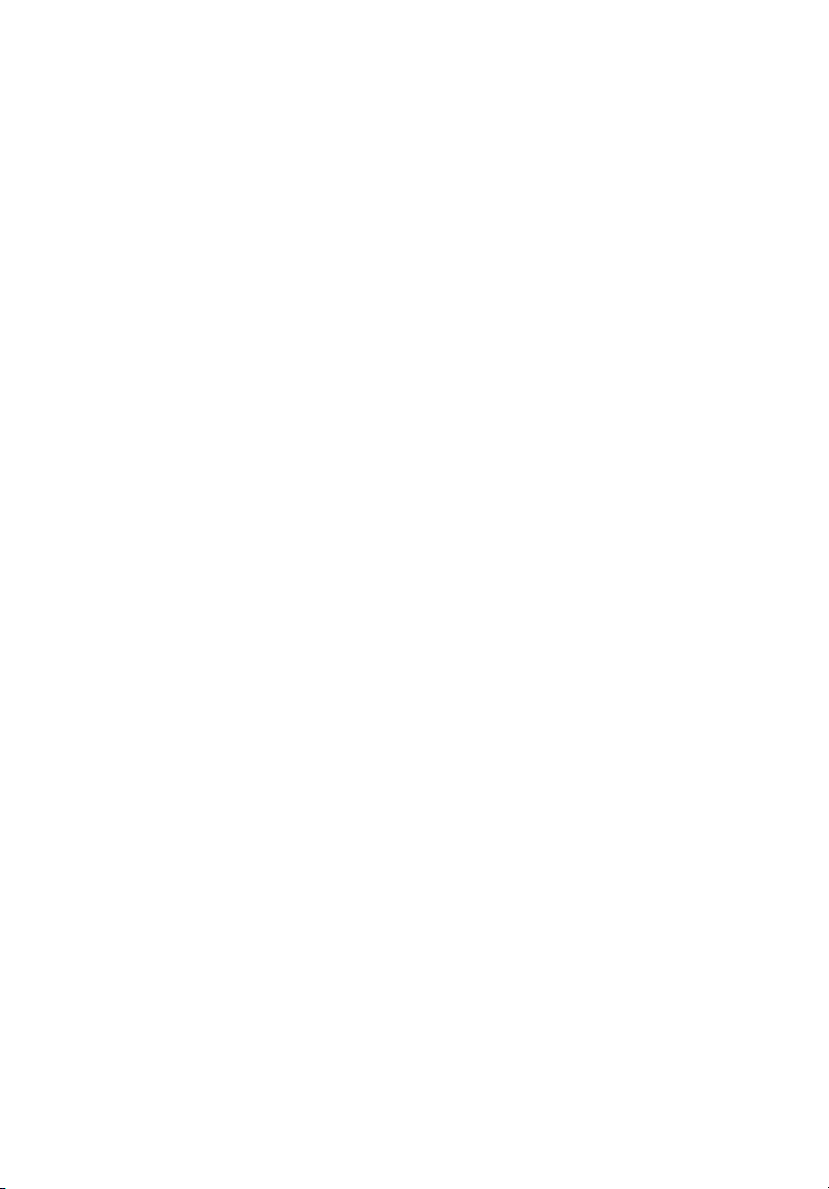
Aspire Σειρά 9100
Οδηγός Χρήστη
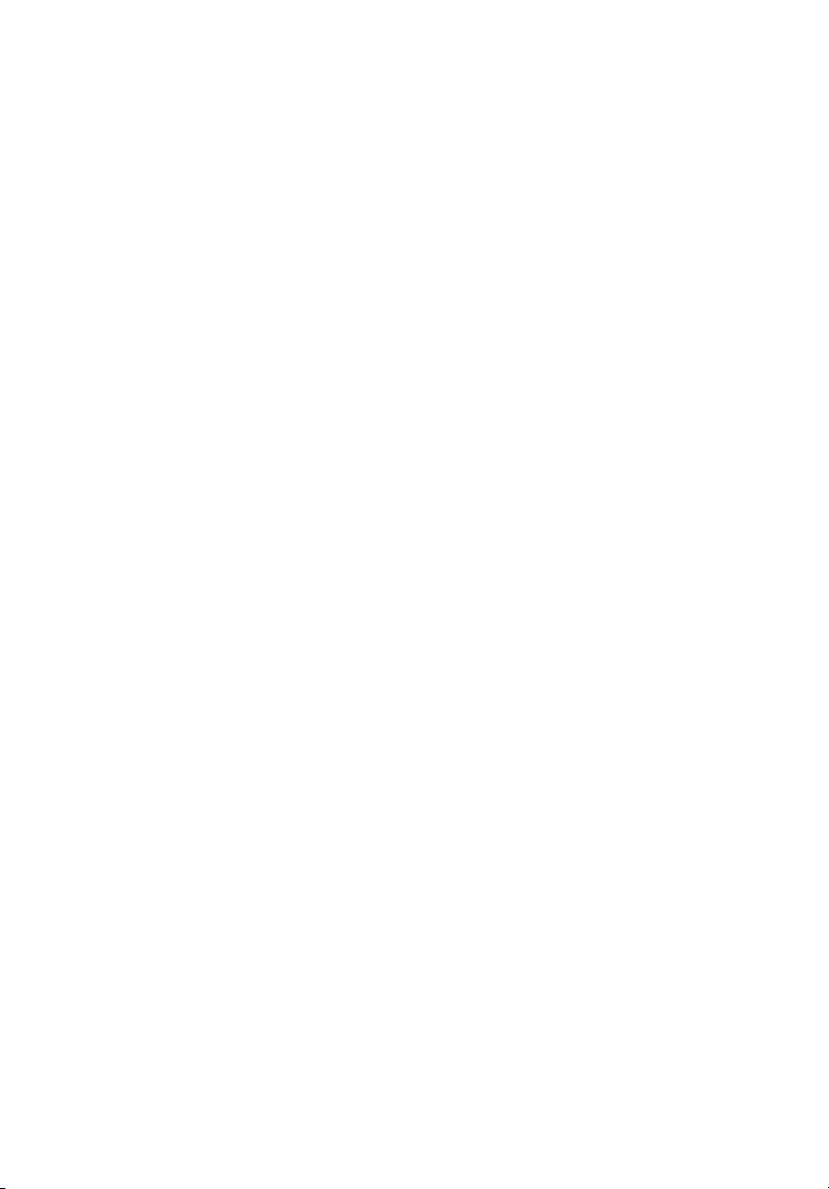
Copyright © 2005. Acer Incorporated.
Με την επιφύλαξη κάθε νόµιµου δικαιώµατος.
Aspire Σειρά 9100 Οδηγός Χρήστη
Αρχική Έκδοση: Ιανουάριος 2005
Μπορεί περιοδικά να γίνονται αλλαγές στις πληροφορίες σε αυτήν την έκδοση δίχως την
υποχρέωση να ειδοποιηθεί οποιοδήποτε πρόσωπο για αυτές τις αναθεωρήσεις ή αλλαγές. Τέτοι ο υ
είδους αλλαγές θα ενσωµατώνονται σε νέες εκδόσεις αυτού του εγχειριδίου ή συµπληρωµατικών
εγγράφων και εκδόσεων. Η εταιρία δεν δίνει εγγυήσεις, είτε εκφραζόµενες είτε υπαινισσόµενες,
σχετικά µε τα περιεχόµενα του παρόντος και αποκηρύσσεται ρητώς τις υπαινισσόµενες εγγυήσεις
εµπορευσιµότητας ή καταλληλότητας για ένα συγκεκριµένο σκοπό.
Καταγράψτε τον αριθµό µοντέλου, το σειριακό αριθµό, την ηµεροµηνία αγοράς, και το µέρος αγοράς
στο χώρο που παρέχεται παρακάτω. Ο σειριακός αριθµός και ο αριθµός µοντέλου αναγράφονται
στην ετικέτα που είναι κολληµένη στον υπολογιστή σας. Όλη η αλληλογραφία που αφορά τη µονάδα
σας θα πρέπει να περιλαµβάνει το σειριακό αριθµό, τον αριθµό µοντέλου, και τις πληροφορίες
αγοράς.
∆εν επιτρέπεται η αναπαραγωγή κάποιου µέρους της παρούσας έκδοσης, η αποθήκευσή του σε
σύστηµα ανάκτησης, ή η µετάδοση, µε οποιαδήποτε µορφή ή µέσο, ηλεκτρονικά, µηχανικά, µέσω
φωτοαντιγράφου, καταγραφής, ή άλλο τρόπο, χωρίς την προηγούµενη έγγραφη άδεια της Acer
Incorporated.
Aspire Σειρά 9100 Φορητός Υπολογιστής
Αριθµός Μοντέλου: ____________________
Σειριακός Αριθµός: ____________________
Ηµεροµηνία Αγοράς: ___________________
Τόπο ς Αγοράς: _______________________
Το Acer και το λογότυπο Acer είναι κατοχυρωµένα εµπορικά σήµατα της Acer Incorporated.
Ονόµατα προϊόντων ή εµπορικά σήµατα άλλων εταιριών χρησιµοποιούνται στο παρόν µόνο για
λόγους προσδιορισµού και ανήκουν στις αντίστοιχες εταιρίες τους.
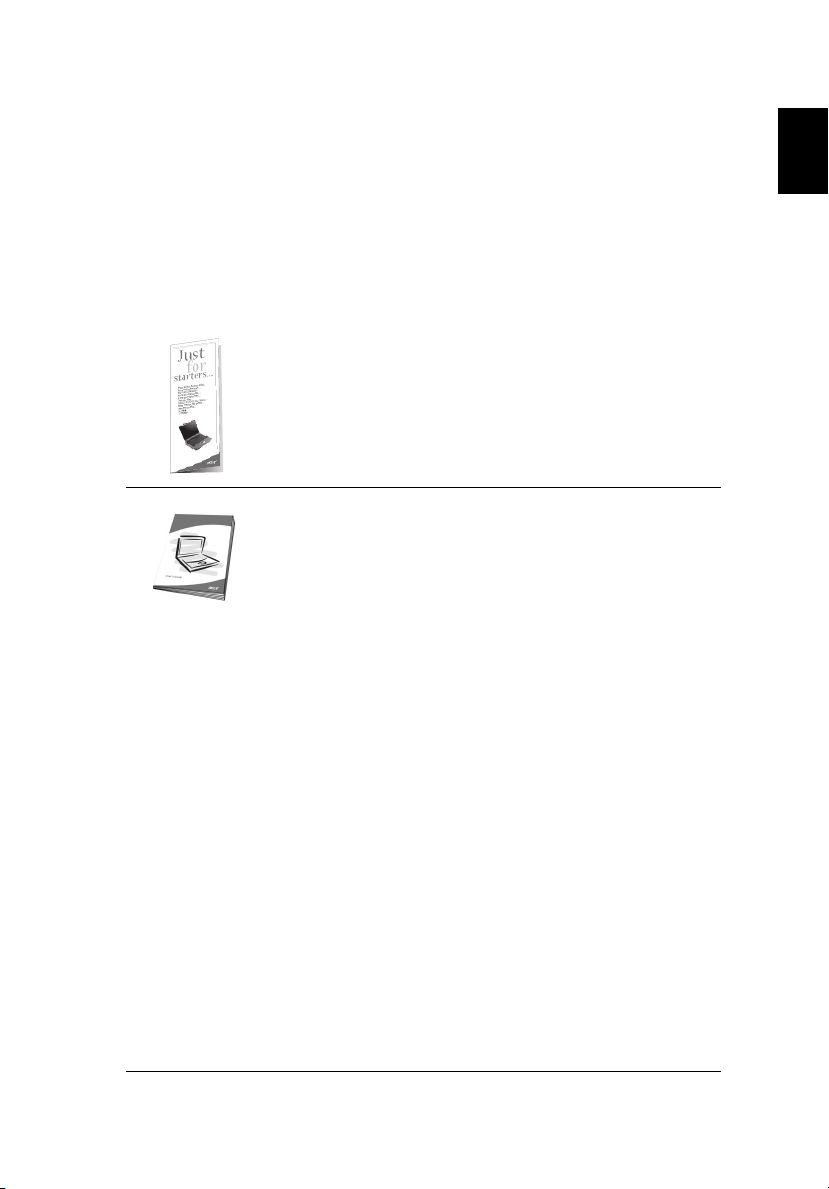
iii
η
Όλα µε τη σειρά τους
Σας ευχαριστούµε που επιλέξατε τη σειρά φορητών υπολογιστών Aspire
για τις ανάγκες σας για φορητό υπολογιστή.
Οι οδηγοί σας
Για να σας βοηθήσουµε να χρησιµοποιήσετε το Aspire σας, έχουµε
σχεδιάσει ένα σετ οδηγών:
Πρώτα απ’ όλα, η αφίσα Μόνο για αρχάριους... σας βοηθάει
να ξεκινήσετε τη ρύθµιση του υπολογιστή σας.
Ο τυπωµένος Οδηγός Xρήστη παρουσιάζει τις βασικές
δυνατότητες και λειτουργίες του νέου σας υπολογιστή. Για
περισσότερες πληροφορίες όσον αφορά τον τρόπο µε τον
οποίο ο υπολογιστής µπορεί να σας βοηθήσει να αυξήσετε την
παραγωγικότητά σας, ανατρέξτε στον AcerSystem User's
Guide. Ο οδηγός αυτός περιλαµβάνει λεπτοµερείς
πληροφορίες σχετικά µε θέµατα όπως τα βοηθητικά
προγράµµατα του συστήµατος, την επαναφορά δεδοµένων, τις
επιλογές επέκτασης και την αντιµετώπιση προβληµάτων.
Επιπλέον, περιλαµβάνει πληροφορίες σχετικά µε την εγγύηση
καλής λειτουργίας και τους γενικούς κανονισµούς όπως και τις
προειδοποιήσεις ασφάλειας για το φορητό υπολογιστή.
∆ιατίθεται σε µορφή Portable Document Format (PDF) και έχει
προ-εγκατασταθεί στον υπολογιστή σας. Ακολουθήστε τα
επόµενα βήµατα για την πρόσβαση σε αυτόν.
1 Κάντε κλικ στο κουµπί Έναρξη (Start), στην επιλογή Όλα
τα προγράµµατα, και στην εντολή AcerSystem.
2 Κάντε κλικ στην επιλογή AcerSystem User's Guide.
Σηµείωση: Για να δείτε το αρχείο πρέπει να είναι
εγκαταστηµένο το πρόγραµµα Adobe Acrobat Reader. Αν δεν
είναι εγκατεστηµένο το Adobe Acrobat Reader στον
υπολογιστή σας, η επιλογή του AcerSystem User's Guide θα
εκτελέσει πρώτα το πρόγραµµα εγκατάστασης του Acrobat
Reader. Ακολουθήστε τις οδηγίες στην οθόνη για να
ολοκληρώσετε την εγκατάσταση. Για οδηγίες σχετικά µε το πώς
να χρησιµοποιήσετε το πρόγραµµα Adobe Acrobat Reader,
προσπελάστε το µενού Βοήθεια και Υποστήριξη (Help and
Support).
Ελληνικά
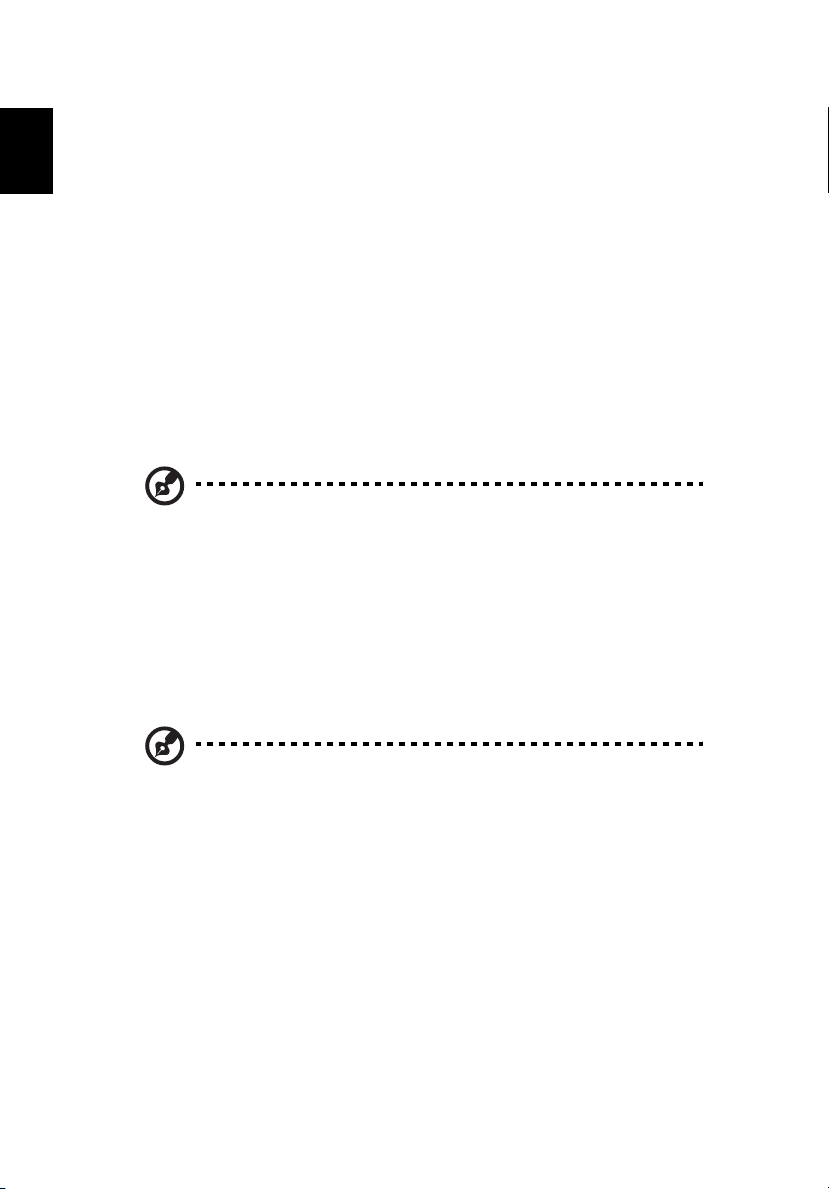
iv
η
Βασική φροντίδα και συµβουλές για τη χρήση
του υπολογιστή σας
Ελληνικά
Ενεργοποίηση και απενεργοποίηση του υπολογιστή σας
Για να ενεργοποιήσετε τον υπολογιστή, απλά πατήστε το κουµπί
τροφοδοσίας κάτω από την οθόνη LCD δίπλα στα πλήκτρα εκτέλεσης.
Ανατρέξτε στην ενότητα “Μπροστινή όψη” στη σελίδα 1 για τη θέση του
κουµπιού ρεύµατος.
Για να απενεργοποιήσετε τον υπολογιστή, κάντε ένα από τα ακόλουθα:
• Χρησιµοποιήστε την εντολή Τερµατισµός (shutdown) των Windows
Κάντε κλικ στο κουµπί Έναρξη (Start), στην επιλογή
Απενεργοποίηση υπολογιστή (Turn Off Computer) και έπειτα
κάντε κλικ στην εντολή Κλείσιµο (Turn Off).
• Χρησιµοποιήστε το κουµπί τροφοδοσίας
Σηµείωση: Μπορείτε επίσης να χρησιµοποιήσετε το κουµπί
τροφοδοσίας για να εκτελέσετε λειτουργίες διαχείρισης ενέργειας.
Ανατρέξτε στην ενότητα “Μετακίνηση” στη σελίδα 25 του
AcerSystem User's Guide.
• Χρησιµοποιήστε τις προσαρµοσµένες λειτουργίες για διαχείριση
ενέργειας
Μπορείτε επίσης να κλείσετε τον υπολογιστή σας κλείνοντας το καπάκι
της οθόνης, ή πατώντας το συνδυασµό πλήκτρων ύπνου <Fn>+<F4>.
∆είτε “Μετακίνηση” στη σελίδα 25 του AcerSystem User's Guide.
Σηµείωση: Αν δε µπορείτε να απενεργοποιήσετε κανονικά τον
υπολογιστή σας, πατήστε και κρατήστε πατηµένο το κουµπί
τροφοδοσίας για περισσότερα από τέσσερα δευτερόλεπτα ώστε να
απενεργοποιηθεί ο υπολογιστής. Αν απενεργοποίησετε τον
υπολογιστή σας και θέλετε να τον ενεργοποιήσετε ξανά, περιµένετε
τουλάχιστον δύο δευτερόλεπτα πριν να τον ανοίξετε.
Φροντίδα του υπολογιστή σας
Ο υπολογιστή σας θα σας εξυπηρετεί καλά αν τον φροντίζετε.
• Μην εκθέτετε τον υπολογιστή άµεσα σε ηλιακό φως. Μην τον
τοποθετείτε κοντά σε πηγές θερµότητας, όπως το καλοριφέρ.
• Μην εκθέτετε τον υπολογιστή σε θερµοκρασίες κάτω των 0°C (32°F) ή
πάνω των 50°C (122°F).
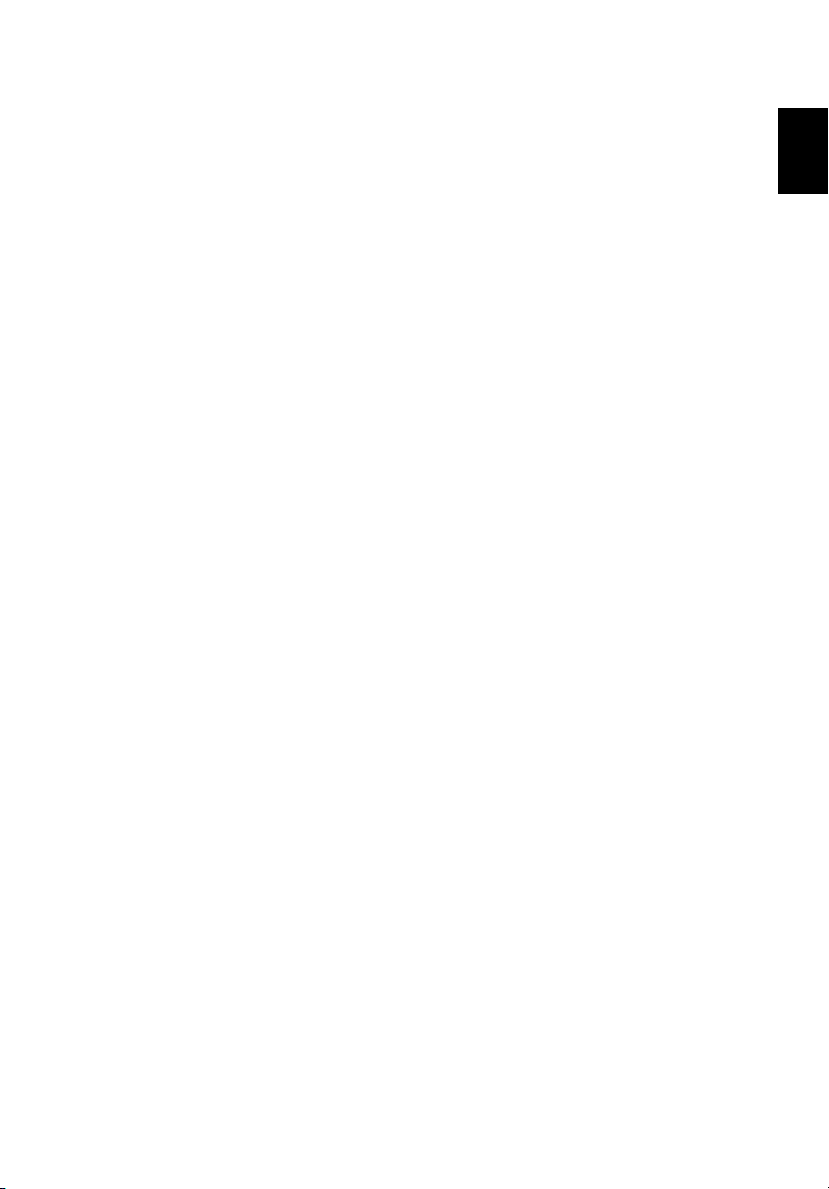
v
η
• Μην εκθέτετε τον υπολογιστή σε µαγνητικά πεδία.
• Μην εκθέτετε τον υπολογιστή σε βροχή ή υγρασία.
• Μην ρίχνετε νερό ή οποιοδήποτε υγρό στον υπολογιστή.
• Μην εκθέτετε τον υπολογιστή σε ισχυρές συγκρούσεις και δονήσεις.
• Μην εκθέτετε τον υπολογιστή σε σκόνη και βρωµιά.
• Ποτέ µην τοποθετείτε αντικείµενα πάνω στον υπολογιστή για να
αποφύγετε την πρόκληση ζηµιών.
• Μην χτυπάτε δυνατά την οθόνη του υπολογιστή όταν την κλείνετε.
• Ποτέ µην τοποθετείτε τον υπολογιστή σε ανισόπεδες επιφάνειες.
Φροντίδα του προσαρµογέα (adapter) ρεύµατος
Ακολουθούν µερικοί τρόποι φροντίδας του προσαρµογέα (adapter)
ρεύµατός:
• Μη συνδέετε τον προσαρµογέα σε οποιαδήποτε άλλη συσκευή.
• Μην πατάτε επάνω στο καλώδιο ρεύµατος ή τοποθετείτε βαριά
αντικείµενα επάνω του. Κατευθύνετε προσεκτικά το καλώδιο ρεύµατος
και άλλα καλώδια µακριά από µέρη που περνάει κόσµος.
• Όταν βγάζετε το καλώδιο από την πρίζα, µην τραβάτε το ίδιο το
καλώδιο, αλλά τραβάτε το φις.
• Οι συνολικές µετρήσεις ρεύµατος του εξοπλισµού που είναι στο ρεύµα
δε θα πρέπει να ξεπερνάνε την αντοχή του καλωδίου αν
χρησιµοποιείτε επέκταση. Επίσης, η συνολική µέτρηση όλου του
εξοπλισµού που είναι συνδεδεµένος σε µια πρίζα τοίχου δε θα πρέπει
να ξεπερνάει την αντοχή της ασφάλειας.
Ελληνικά
Φροντίδα του πακέτου µπαταρίας
Ακολουθούν µερικοί τρόποι για τη φροντίδα του πακέτου µπαταρίας:
• Χρησιµοποιείτε µόνο µπαταρίες ίδιου τύπου για την αντικατάστασή
τους. Κλείστε το ρεύµα πριν να αφαιρέσετε ή να αντικαταστήσετε τις
µπαταρίες.
• Μην παίζετε µε τις µπαταρίες. Κρατήστε τις µακριά από τα παιδιά.
• Πετάξτε τις χρησιµοποιηµένες µπαταρίες σύµφωνα µε τους τοπικούς
κανονισµούς. Ανακυκλώστε τις, όλες, αν είναι δυνατόν.
Καθαρισµός και επισκευή
Όταν καθαρίζετε τον υπολογιστή, ακολουθήστε τα εξής βήµατα:
1 Κλείστε τον υπολογιστή και αφαιρέστε το πακέτο µπαταρίας.
2 Αποσυνδέστε τον προσαρµογέα ρεύµατος.
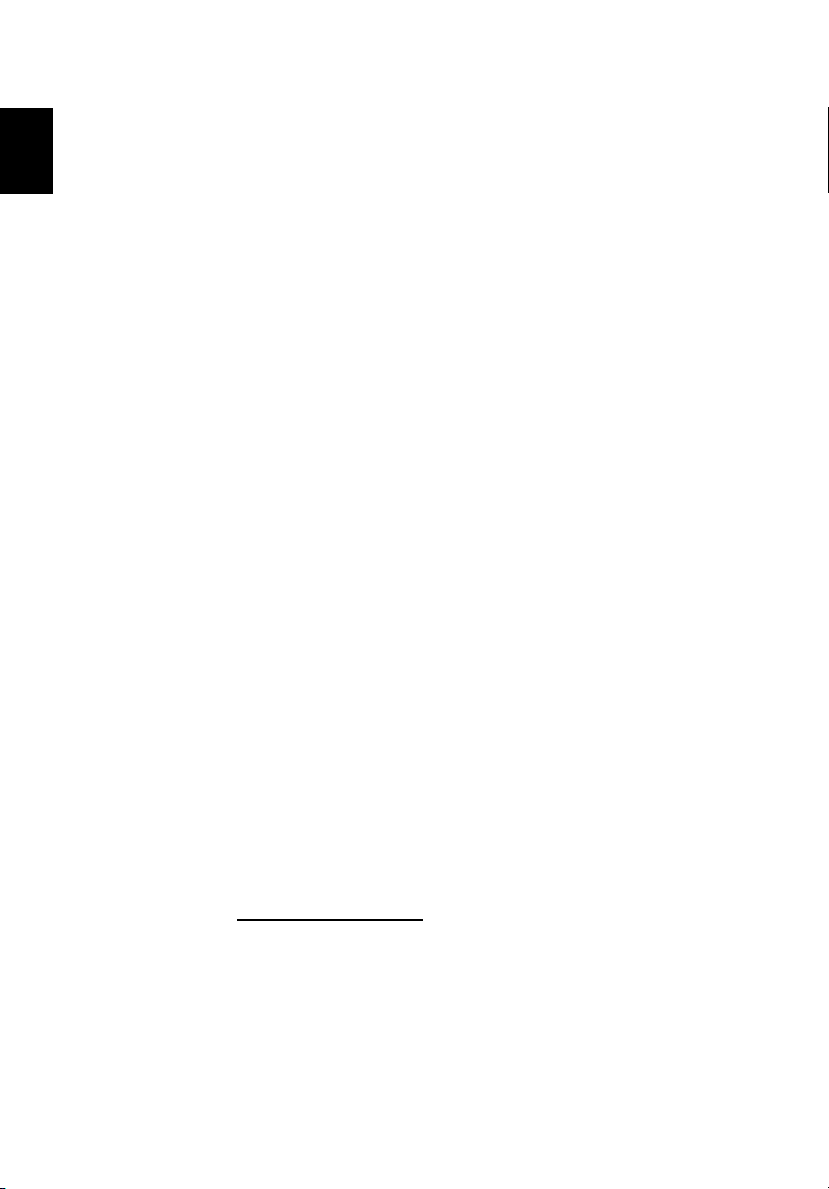
vi
η
3 Χρησιµοποιήστε ένα µαλακό, υγρό πανί. Μη χρησιµοποιείτε υγρά
καθαριστικά ή καθαριστικά σε σπρέι.
Ελληνικά
Αν συµβεί κάποιο από τα παρακάτω:
• Ο υπολογιστής έπεσε στο έδαφος ή υπέστη ζηµιά το κεντρικό µέρος.
• Ο υπολογιστής δε λειτουργεί κανονικά.
Παρακαλούµε ανατρέξτε στην ενότητα “Αντιµετώπιση προβληµάτων
στον υπολογιστή µου” στη σελίδα 47 του AcerSystem User's Guide.
Προσοχή
Αλλαγές ή τροποποιήσεις που δεν έχουν εγκριθεί ρητώς από τον
κατασκευαστή µπορεί να ακυρώσουν την αρµοδιότητα του χρήστη, η οποία
παραχωρείται από την Federal Communications Commission, να
λειτουργεί αυτόν τον υπολογιστή.
Συνθήκες λειτουργίας
Αυτή η συσκευή συµµορφώνεται µε το Μέρος 15 των Κανονισµών FCC. Η
λειτουργία υπόκειται στις ακόλουθες δύο συνθήκες: (1) αυτή η συσκευή δε
µπορεί να προκαλέσει επιβλαβή παρεµβολή, και (2) αυτή η συσκευή
πρέπει να αποδέχεται οποιαδήποτε παρεµβολή ληφθεί, περιλαµβανοµένης
παρεµβολής που µπορεί να προκαλέσει ανεπιθύµητη λειτουργία.
Ζητείται από τους χρήστες να ακολουθούν τις οδηγίες ασφαλείας RF για
ασύρµατες συσκευές που περιλαµβάνονται στον οδηγό χρήστη της κάθε
συσκευής RF.
Μια ακατάλληλη εγκατάσταση ή µη εξουσιοδοτηµένη χρήση µπορεί να
προκαλέσει επιβλαβή παρεµβολή στις ραδιοεπικοινωνίες. Επίσης,
οποιαδήποτε επέµβαση στην εσωτερική κεραία θα ακυρώσει την
πιστοποίηση κατά FCC και την εγγύησή σας.
Για να αποτραπεί η ραδιοπαρεµβολή στην εξουσιοδοτηµένη υπηρεσία,
αυτή η συσκευή προορίζεται για να λειτουργεί σε εσωτερικούς χώρους και
να η εγκατάσταση σε εξωτερικό χώρο απαιτεί άδεια.
Για περισσότερες πληροφορίες σχετικά µε τα προϊόντα και τις υπηρεσίες
µας, και για πληροφορίες υποστήριξης, παρακαλούµε επισκεφτείτε την
ιστοσελίδα µας: http://global.acer.com
.
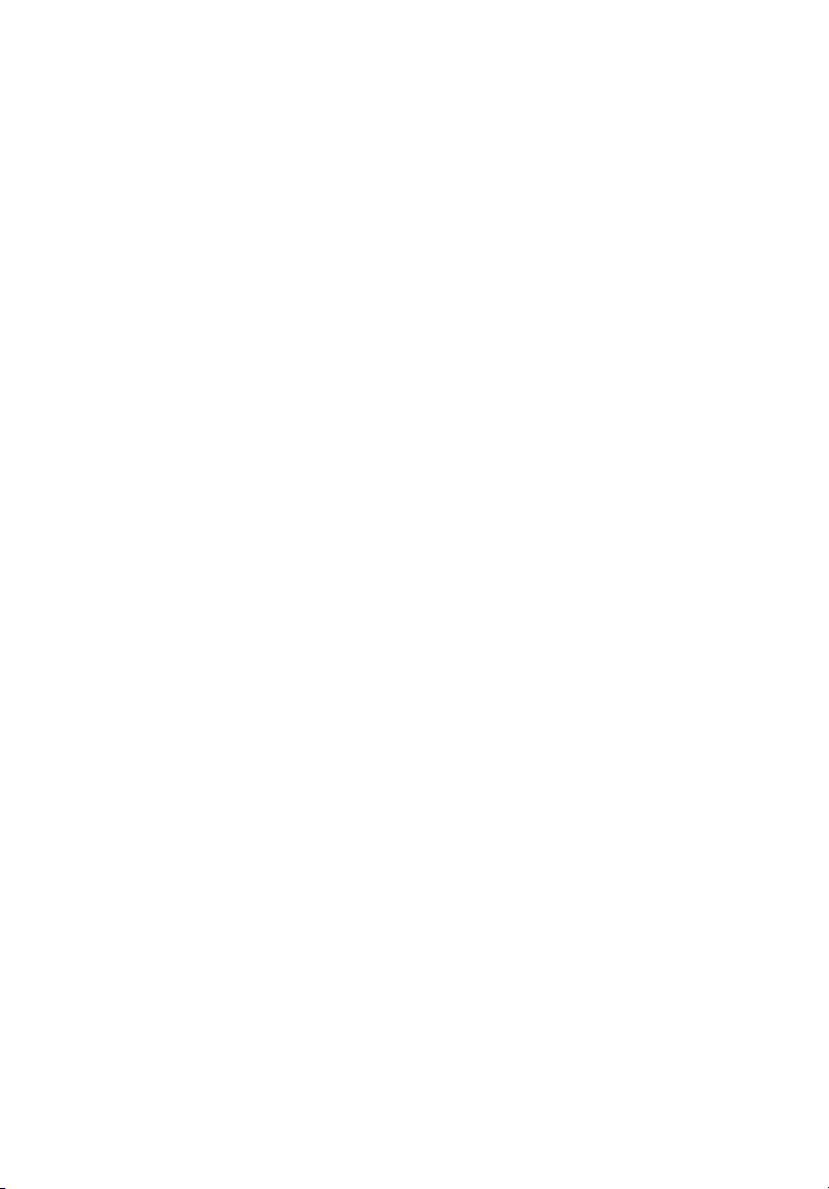
Όλα µε τη σειρά τους iii
Οι οδηγοί σας iii
Βασική φροντίδα και συµβουλές για τη χρήση του
υπολογιστή σας iv
Ενεργοποίηση και απενεργοποίηση του
υπολογιστή σας iv
Φροντίδα του υπολογιστή σας iv
Φροντίδα του προσαρµογέα (adapter) ρεύµατος v
Φροντίδα του πακέτου µπαταρίας v
Καθαρισµός και επισκευή v
Περιήγηση στο Aspire 1
Μπροστινή όψη 1
Κλειστή µπροστινή όψη 2
Αριστερή όψη 3
∆εξιά όψη 4
Πίσω όψη 5
Κάτω όψη 6
Προδιαγραφές 7
Ενδείξεις 9
Χρήση του πληκτρολογίου 10
Πλήκτρα κλειδώµατος (Lock keys) 10
Ενσωµατωµένο αριθµητικό πληκτρολόγιο 11
Πλήκτρα Windows 12
Πλήκτρα συντόµευσης (Hot keys) 13
Το σύµβολο του Ευρώ 15
Κουµπιά Εκκίνησης 16
Επιφάνεια Αφής 17
Βασικά πράγµατα για το µαξιλαράκι αφής 17
Εκτίναξη του δίσκου οπτικού (CD ή DVD) οδηγού 19
Χρήση µιας κλειδαριάς ασφαλείας 20
Ήχος 21
Ρύθµιση της έντασης ήχου 21
Χρήση εφαρµογών συστήµατος 22
Acer eManager 22
Launch Manager 23
Ενεργοποίηση δύο οθονών 23
Acer GridVista (συµβατό µε απεικόνιση διπλής οθόνης)24
Μετακίνηση µε το Φορητός προσωπικός Η/Υ σας 25
Αποσύνδεση από το γραφείο 25
Μετακίνηση 25
Προετοιµασία του υπολογιστή 25
Τι να φέρετε σε σύντοµες συναντήσεις 26
Τι να φέρετε σε µακροσκελείς συναντήσεις 26
Περιεχόµενα
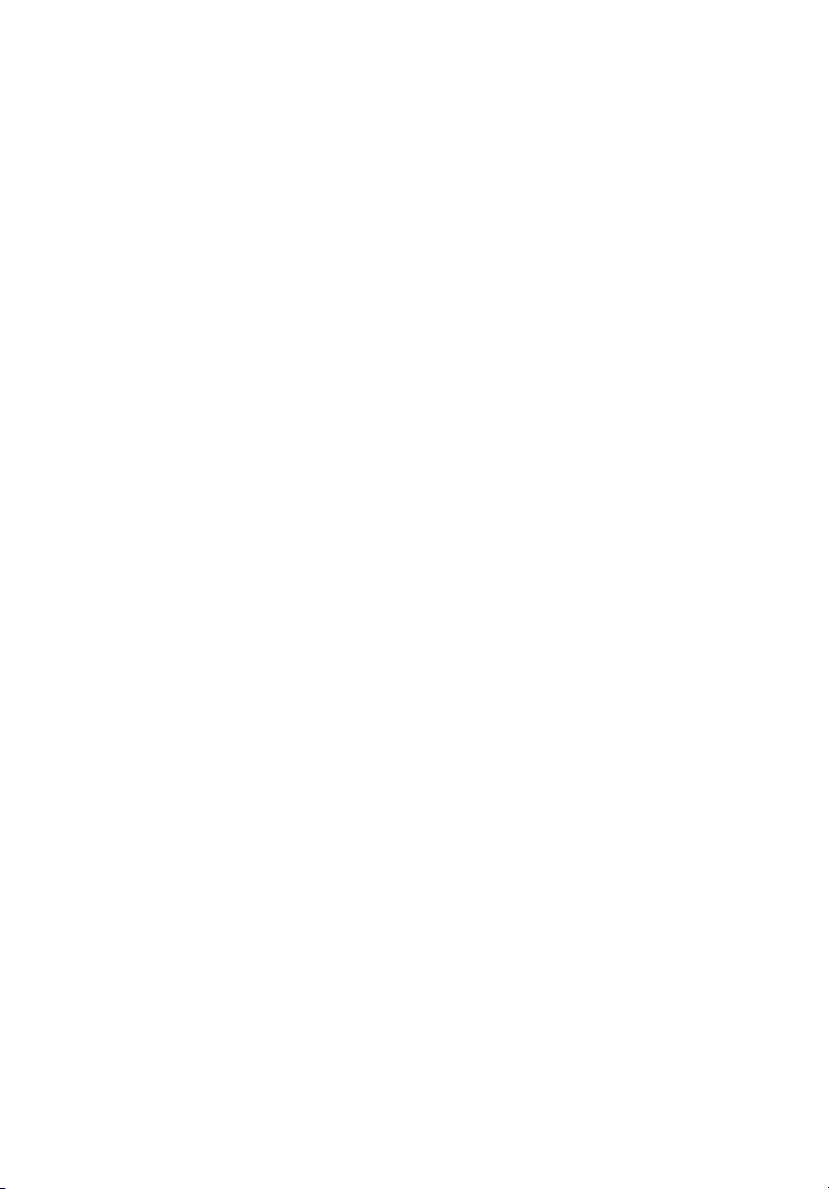
Μεταφορά του υπολογιστή σπίτι 26
Προετοιµασία του υπολογιστή 26
Τι να φέρετε µαζί σας 27
Τι να λάβετε ειδικά υπόψη 27
Εγκατάσταση ενός γραφείου στο σπίτι 27
Ταξίδι µε τον υπολογιστή 28
Προετοιµασία του υπολογιστή 28
Τι να φέρετε µαζί σας 28
Τι να λάβετε ειδικά υπόψη 28
∆ιεθνή ταξίδια µε τον υπολογιστή 29
Προετοιµασία του υπολογιστή 29
Τι να φέρετε µαζί σας 29
Τι να λάβετε ειδικά υπόψη 29
Ασφάλεια του υπολογιστή σας 30
Χρήση µιας κλειδαριάς ασφαλείας 30
Χρήση κωδικών πρόσβασης 30
Καταχώριση κωδικών πρόσβασης 31
Καθορισµός κωδικών πρόσβασης 31
Επέκταση µέσω των επιλογών 33
Επιλογές συνδεσιµότητας 33
Μόντεµ Φαξ/∆εδοµένων 33
Ενσωµατωµένη δυνατότητα δικτύου 34
Γρήγορες υπέρυθρες 34
Universal Serial Bus 35
Θύρα IEEE 1394 35
Υποδοχή κάρτας υπολογιστή (PC Card slot) 36
Εγκατάσταση µνήµης 37
Βοηθητικό πρόγραµµα BIOS 38
Σειρά εκκίνησης 38
Ενεργοποίηση της λειτουργίας disc to
disc recovery (επανόρθωση δίσκου σε δίσκο)38
Κωδικός πρόσβασης 38
Χρήση λογισµικού 39
Αναπαραγωγή ταινιών DVD 39
∆ιαχείριση ενέργειας 40
Acer eRecovery 41
∆ηµιουργία εφεδρικού αντιγράφου 41
Επαναφορά από εφεδρικό αντίγραφο 42
∆ηµιουργία CD εικόνας των προεπιλεγµένων
εργοστασιακών ρυθµίσεων 42
Επανεγκατάσταση λογισµικού σε πακέτο χωρίς CD 43
Αλλαγή κωδικού πρόσβασης 44
Acer disc-to-disc recovery 45
Εγκατάσταση πολύγλωσσου λειτουργικού συστήµατος 45
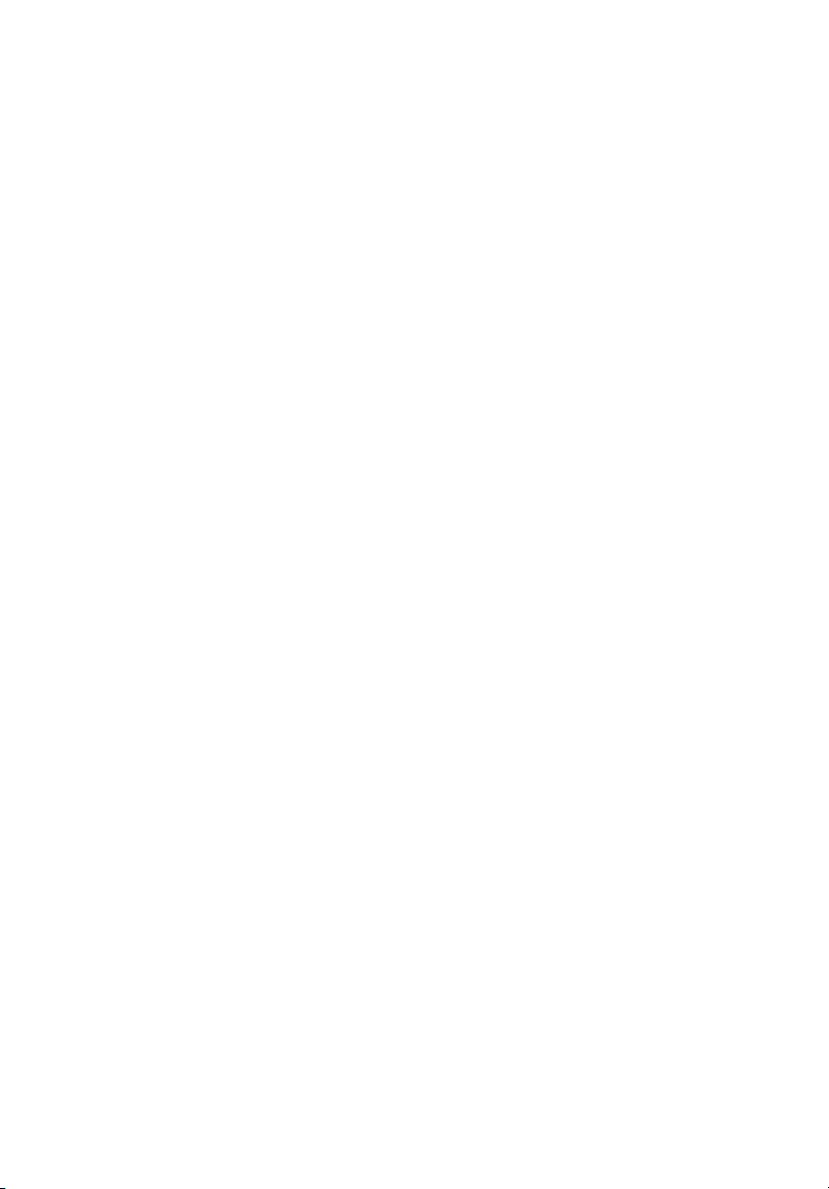
Επαναφορά δίχως ένα CD Ανάκτησης [Recovery CD] 45
Αντιµετώπιση προβληµάτων στον υπολογιστή µου 47
Συχνές ερωτήσεις 47
Συµβουλές αντιµετώπισης προβληµάτων 51
Μηνύµατα σφαλµάτων 51
Αίτηση επισκευής 53
Εγγύηση ∆ιεθνή Ταξιδιώτη
[International Travelers Warranty (ITW)] 53
Πριν να τηλεφωνήσετε 53
Προειδοποιήσεις κανονισµών & ασφαλείας 55
Κατευθυντήριες Οδηγίες Συµµόρφωσης µε
ENERGY STAR 55
Ανακοίνωση FCC 55
Ανακοινώσεις για µόντεµ56
Σηµαντικές οδηγίες ασφάλειας 57
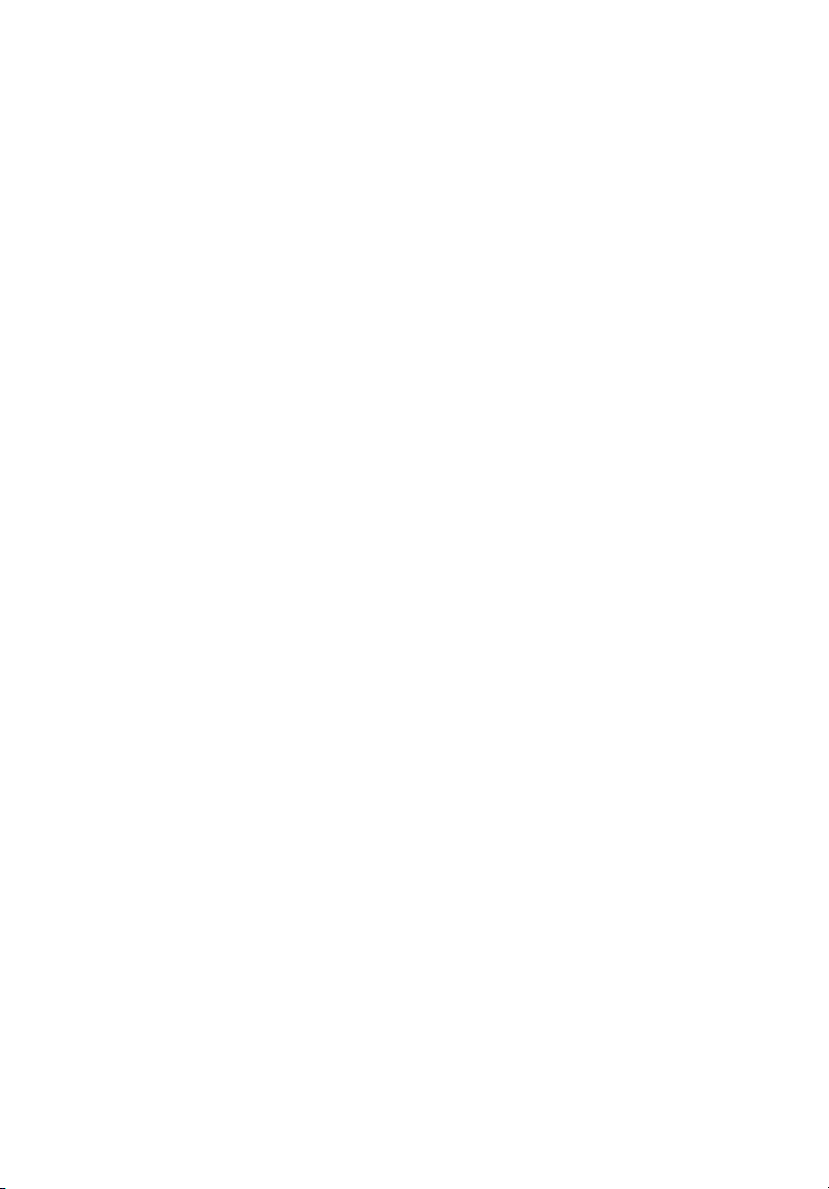
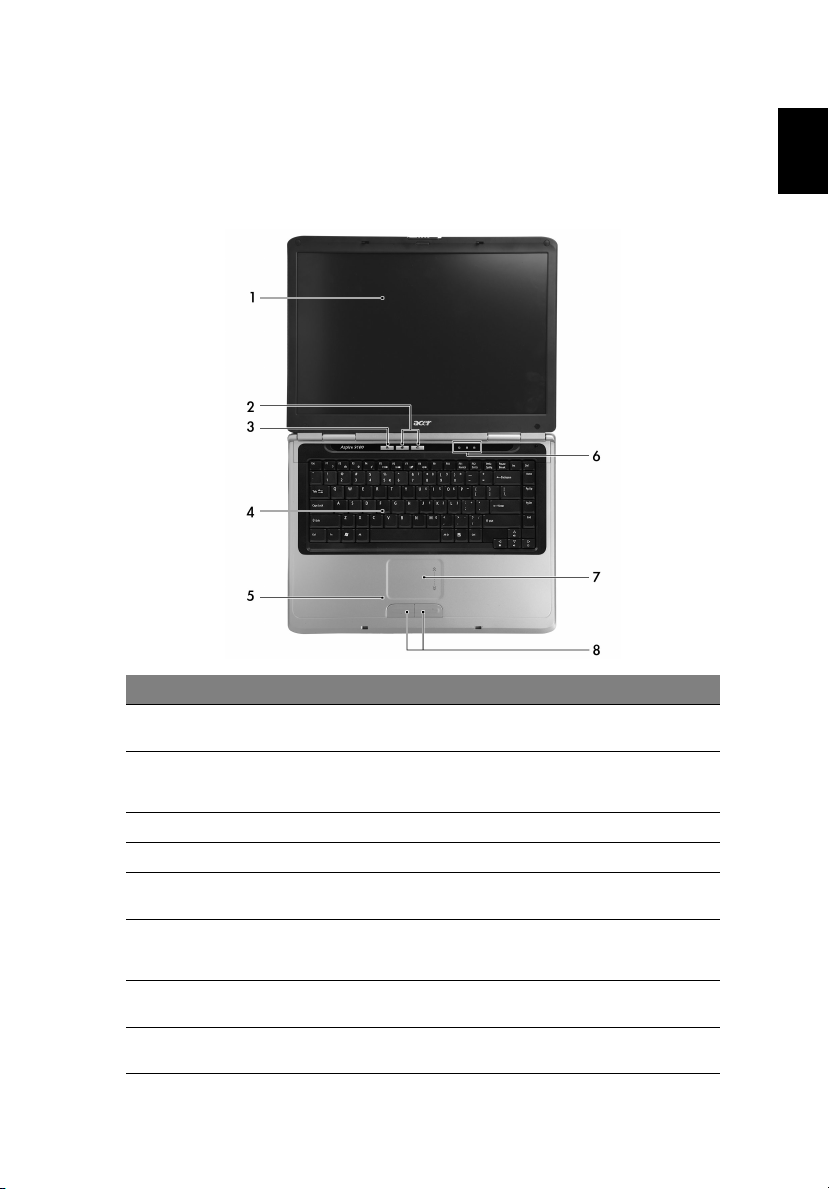
1
η
Περιήγηση στο Aspire
Εφόσον εγκαταστήσετε τον υπολογιστή σας, όπως φαίνεται στην αφίσα Μόνο για αρχάριους...,
θα σας ξεναγήσουµε στο νέο σας υπολογιστή Aspire.
Μπροστινή όψη
# Στοιχείο Περιγραφή
1 Οθόνη προβολής Ονοµάζεται επίσης Οθόνη Υγρών Κρυστάλλων (LCD),
2 Κουµπιά εκκίνησης Κουµπιά για την εκκίνηση συχνά χρησιµοποιούµενων
3 Κουµπί ισχύος Ανοίγει και σβήνει τον υπολογιστή.
4 Πληκτρολόγιο Εισάγει δεδοµένα στον υπολογιστή σας.
5 Αναπαυτήριο Παλάµης Άνετη περιοχή υποστήριξης για τα χέρια σας όταν
6 Ενδείξεις κατάστασης Φωτοδίοδοι (LED) που ανάβουν και σβήνουν για να
7 Πινακίδα Αφής Συσκευή κατεύθυνσης ευαίσθητη στην αφή, η οποία
8 Κουµπιά επιλογής
(αριστερό και δεξί)
προβάλει τα στοιχεία που εξάγει ο υπολογιστής.
προγραµµάτων. ∆είτε “Κουµπιά Εκκίνησης” στη
σελίδα 16 για περισσότερες πληροφορίες.
χρησιµοποιείτε τον υπολογιστή.
δείξουν την κατάσταση του υπολογιστή, τις λειτουργίες
και τα συστατικά του.
λειτουργεί σαν ένα ποντίκι υπολογιστή.
Το αριστερό και το δεξί κουµπί λειτουργούν σαν το
αριστερό και το δεξί κουµπί του ποντικιού.
Ελληνικά
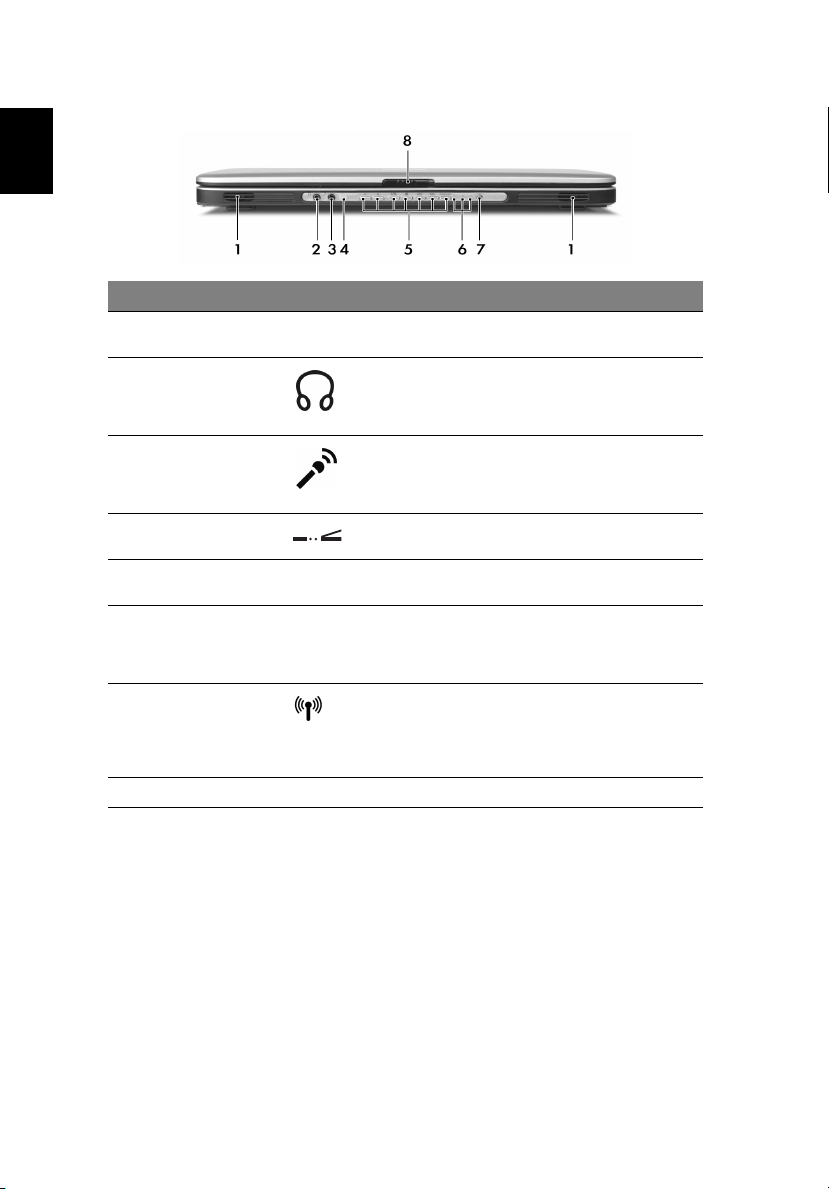
2
η
Κλειστή µπροστινή όψη
Ελληνικά
# Στοιχείο Εικονίδιο Περιγραφή
1 Ηχεία Αριστερά και δεξιά ηχεία παρέχουν στερεοφωνική
2 Βύσµα (τζακ)
ηχείου/εξόδου
ηχητικού σήµατος/
ακουστικών
3 Υποδοχή
Γραµµικής
Εισόδου/Εισόδου
Μικροφώνου
4 ∆έκτης CIR ∆έχεται υπέρυθρα σήµατα από το
5 Κουµπιά Arcade/
Μέσων/Έντασης
6 Ενδείξεις
(τροφοδοσία,
Σκληρός δίσκος
και µπαταρία)
7 Ασύρµατες
επικοινωνίες
Κουµπί/Ένδειξη
8 Μάνταλο Κλειδώνει και απελευθερώνει το καπάκι.
έξοδο ήχου.
Συνδέεται µε συσκευές εξόδου ήχου
(π.χ. ηχεία, ακουστικά).
∆έχεται συσκευές εισόδου ήχου (π.χ.,
αναπαραγωγής CD, στερεοφωνικό walkman).
τηλεχειριστήριο.
Για χρήση µε το Acer Arcade και άλλα
προγράµµατα αναπαραγωγής πολυµέσων.
Λυχνία για την ένδειξη της κατάστασης του
υπολογιστή.
Πατήστε το κουµπί για να ενεργοποιήσετε /
απενεργοποιήσετε τη λειτουργία ασύρµατου LAN.
Ανάβει για να δηλώσει την κατάσταση των
ασύρµατων δικτύων LAN επικοινωνιών (επιλογή
κατασκευαστή).
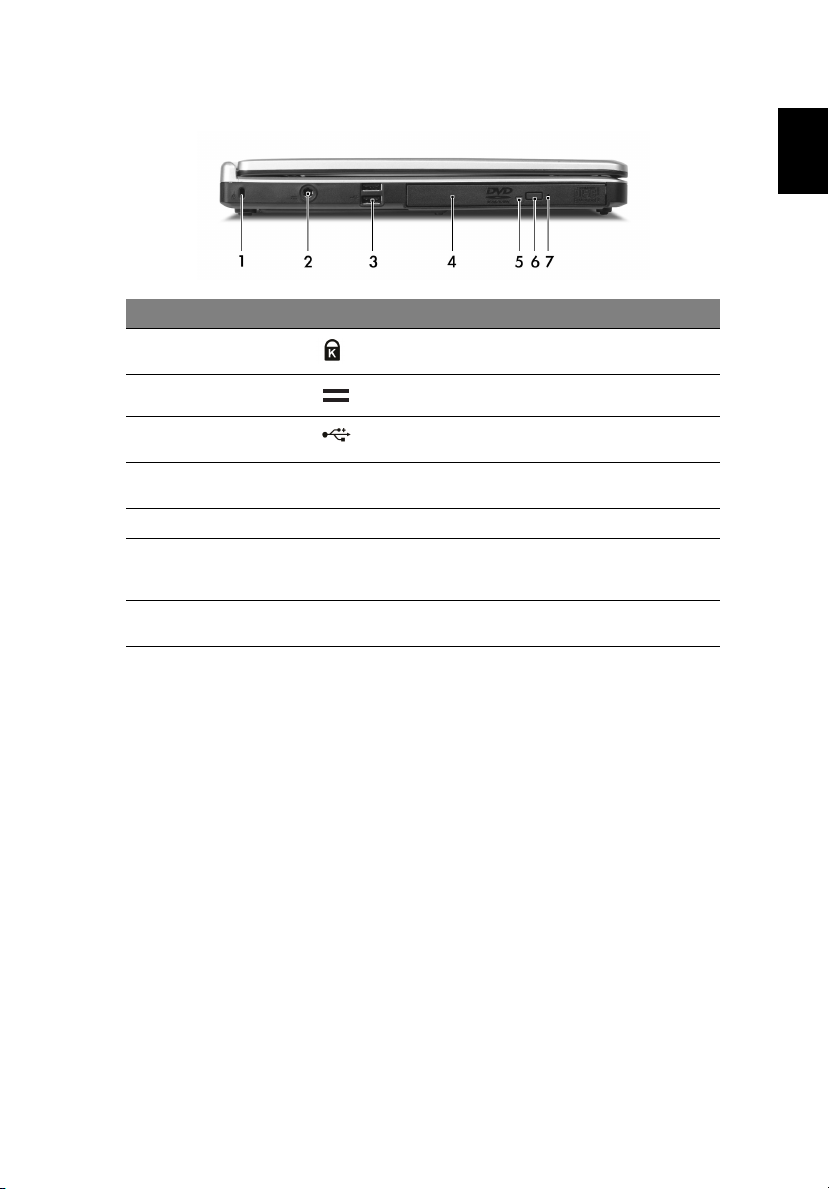
3
η
Αριστερή όψη
# Στοιχείο Εικονίδιο Περιγραφή
1 Κλείδωµα
ασφαλείας
2 Πρίζα ρεύµατος Συνδέεται σε ένα µετασχηµατιστή ρεύµατος.
3 ∆ύο θύρες USB 2.0 Συνδέεται µε συσκευές Universal Serial Bus
4 Οπτική µονάδα Εσωτερική οπτική µονάδα ? δέχεται CD ή DVD
5 Ένδειξη LED Ανάβει όταν είναι ενεργή η οπτική µονάδα.
6 Κουµπί εξαγωγής
της οπτικής
µονάδας
7 Θύρα επείγουσας
εξαγωγής
Συνδέεται σε µια κλειδαριά ασφαλείας συµβατή
µε Kensington.
(USB) 2.0 (π.χ., USB ποντίκι, USB κάµερα).
ανάλογα µε τον τύπο της οπτικής µονάδας.
Εξάγει το δίσκο της οπτικής µονάδας από τη
µονάδα.
Εξάγει την οπτική µονάδα όταν ο υπολογιστής
είναι σβηστός.
Ελληνικά
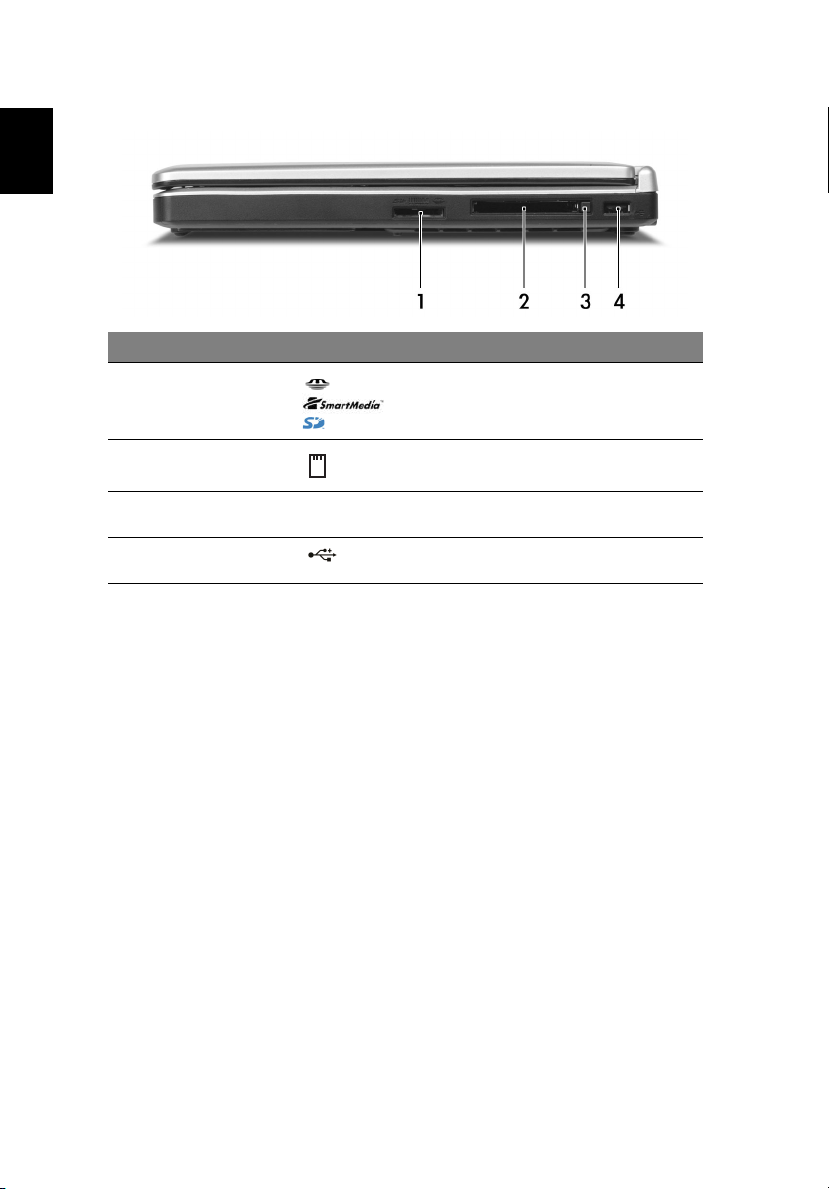
4
η
∆εξιά όψη
Ελληνικά
# Στοιχείο Εικονίδιο Περιγραφή
1 Συσκευή
ανάγνωσης κάρτα
3 σε 1
∆έχεται κάρτες MS, SM και SD.
Σηµείωση: Μόνο µια κάρτα µπορεί να
λειτουργεί µια δεδοµένη χρονική στιγµή.
2 Θύρα PC Card Συνδέεται σε µια κάρτα Type II CardBus PC
3 Κουµπί εξαγωγής
θύρας PC Card
4 Θύρα USB 2.0 Συνδέεται µε συσκευές Universal Serial Bus
Card.
Εξάγει την Κάρτα Υπολογιστή (PC Card)
από τη θύρα.
(USB) 2.0 (π.χ., USB ποντίκι, USB κάµερα).
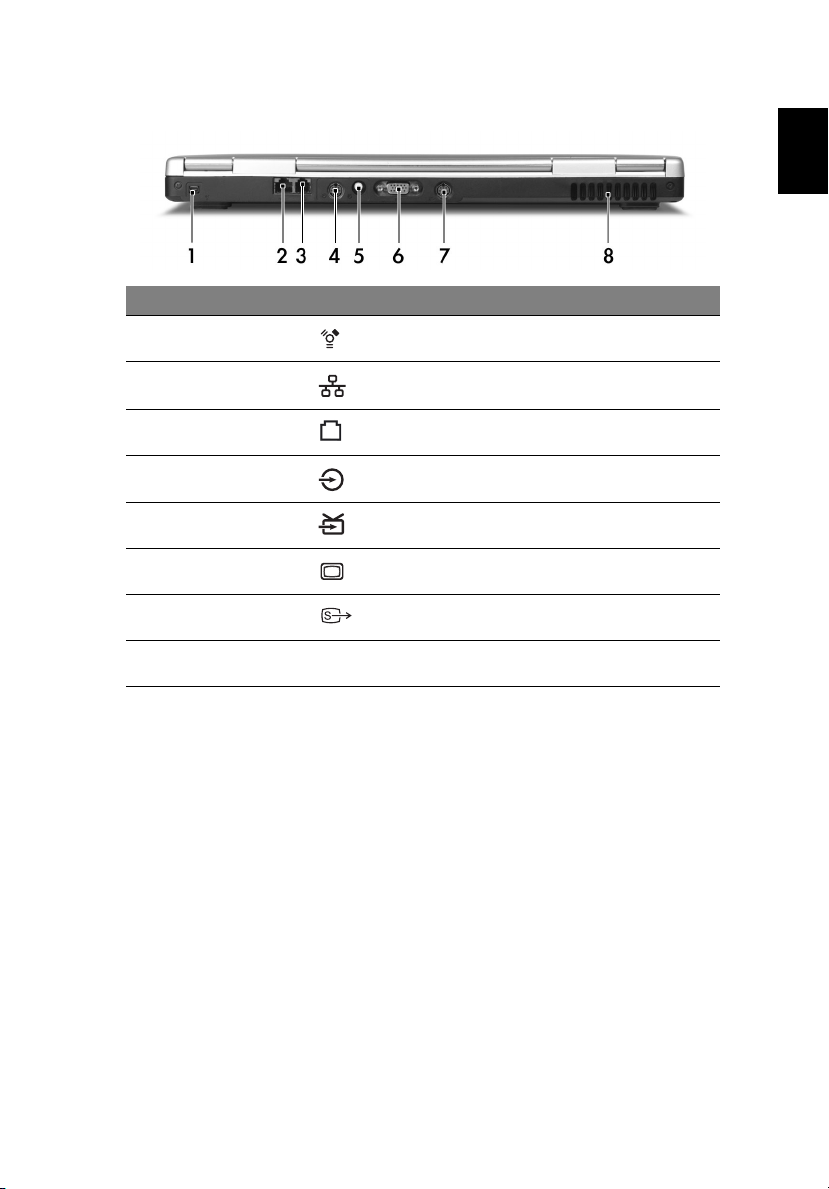
5
η
Πίσω όψη
# Στοιχείο Εικονίδιο Περιγραφή
1 Θύρα IEEE 1394 Συνδέεται µε συσκευές IEEE 1394
2 Πρίζα δικτύου Συνδέεται σε ένα δίκτυο Ethernet βασισµένο 10/
3 Πρίζα µόντεµ
RJ-11
44 θύρα εισόδου
Audio/video in
55 Η θύρα της
κεραίας
6 Θύρα εξωτερικής
οθόνης
7 Θύρα S-video Συνδέεται σε µια τηλεόραση ή παράλληλη
8 Θύρες αερισµού Επιτρέπουν στον υπολογιστή να παραµείνει
100/1000.
Συνδέεται σε µια τηλεφωνική γραµµή.
Υποστηρίζει είσοδο τόσο ήχου όσο και βίντεο.
συνδέεται σε ένα καλώδιο κεραίας τηλεόρασης
(PAL/NTSC).
Συνδέεται σε µια συσκευή προβολής
(π.χ. εξωτερική οθόνη, προβολέα LCD).
συσκευή µε είσοδο S-video.
κρύος, ακόµα και µετά από εκτεταµένη χρήση.
Ελληνικά
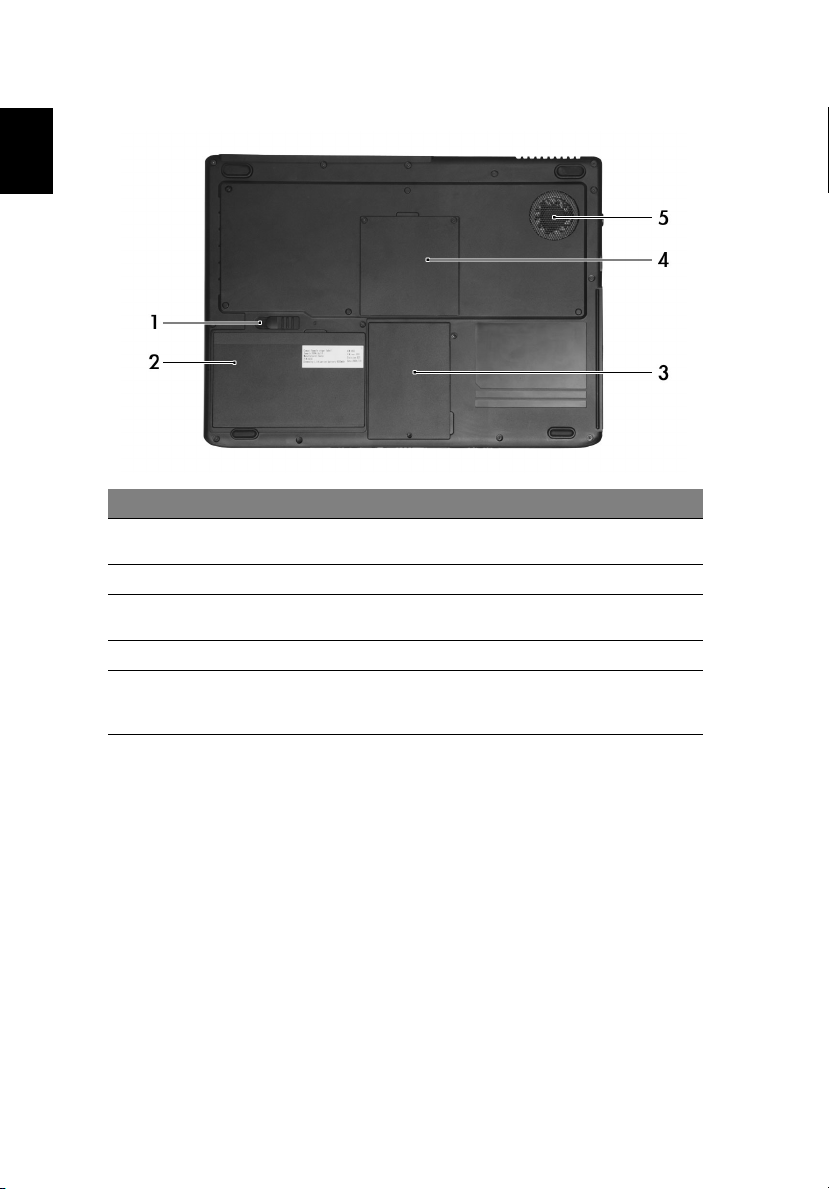
6
η
Κάτω όψη
Ελληνικά
# Στοιχείο Περιγραφή
1 Μάνταλο απελευθέρωσης
µπαταρίας
2 Κόλπος µπαταρίας Φιλοξενεί το πακέτο της µπαταρίας του υπολογιστή.
3 Κόλπος σκληρού δίσκου Φιλοξενεί το σκληρό δίσκο του
4 Θάλαµος µνήµης Περιέχει την κύρια µνήµη του υπολογιστή.
5 Ανεµιστήρας ψύξης Βοηθάει να διατηρείται ο υπολογιστής κρύος.
Ξεµανταλώνει τη µπαταρία για να αφαιρεθεί το
πακέτο της µπαταρίας.
υπολογιστή.(ασφαλίζει από µια βίδα).
Σηµείωση: Μην καλύπτετε ή µπλοκάρετε το άνοιγµα
του ανεµιστήρα.
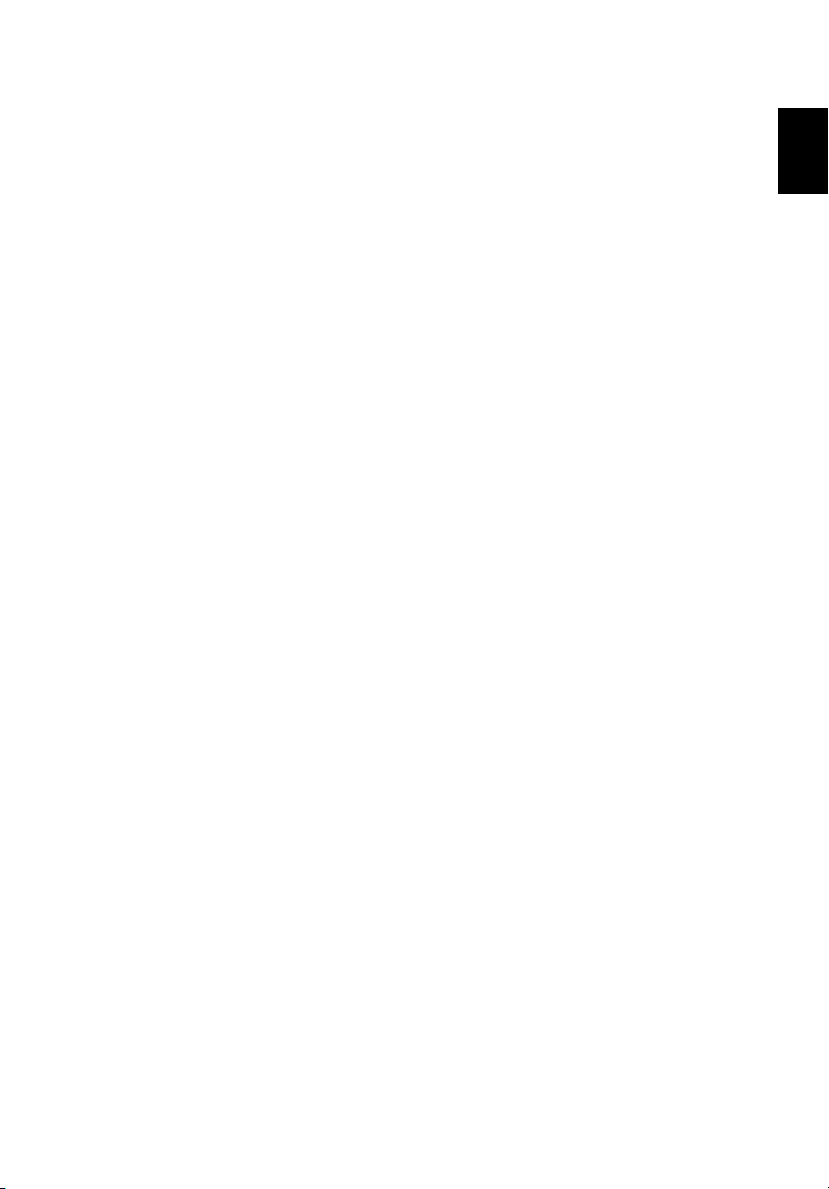
7
η
Προδιαγραφές
Μικροεπεξεργαστής
• Επεξεργαστής Intel
Μνήµη
• 256/512 MB από DDR 333 SDRAM στάνταρ, αναβαθµίσιµη στα 2 GB µε διπλές µονάδες
soDIMM
Αποθήκευση δεδοµένων
• Μια µονάδα σκληρού δίσκου 60 GB ATA/100
• Μια εσωτερική οπτική µονάδα
• Αναγνώστης καρτών 3-σε-1 παρέχει υποστήριξη Memory Stick (MS), SmartMedia(SM),και
καρτών Secure Digital (SD)
Οθόνη και βίντεο
• Έγχρωµη οθόνη TFT LCD µε ανάλυση (1280 x 800) pixels διαστάσεων 15,4" WXGA
• Acer CrystalBrite
• ATI MOBILITY™ RADEON™ X600 µε 128 MB µνήµης βίντεο
• Ταυτόχ ρ ο ν η υποστήριξη προβολής σε LCD και CRT
• ∆ιπλή ανεξάρτητη προβολή
Συνδεσιµότητα
• LAN: σύνδεση δικτύου Gigabit Ethernet 10/100/1000 Mbps
• Μόντεµ: Ενσωµατωµένο µόντεµ 56K ITU V.92 µε έγκριση PTT
• Τέσσερις θύρες Universal Serial Bus (USB) 2.0
• InviLink™ 802.11b/g ή 802.11a/b/g dual-band tri-mode Ασύρµατο δίκτυο LAN
®
Pentium® M 730 µε κινητή τεχνολογία στα 1.6/ GHz
Ελληνικά
Ήχος
• 6-bit AC’97 στερεοφωνικός ήχος
• ∆ιπλά οµιλητές
• Ξεχωριστές θύρες ήχου για ακουστικά, γραµµική είσοδο και είσοδο µικροφώνου
Πληκτρολόγιο και συσκευή κατεύθυνσης
• πληκτρολόγιο Windows 86/87/88 πλήκτρων
• Συσκευή κατεύθυνσης πινακίδας αφής µε επίκεντρο την εργονοµία και µε λειτουργία
ολίσθησης
Θύρες εισόδου/εξόδου (I/O)
• Μια θύρα κάρτας Type II CardBus PC Card
• Μια υποδοχή τηλεφώνου RJ-11 (V.92, 56Kbps µόντεµ)
• Μια υποδοχή δικτύου RJ-45
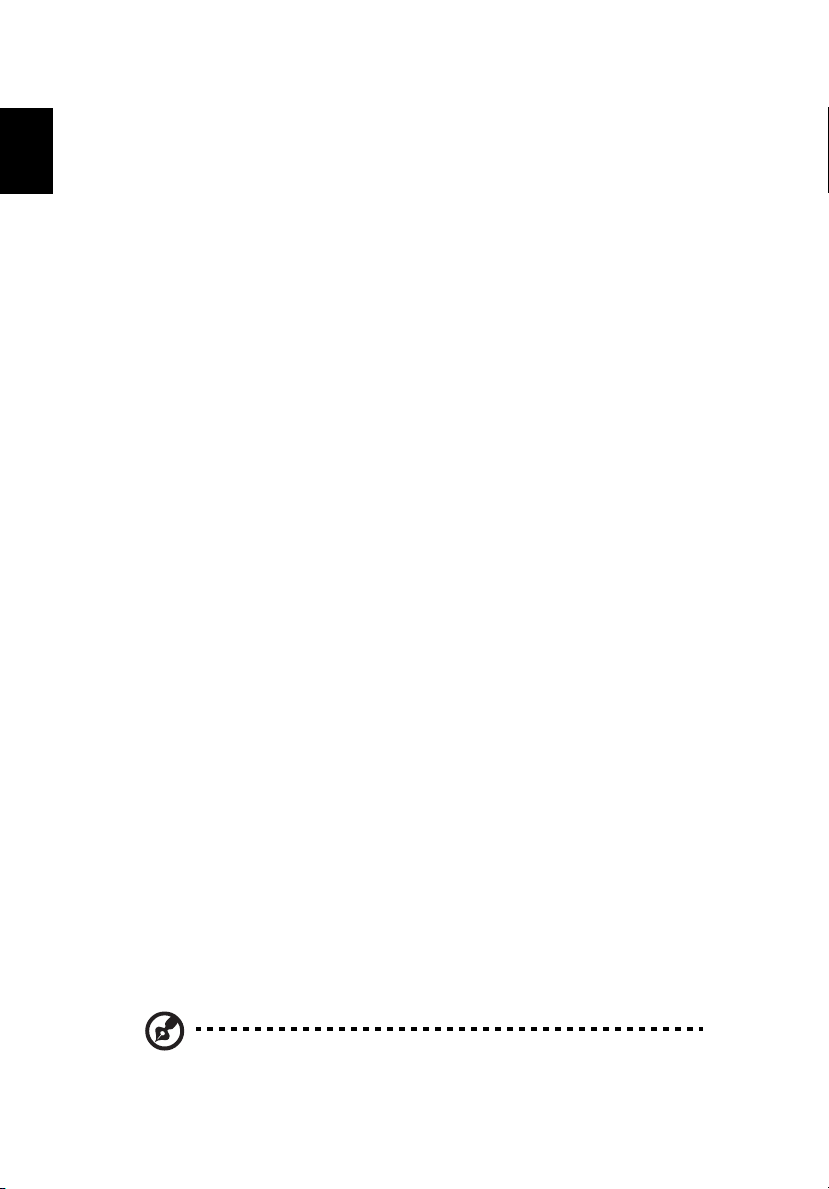
8
η
• Μια υποδοχή εισόδου τροφοδοσίας (µετασχηµατιστή)
• Μια θύρα εξωτερικής οθόνης
• Μια υποδοχή ηχείων/ακουστικών
Ελληνικά
• Μια υποδοχή γραµµικής εισόδου ήχου/µικροφώνου
• Μια θύρα υπέρυθρων (CIR)
• Μια θύρα IEEE 1394
• Μια θύρα S-video/TV-out
• Μια θύρα εισόδου Ήχου/Εικόνας
• Μια θύρα εισόδου τηλεόρασης PAL /N T SC
• Τρεις θύρες USB 2.0
• 3-σε-1µονάδα ανάγνωσης καρτών MS/SM/SD
Βάρος
• βάρους 2,9 kg (6,5 lbs)
∆ιαστάσεις
• 360 (Π) x 265 (Β) x 32,2 / 35 (i εγ . Υ) mm
Περιβάλλον
• Θερµοκρασία:
- Λειτουργική: 5°C - 35°C, Μη Λειτουργική: -10°C - 65°C
• Υγρα σία (µη συµπυκνωτική):
- Λειτουργική: 20% - 80% RH, Μη Λειτουργική: 20% - 80% RH
Συµµόρφωση συστήµατος
• Microsoft® Windows® XP Home/Pro/MCE (MCE, για επιλεγµένα µοντέλα)
• Υποστήριξη ACPI 1.0b1
• Σύµφωνο µε DMI 2.0
• Σύµφωνο µε Wi-Fi
®
Ισχύς
• Πακέτο µπαταρίας Li-ion , 8-κελιών (65W) ή 4-κελιών (32W)
• 65W Μετασχηµατιστής AC 19V 3,42Α
Επιλογές
• 256MB/512MB/1GB µονάδα αναβάθµισης µνήµης
• 65W Επιπρόσθετος Μετασχηµατιστής AC
• Πρόσθετο πακέτο µπαταρίας Li-ion
• Επιπρόσθετος σκληρός δίσκος
Σηµείωση: Οι ανωτέρω προδιαγραφές προορίζονται µόνο για παραποµπή. Η ακριβής
σύνθεση του Η/Υ εξαρτάται από το µοντέλο που έχετε αγοράσει.
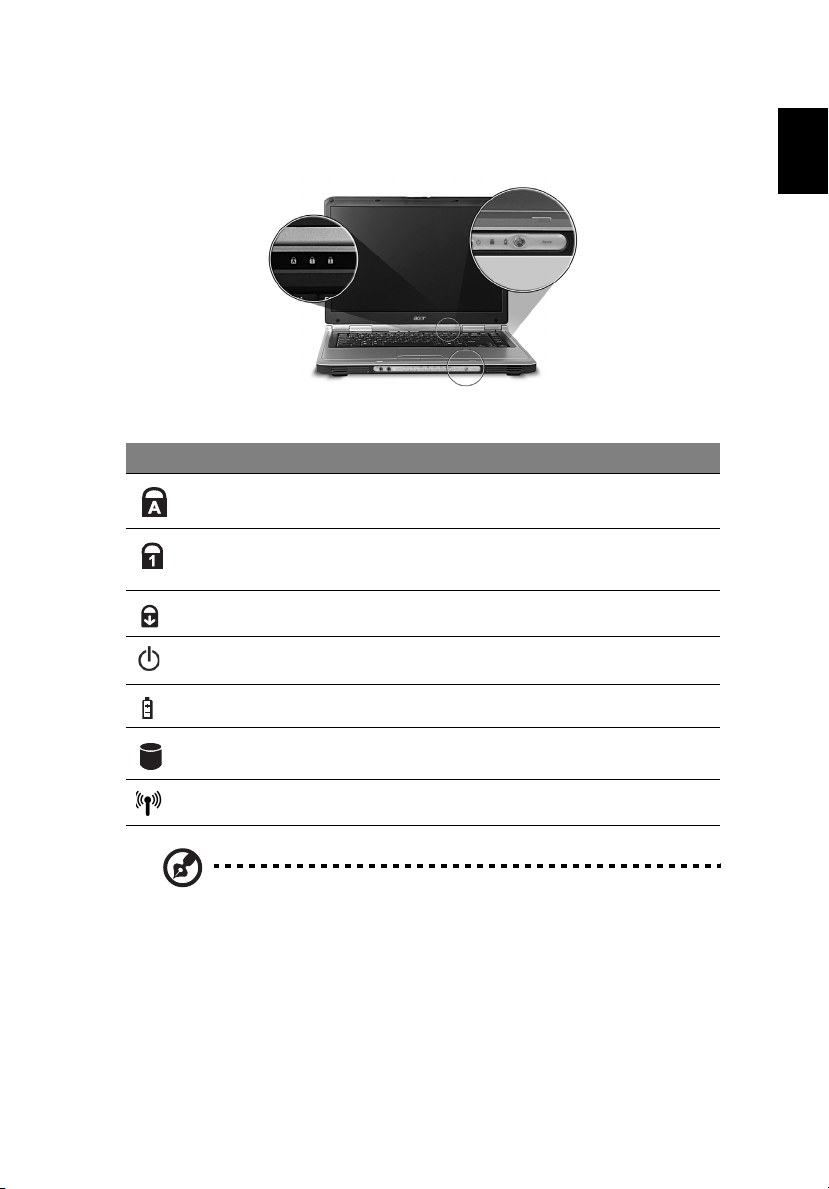
9
η
Ενδείξεις
Ο υπολογιστής διαθέτει τρεις ευανάγνωστους ενδείκτες κατάστασης στην αριστερή πλευρά του
πληκτρολογίου, και άλλους τέσσερις στην πρόσοψη του υπολογιστή.
Οι ενδείκτες κατάστασης Τροφοδοσία, Μπαταρία, και Ασύρµατη επικοινωνία είναι ορατοί ακόµη
και όταν η οθόνη LCD είναι κλειστή.
Εικονίδιο Λειτουργία Περιγραφή
Κεφαλαία
(Caps Lock)
Αριθµητικό
πληκτρολόγιο
(Num Lock)
Κλειδαριά
κυλίνδρων
Ισχύς Ανάβει όταν είναι αναµµένος ο υπολογιστής.
Ανάβει όταν ενεργοποιηθεί το Caps Lock.
Ανάβει όταν ενεργοποιηθεί το Num Lock.
Φώτα όταν η κλειδαριά κυλίνδρων ενεργοποιείται.
Ελληνικά
Μπαταρία Ανάβει όταν φορτίζει η µπαταρία.
∆ραστηριότητα
µέσων
Ασύρµατη
επικοινωνία
1. Φόρτιση: η ενδεικτική λυχνία κατά τη φόρτιση της µπαταρίας
µετατρέπεται σε πορτοκαλί .
2. Πλήρως φορτισµένο: η ενδεικτική λυχνία µετατρέπεται σε πράσινο
όταν βρίσκεται σε λειτουργία εναλλασσόµενου ρεύµατος (AC).
Φωτίζεται όταν ενεργοποιείται ο σκληρός δίσκος ή η
µονάδα οπτικού δίσκου.
Ανάβει για να δηλώσει την κατάσταση των επικοινωνιών
Ασύρµατου ∆ικτύου LAN.
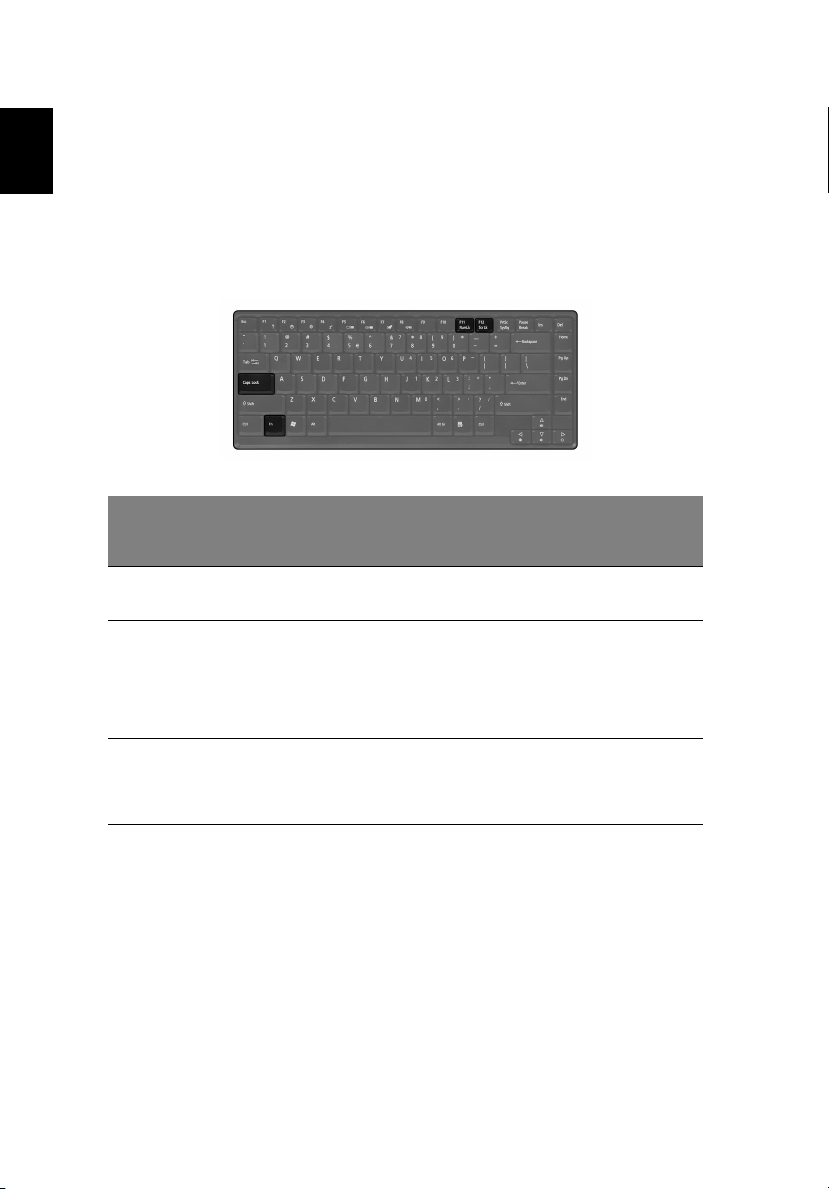
10
η
Χρήση του πληκτρολογίου
Το πληκτρολόγιο πλήρους µεγέθους περιλαµβάνει ένα ενσωµατωµένο αριθµητικό πληκτρολόγιο,
Ελληνικά
ξεχωριστά πλήκτρα δείκτες (cursor keys), δύο κουµπιά Windows και δώδεκα κουµπιά
λειτουργιών (function keys).
Πλήκτρα κλειδώµατος (Lock keys)
Το πληκτρολόγιο διαθέτει τρεις λειτουργίες κλειδώµατος οι οποίες ενεργοποιούνται ή
απενεργοποιούνται µέσω των πλήκτρων που διατίθενται για το συγκεκριµένο σκοπό.
Πλήκτρο
κλειδώµατος (Lock
key)
Κεφαλαία
<Caps>+ <Lock>
Αριθµητικό
πληκτρολόγιο
[Num Lock]
<Fn>+<F11>
Κλείδωµα Κύλισης
[Scroll Lock]
<Fn>+<F12>
Περιγραφή
Όταν είναι ενεργοποιηµένο το Caps Lock, όλοι οι αλφαβητικοί
χαρακτήρες πληκτρολογούνται σε κεφαλαία.
Όταν είναι ενεργοποιηµένο το Num Lock, το ενσωµατωµένο
πληκτρολόγιο είναι σε αριθµητική κατάσταση. Τα πλήκτρα
λειτουργούν σαν αριθµοµηχανή (πλήρης µε αριθµητικά σύµβολα
+,-,*, και /). Χρησιµοποιείτε αυτήν την κατάσταση όταν χρειάζεται
να εισάγετε πολλά αριθµητικά δεδοµένα. Μια καλύτερη λύση θα
ήταν να συνδέσετε ένα εξωτερικό πληκτρολόγιο.
Όταν είναι ενεργοποιηµένο το Scroll Lock, η οθόνη µετακινείται µια
γραµµή πάνω ή κάτω όταν πατάτε τα βελάκια πάνω ή κάτω
αντίστοιχα.
Το Scroll Lock δε λειτουργεί µε µερικές εφαρµογές.
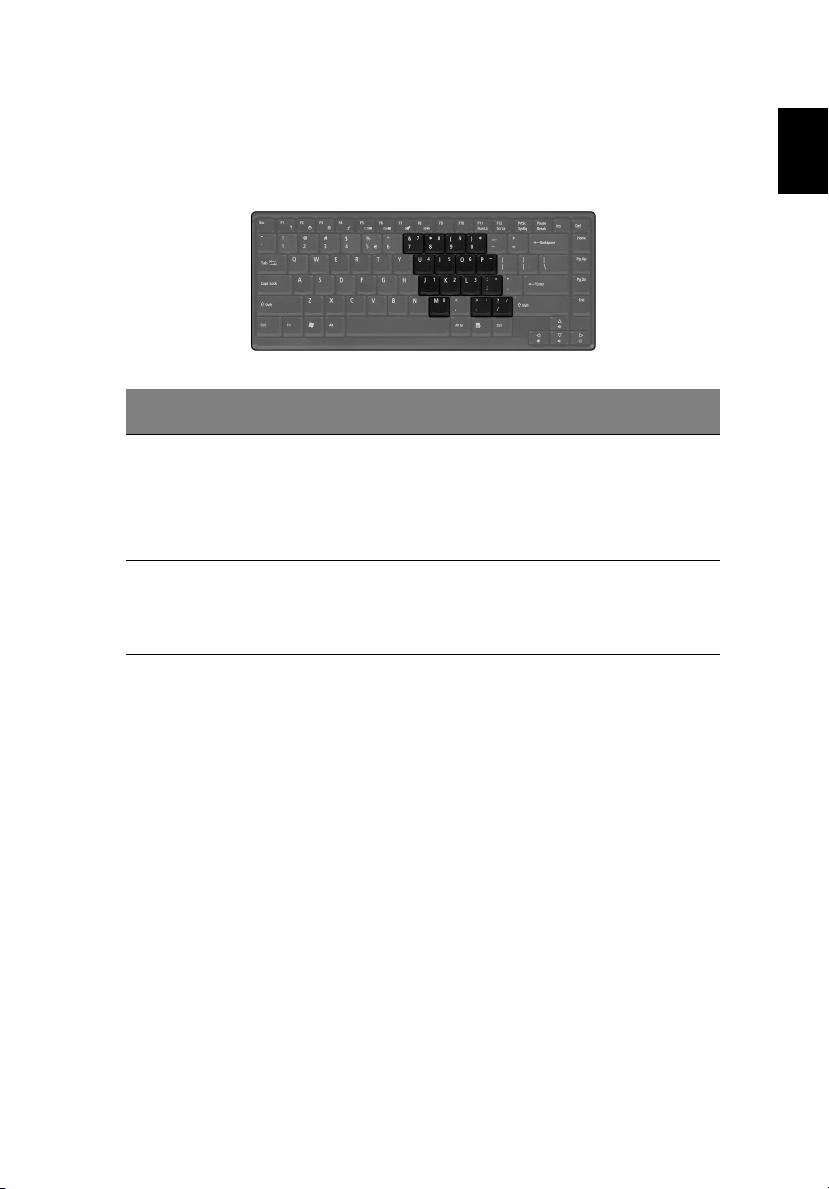
11
η
Ενσωµατωµένο αριθµητικό πληκτρολόγιο
Το ενσωµατωµένο αριθµητικό πληκτρολόγιο λειτουργεί σαν ένα επιτραπέζιο αριθµητικό
πληκτρολόγιο. Υποδηλώνεται από µικρούς χαρακτήρες που βρίσκονται στην άνω δεξιά γωνία
των πλήκτρων.
Επιθυµητή Πρόσβαση
Πληκτρολόγηση αριθµών Χρησιµοποιήστε το
Πληκτρολόγηση γραµµάτων Κρατήστε πατηµένο το <Fn>
Αριθµητικό Πληκτρολόγιο
Ενεργοποιηµένο
ενσωµατωµένο
υποπληκτρολόγιο µε τον ίδιο
ακριβώς τρόπο όπως και το
αριθµητικό
υποπληκτρολόγιο ενός
τυπικού πληκτρολογίου.
ενώ πληκτρολογείτε
ταυτόχρονα γράµµατα από
το ενσωµατωµένο
υποπληκτρολόγιο.
Αριθµητικό Πληκτρολόγιο
Απενεργοποιηµένο
Πληκτρολογήστε τα
γράµµατα µε το
συνηθισµένο τρόπο.
Ελληνικά
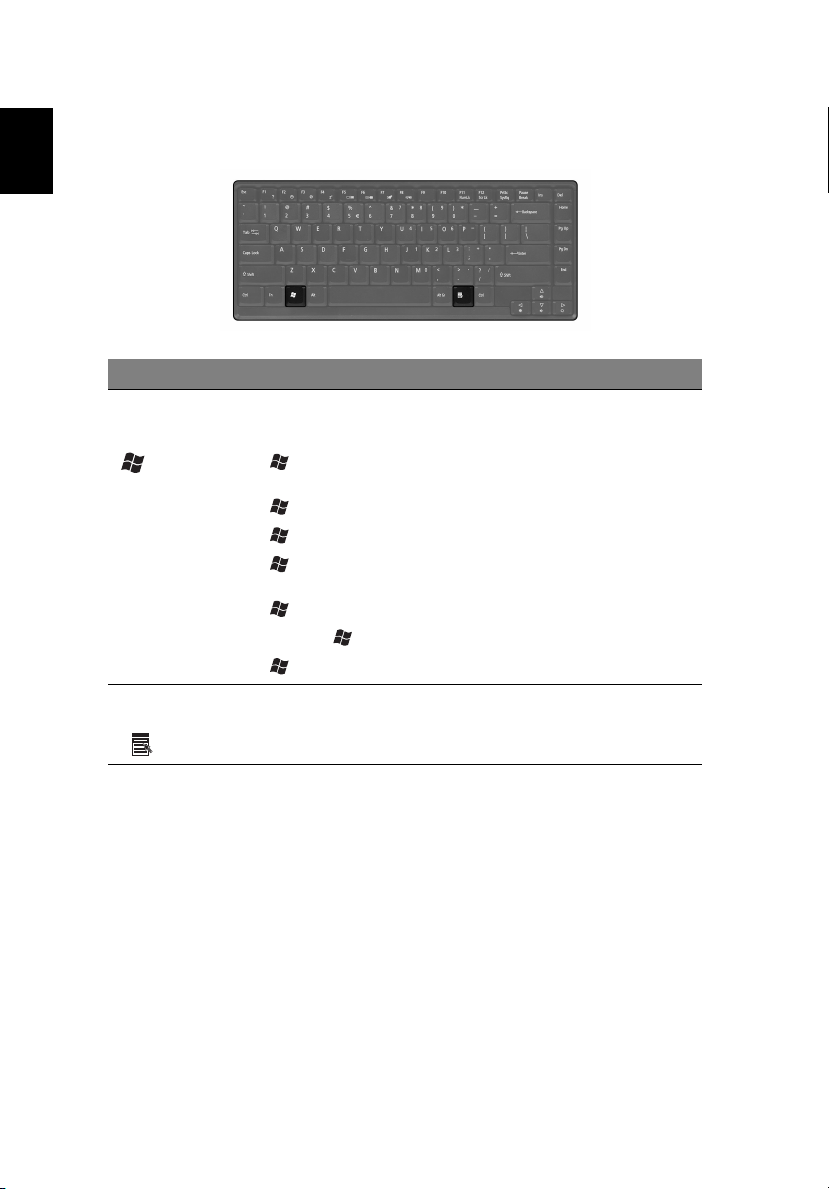
12
η
Πλήκτρα Windows
Το πληκτρολόγιο έχει δύο πλήκτρα που εκτελούν συγκεκριµένες λειτουργίες των Windows.
Ελληνικά
Πλήκτρο Περιγραφή
Πλήκτρο µε
λογότυπο των
Windows
Πλήκτρο
εφαρµογών
Κουµπί Έναρξης. Συνδυασµοί µε αυτό το κουµπί εκτελούν διάφορες
συντοµεύσεις λειτουργιών. Παρακάτω ακολουθούν µερικά
παραδείγµατα:
+ <Tab> Ενεργοποιεί το επόµενο κουµπί στην Γραµµή
Εργασιών [Taskbar].
+ <E> Εξερευνάει το Υπολογιστής Μου [My Computer]
+ <F> Βρίσκει Έγγραφα
+ <F1> Ανοίγει το παράθυρο «Βοήθεια και Υποστήριξη» (Help
and Support).
+ <M> Ελαχιστοποιεί όλα τα παράθυρα.
<Shift> + + <M> Αναιρεί την Ελαχιστοποίηση Όλων
+ <R> Προβάλει το παράθυρο διαλόγου Εκτέλεση [Run]
Ανοίγει ένα µενού περιβάλλοντος (ίδιο µε το δεξί κλικ).
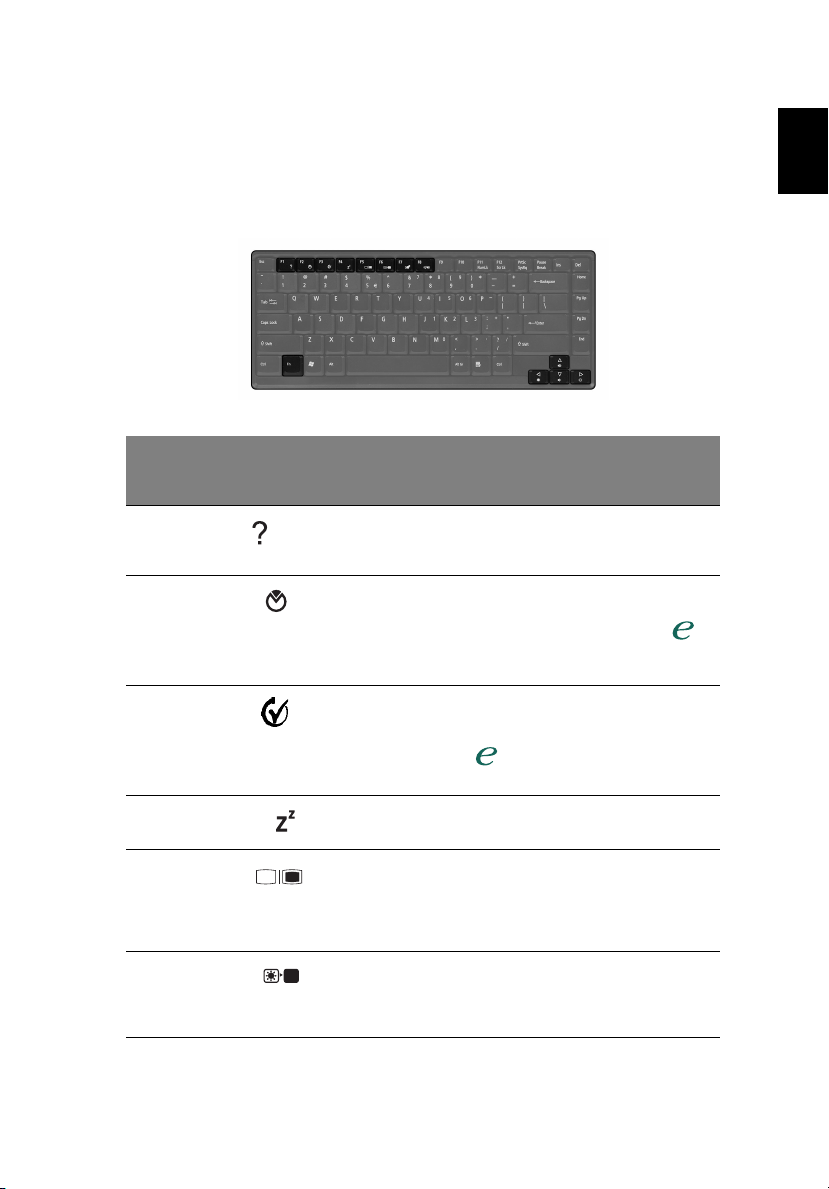
13
η
Πλήκτρα συντόµευσης (Hot keys)
Ο υπολογιστής χρησιµοποιεί τα πλήκτρα συντόµευσης ή συνδυασµούς πλήκτρων για
πρόσβαση στα περισσότερα από τα στοιχεία ελέγχου του υπολογιστή όπως η φωτεινότητα
οθόνης, η ένταση ήχου, και το βοηθητικό πρόγραµµα BIOS.
Για να ενεργοποιήσετε τα πλήκτρα συντόµευσης, πατήστε και κρατήστε πατηµένο το πλήκτρο
<Fn> πριν να πατήσετε το άλλο πλήκτρο στο συνδυασµό των πλήκτρων συντόµευσης.
Πλήκτροσυν
τόµευσης
(Hot Key)
Fn+F1 Βοήθεια
Fn+F2
Εικονίδιο Λειτουργία Περιγραφή
πλήκτρων
συντόµευσης
Acer
eSetting Εκκινεί το Acer eSetting στο Acer
Προβολή βοήθειας για πλήκτρα
συντόµευσης.
eManager που ρυθµίζεται από το
πλήκτρο Acer Empowering Key “ “.
∆είτε “Acer eManager” στη σελίδα
22.
Ελληνικά
Acer
Fn+F3
Fn+F4 Ύπνος Βάζει τον υπολογιστή σε κατάσταση
Fn+F5 Εναλλαγή
Fn+F6 Κενή οθόνη Απενεργοποιεί τον φωτισµό της
ePowerManage
ment
Οθόνης
Εκκινεί το Acer ePowerManagement
στο Acer eManager που ρυθµίζεται
από το πλήκτρο Acer Empowering Key
““. ∆είτε “Acer eManager” στη
σελίδα 22.
Ύπνου (Sleep).
Αλλάζει την οθόνη ανάµεσα στην
οθόνη προβολής, το εξωτερικό µόνιτορ
(αν είναι συνδεδεµένο) και αµφότερα
την οθόνη προβολής και το εξωτερικό
µόνιτορ.
οθόνης για εξοικονόµηση ενέργειας.
Πατήστε οποιοδήποτε πλήκτρο για να
επιστρέψετε.

14
η
Πλήκτροσυν
τόµευσης
(Hot Key)
Ελληνικά
Fn+F7 Εναλλαγή
Fn+↑ Αύξηση έντασης Αυξάνει την ένταση του ήχου.
Fn+ ↓ Μείωση έντασης Μειώνει την ένταση του ήχου.
Fn+ → Αύξηση
Fn+
←
Εικονίδιο Λειτουργία Περιγραφή
Επιφάνειας Αφής
Φωτεινότητας
Μείωση
Φωτεινότητας
Ενεργοποιεί και απενεργοποιεί την
εσωτερική επιφάνεια αφής.
Αυξάνει τη φωτεινότητα της οθόνης.
Μειώνει τη φωτεινότητα της οθόνης.

15
η
Το σύµβολο του Ευρώ
Εάν η διάταξη του πληκτρολογίου σας συµφωνεί µε το αµερικανικό-διεθνές ή βρετανικό πρότυπο
ή εάν έχετε πληκτρολόγιο που συµφωνεί µε το ευρωπαϊκό πρότυπο, µπορείτε να
πληκτρολογήσετε το σύµβολο του Ευρώ στο πληκτρολόγιό σας.
Σηµείωση για χρήστες πληκτρολογίου ΗΠΑ: Η διαµόρφωση του πληκτρολογίου
ρυθµίζεται όταν ρυθµίζονται τα Windows για πρώτη φορά. Για να λειτουργήσει το
σύµβολο του Ευρώ, θα πρέπει η διαµόρφωση του πληκτρολογίου να έχει ρυθµιστεί
στην ένδειξη United States-International (Ηνωµένες Πολιτείες-∆ιεθνές).
Για επιβεβαίωση του τύπου του πληκτρολογίου στα Windows® XP, ακολουθήστε τα βήµατα
κατωτέρω:
1 Κάντε κλικ στο Start (έναρξη), Control Panel (πίνακας ελέγχου).
2 Κάντε διπλό κλικ στο Regional and Language Options (επιλογές περιοχής και
γλώσσας).
3 Κάντε κλικ στην ένδειξη Language (γλώσσα) και ακολούθως στο Details (λεπτοµέρειες).
4 Βεβαιωθείτε ότι η διαµόρφωση πληκτρολογίου που χρησιµοποιείται για "English (United
States)" ρυθµίστηκε στην ένδειξη United States-International (Ηνωµένες Πολιτείες-
∆ιεθνές).
Εάν δεν είναι έτσι, επιλέξτε και κάντε κλικ στο ADD (προσθήκη), ακολούθως επιλέξτε
United States-International (Ηνωµένες Πολιτείες-∆ιεθνές) και κάντε κλικ στο ΟΚ.
5 Κάντε κλικ στο ΟΚ.
Για να τυπώσετε το σύµβολο του Ευρώ:
1 Εντοπίστε το σύµβολο του Ευρώ πάνω στο πλήκτρο αριθµός πέντε.
2 Ανοίξτε έναν συντάκτη ή επεξεργαστή κειµένου.
3 Κρατήστε πατηµένο το <Alt Gr> και πιέστε το σύµβολο του Ευρώ.
Ελληνικά
Σηµείωση: Ορισµένες γραµµατοσειρές και λογισµικό δεν υποστηρίζουν το σύµβολο
του Ευρώ. Ανα τρέξτε στην ιστοσελίδα www.microsoft.com/typography/faq/faq12.htm
για περισσότερες πληροφορίες.

16
η
Κουµπιά Εκκίνησης
Τα τέσσερα πλήκτρα εκτέλεσης βρίσκονται πάνω από το πληκτρολόγιο στη αριστερή πλευρά. Τα
Ελληνικά
κουµπιά αυτά ονοµάζονται πλήκτρα εκτέλεσης. Ονοµάζονται πλήκτρα ταχυδροµείου,
προγράµµατος περιήγησης, Acer Empowering Key ““ και προγραµµατιζόµενο πλήκτρο.
Πατήστε το πλήκτρο Acer Empowering Key “ “ για εκτέλεση του Acer eManager. Ανατρέξτε
στην ενότητα “Acer eManager” στη σελίδα 22. Το ταχυδροµείο και το πρόγραµµα περιήγησης
έχουν προεπιλεχθεί για τα προγράµµατα Email και ιντερνέτ, αλλά η επαναφορά τους µπορεί να
πραγµατοποιηθεί από τους χρήστες. Για καθορισµό των πλήκτρων του προγράµµατος
περιήγησης, ταχυδροµείου και του προγραµµατιζόµενου πλήκτρου, πραγµατοποιήστε εκτέλεση
του Acer Launch Manager. Ανατρέξτε στην ενότητα “Launch Manager” στη σελίδα 23.
Κουµπί εκκίνησης Προεπιλεγµένη εφαρµογή
Εφαρµογή προγράµµατος περιήγησης ιντερνέτ
(Προγραµµατιζόµενη από το χρήστη)
eManager (Προγραµµατιζόµενη από το χρήστη)

17
η
Επιφάνεια Αφής
Η ενσωµατωµένη επιφάνεια αφής είναι µια συσκευή κατεύθυνσης που αισθάνεται την κίνηση
στην επιφάνειά της. Αυτό σηµαίνει πως ο δροµέας ανταποκρίνεται, καθώς µετακινείτε το δάχτυλό
σας στην επιφάνεια αφής. Η κεντρική θέση στο αναπαυτήριο παλάµης παρέχει βέλτιστη άνεση
και υποστήριξη.
Βασικά πράγµατα για το µαξιλαράκι αφής
Τα ακόλουθα θα σας διδάξουν πώς να χρησιµοποιείτε το µαξιλαράκι αφής:
• Μετακινήστε το δάχτυλό σας κατά µήκος της επιφάνειας αφής (2) για να µετακινήσετε το
δροµέα.
• Πατήστε το αριστερό (1) και το δεξιό (3) κουµπί που βρίσκονται στην άκρη της επιφάνειας
αφής για να πραγµατοποιήσετε λειτουργίες επιλογής και εκτέλεσης. Αυτά τα δύο κουµπιά
είναι παρόµοια µε το αριστερό και το δεξιό κουµπί σε ένα ποντίκι. Το άγγιγµα της
ταµπλέτας επαφής ισοδυναµεί µε πάτηµα του αριστερού πλήκτρου..
Ελληνικά
Λειτουργία
Εκτέλεση Κάντε κλικ
Επιλογή Κάντε ένα
Αριστερό
κουµπί (1)(
δύο φορές,
γρήγορα.
κλικ.
∆εξί κουµπί
(3)
Κύρια ταµπλέτα επαφής (2)
Χτυπήστε ελαφρά δύο φορές (στην ίδια
ταχύτητα όπως το διπλό κλικ σε ένα
κουµπί ποντικιού).
Χτυπήστε ελαφρά µια φορά.

18
η
Λειτουργία
Ελληνικά
Μεταφορά
(Drag)
Πρόσβαση
στο µενού
περιβάλλοντο
ς
Αριστερό
κουµπί (1)(
Κάντε κλικ και
κρατήστε
πατηµένο,
έπειτα
χρησιµοποιήσ
τε το δάκτυλο
για να σύρετε
το δροµέα
στην
επιφάνεια
αφής.
Σηµείωση: ∆ιατηρήστε τα δάκτυλά σας στεγνά και καθα ρά όταν χρησιµοποιεί τε την
επιφάνεια αφής. Επίσης διατηρείτε την επιφάνεια αφής στεγνή και καθαρή. Το
µαξιλαράκι αφής είναι ευαίσθητο σε κινήσεις των δακτύλων. Συνεπώς, όσο πιο ελαφρύ
το άγγιγµα, τόσο καλύτε ρη η ανταπόκριση. Το πιο βαρύ χτύπηµα δε θα αυξήσει την
ανταπόκριση του µαξιλαριού αφής.
∆εξί κουµπί
(3)
Κάντε ένα
κλικ.
Κύρια ταµπλέτα επαφής (2)
Χτυπήστε ελαφρά δύο φορές (στην ίδια
ταχύτητα όπως το διπλό κλικ στο κουµπί
ενός ποντικιού) και έπειτα κρατήστε το
δάκτυλο στην επιφάνεια αφής στο
δεύτερο χτύπηµα και σύρετε το δροµέα.

19
η
Εκτίναξη του δίσκου οπτικού (CD ή DVD) οδηγού
Για εκτίναξη του συρταριού µιας εξωτερικής µονάδας οπτικού δίσκου συµβατής µε το πρότυπο
ΙΕΕΕ 1394, πατήστε το κουµπί εκτίναξης πάνω στην εξωτερική µονάδα (το PC θα πρέπει να
είναι ήδη ενεργοποιηµένο).
Όταν είναι απενεργοποιηµένος ο υπολογιστής, µπορείτε να εκτινάξετε το δίσκο του οδηγού
χρησιµοποιώντας την τρύπα επείγουσας εκτίναξης.
Εισάγετε την άκρη ενός συρµάτινου συνδετήρα, που ισιάσατε, στην οπή για να
πραγµατοποιήσετε εκτίναξη του συρταριού.
Ελληνικά

20
η
Χρήση µιας κλειδαριάς ασφαλείας
Μια εγκοπή κλειδαριάς ασφαλείας που βρίσκεται στο δεξιά µέρος του υπολογιστή σας, σας
Ελληνικά
επιτρέπει να συνδέστε µια κλειδαριά ασφαλείας συµβατή µε Kensington.
Τυλίξτε το καλώδιο µιας κλειδαριά ασφαλείας γύρω από ένα ακίνητο αντικείµενο όπως ένα
τραπέζι ή το χερούλι ενός κλειδωµένου συρταριού. Εισάγετε την κλειδαριά στην εγκοπή και
γυρίστε το κλειδί για να ασφαλίσετε την κλειδαριά. ∆ιατίθενται επίσης µερικά µοντέλα δίχως
κλειδί.

21
η
Ήχος
Ο υπολογιστής διαθέτει ακουστικό σύστηµα υψηλής ευκρίνειας της Intel®, και διπλά
στερεοφωνικά ηχεία.
Ρύθµιση της έντασης ήχου
Η ρύθµιση της έντασης στο υπολογιστή είναι όσο εύκολη όσο είναι το πάτηµα µερικών κουµπιών.
∆είτε το “Πλήκτρα συντόµευσης (Hot keys)” στη σελίδα 13 για περισσότερες πληροφορίες
σχετικά µε τη ρύθµιση του ήχου των ηχείων.
Ελληνικά

22
η
Χρήση εφαρµογών συστήµατος
Ελληνικά
Acer eManager
Το Acer eManager είναι µια καινοτόµος εφαρµογή λογισµικού σχεδιασµένη για συχνά
χρησιµοποιούµενες λειτουργίες. Κατά το πάτηµα του Πλήκτρου Acer Empowering Key “ “,
εµφανίζεται η διεπαφή χρήστη Acer eManager, η οποία διαθέτει τέσσερις κύριες ρυθµίσεις: Acer
eSetting, Acer ePresentation, Acer ePowerManagement και Acer eRecovery.
Για να ρυθµίσετε το Πλήκτρο Acer Empowering Key “ “, δείτε “Κουµπιά Εκκίνησης” στη
σελίδα 16.
Acer eSetting
καθιστά πανεύκολη τη διαχείριση των ρυθµίσεων του συστήµατος και της
ασφάλειας.
Acer ePresentation
απλοποιεί τις ρυθµίσεις ανάλυσης κατά τη σύνδεση σε προτζέκτορα.
Acer ePowerManagement

23
η
Launch Manager
Ο Launch Manager σας επιτρέπει να ορίσετε τα κουµπί εκκίνησης που βρίσκονται πάνω από το
πληκτρολόγιο. “Κουµπιά Εκκίνησης” στη σελίδα 16 για περισσότερες πληροφορίες.
Μπορείτε να αποκτήσετε πρόσβαση στο Launch Manager κάνοντας κλικ στο Έναρξη (Start) ,
Όλα τα Προγράµµατα (All Programs), και έπειτα Launch Manager για να εκκινήσετε την
εφαρµογή.
Ενεργοποίηση δύο οθονών
Για να ενεργοποιήσετε τη λειτουργία δύο οθονών στο φορητό υπολογιστή σας:
Πρώτα, σιγουρευτείτε πως είναι συνδεδεµένη η δευτερεύουσα οθόνη. Έπειτα επιλέξετε "Start"
(Έναρξη) - "Control Panel" (Πίνακας Ελέγχου) - "Display" (Οθόνη) και κάντε κλικ στο "Settings"
(Ρυθµίσεις). Επιλέξτε το εικονίδιο της δευτερεύουσας οθόνης (2) στο πλαίσιο οθόνης και έπειτα
κάντε κλικ στο πλαίσιο ελέγχου "Extend my windows desktop onto this monitor" (Επέκταση σε
αυτήν την οθόνη), το οποίο είναι τονισµένο µε κόκκινο χρώµα στην παρακάτω εικόνα. Τέλο ς ,
κάντε κλικ στο "Apply" (Εφαρµογή) για να εφαρµοστούν οι νεές ρυθµίσεις και έπειτα κάντε κλικ
στο "OK" για να ολοκληρώσετε τη διαδικασία.
Ελληνικά
Σηµείωση: Παρακαλούµε σιγουρευτείτε πως η ρύθµιση της ανάλυσης για τη δεύτερη
οθόνη είναι στη συνιστώµενη τιµή του κατα σκευαστ ή.

24
η
Acer GridVista (συµβατό µε απεικόνιση διπλής οθόνης)
Το Acer GridVista είναι ένα χρήσιµο βοηθητικό πρόγραµµα που προσφέρει τέσσερις
προκαθορισµένες ρυθµίσεις απεικόνισης ώστε οι χρήστες να έχουν τη δυνατότητα θέασης
Ελληνικά
πολλαπλών παραθύρων στην ίδια οθόνη. Για πρόσβαση στη συγκεκριµένη λειτουργία, µεταβείτε
στο “Start”-”All Programs” (Εκκίνηση - Όλα τα προγράµµατα) και κάντε κλικ στο “Acer
GridVista”. Μπορείτε να επιλέξετε οποιαδήποτε από τις τέσσερις ρυθµίσεις απεικόνισης
κατωτέρω:
∆ιπλό (Κάθετο), Τριπλό (κύριο στα αριστερά), Τριπλό (κύριο στα δεξιά) ή Τετ ρ α πλό
Το Gridvista είναι συµβατό µε απεικόνιση διπλής οθόνης, πράγµα το οποίο επιτρέπει την
ανεξάρτητη διαίρεση κάθε οθόνης.
Η ρύθµιση του GridVista είναι απλή:
1 Τρέξτε το Gridvista και επιλέξτε την επιθυµητή σύνθεση οθόνης για κάθε οθόνη ξεχωριστά
από τη γραµµή εργασιών.
2 Μεταφέρετε και εναποθέστε το κάθε παράθυρο στο κατάλληλο πλέγµα.
3 Απολαύστε την άνεση που προσφέρει µια καλώς οργανωµένη επιφάνεια εργασίας.
Για να ενεργοποιήσετε τη δυνατότητα διπλού µόνιτορ του φορητού υπολογιστή ακολουθήστε την
περαιτέρω διαδικασία. Πρώτα, βεβαιωθείτε ότι το δευτερεύον µόνιτορ είναι συνδεδεµένο.
Ακολούθως, επιλέξτε "Start"-"Control Panel"-"Display" και κάντε κλικ στο "Settings". Επιλέξτε
το εικονίδιο του δευτερεύοντος µόνιτορ (2) από το πλαίσιο απεικόνισης και ακολούθως κάντε κλικ
στο πλαίσιο επιλογής "Extend my windows desktop onto this monitor". Τέλ ο ς , πατήστε
"Apply" για ενεργοποίηση των νέων ρυθµίσεων και κάντε κλικ στο "OK" για αποπεράτωση της
διαδικασίας.

25
η
Μετακίνηση µε το Φορητός προσωπικός Η/Υ σας
Αυτό το κεφάλαιο σας προσφέρει συµβουλές και υποδείξεις για πράγµατα
που πρέπει να λάβετε υπόψη όταν µετακινείστε ή ταξιδεύετε µε τον
υπολογιστή σας.
Αποσύνδεση από το γραφείο
Ακολουθήστε αυτά τα βήµατα για να αποσυνδέσετε τον υπολογιστή σας
από εξωτερικά εξαρτήµατα:
1 Αποθηκεύστε την εργασία σας.
2 Αφαιρέστε τυχόν µέσα, δισκέτες ή CD, από τον(τους) οδηγό(ους).
3 Τερµατισµός λειτουργίας υπολογιστή.
4 Κλείστε το κάλυµµα της οθόνης.
5 Αποσυνδέστε το καλώδιο από τον προσαρµογέα (adapter) ρεύµατος.
6 Αποσυνδέστε το πληκτρολόγιο, τη συσκευή κατεύθυνσης, τον
εκτυπωτή,την εξωτερική οθόνη, και τις άλλες εξωτερικές συσκευές.
7 Αποσυνδέστε το κλείδωµα Kensington αν το χρησιµοποιείτε για να
ασφαλίσετε τον υπολογιστή.
Μετακίνηση
Ελληνικά
«όταν απλά µετακινήστε για µικρές αποστάσεις, για παράδειγµα, από το
τραπέζι του γραφείου σας σε µια αίθουσα συναντήσεων»
Προετοιµασία του υπολογιστή
Πριν από τη µεταφορά του υπολογιστή, κλείστε το κάλυµα της οθόνης
απεικόνισης για να τον θέσετε σε λειτουργία αναµονής. Μπορείτε τώρα να
πάρετε µε ασφάλεια τον υπολογιστή σας οπουδήποτε πάτε µέσα στο
κτίριο. Για να βγάλετε τον υπολογιστή από την κατάσταση Ύπνου, ανοίξτε
την οθόνη; ακολούθως πατήστε και κρατήστε πατηµένο το κουµπί
τροφοδοσίας.
Αν παίρνετε τον υπολογιστή στο γραφείο ενός πελάτη ή σε ένα διαφορετικό
κτίριο, µπορεί να επιλέξετε να κλείσετε τον υπολογιστή:
Κάντε κλικ στο κουµπί Έναρξη (Start), στην επιλογή Απενεργοποίηση
υπολογιστή (Turn Off Computer) και έπειτα κάντε κλικ στην εντολή
Κλείσιµο (Turn Off) (Windows
®
XP).

26
η
- ή µπορείτε να βάλετε τον υπολογιστή σε κατάσταση Ύπνου, πατώντας
Ελληνικά
<Fn>+<F4>. Ακολούθως κλείστε την οθόνη απεικόνισης.
Όταν είστε έτοιµος να χρησιµοποιήσετε τον υπολογιστή ξανά, ανοίξτε την
οθόνη απεικόνισης, ακολούθως πιέστε και ελευθερώστε το κουµπί
τροφοδοσίας.
Σηµείωση: Εάν η ένδειξη Sleep (Αναµονή) είναι απενεργοποιηµένη,
τότε ο υπολογιστής εισήλθε σε λειτουργία Hibernation
(Αδρανοποίηση) και απενεργοποιήθηκε. Εάν η ενδεικτική λυχνία
τροφοδοσίας είναι σβηστή αλλά η ενδεικτική λυχνία αναµονής είναι
αναµµένη, τότε ο υπολογιστής εισήλθε σε λειτουργία αναµονής. Και
στις δύο περιπτώσεις, πατήστε και ελευθερώστε το κουµπί
τροφοδοσίας για να ενεργοποιήσετε τον υπολογιστή ξανά. Προσέξτε
ότι ο υπολογιστής ενδέχεται να εισέλθει σε λειτουργία αδρανοποίησης
αφού παραµείνει σε λειτουργία αναµονής για µια χρονική περίοδο.
Τι να φέρετε σε σύντοµες συναντήσεις
Μια πλήρως φορτισµένη µπαταρία τροφοδοτεί τον υπολογιστή για περίπου
2,5 ώρες. Αν η συνάντησή σας είναι πιο σύντοµη από αυτό, µάλλον δε
χρειάζεται να φέρετε τίποτα άλλο µαζί σας εκτός από τον υπολογιστή.
Τι να φέρετε σε µακροσκελείς συναντήσεις
Εάν η συνάντησή σας διαρκεί περισσότερο από 2,5 ώρες ή εάν η µπαταρία
δεν είναι πλήρως φορτισµένη, µπορείτε να έχετε µαζί σας τον
προσαρµογέα εναλλασσόµενου ρεύµατος (AC), ώστε να συνδέσετε τον
υπολογιστή στην αίθουσα συνεδριάσεων.
Αν η αίθουσα ρεύµατος δεν έχει πρίζα ρεύµατος, µειώστε την εξάντληση
της µπαταρίας βάζοντας τον υπολογιστή σε κατάσταση Ύπνου. Πατήστε
<Fn>+<F4> ή κλείστε το κάλυµµα της οθόνης όταν δεν χρησιµοποιείτε
ενεργά τον υπολογιστή σας. Για επιστροφή στην εργασία, ανοίξτε την
οθόνη (εάν είναι κλειστή), ακολούθως πατήστε και ελευθερώστε το κουµπί
τροφοδοσίας.
Μεταφορά του υπολογιστή σπίτι
«όταν µετακινήστε από το γραφείο στο σπίτι σας ή αντίστροφα»
Προετοιµασία του υπολογιστή
Μετά την αποσύνδεση του υπολογιστή από το γραφείο, ακολουθήστε αυτά
τα βήµατα για να προετοιµάσετε τον υπολογιστή για το ταξίδι προς το σπίτι:
• Ελέγξτε αν έχετε αφαιρέσει όλα τα µέσα και τους οπτικούς δίσκους
από τις µονάδες δίσκου. Αν δεν αφαιρέσετε τα µέσα µπορεί να
προκληθεί ζηµιά στην κεφαλή της µονάδας δίσκου.

27
η
• Πακετάρετε τον υπολογιστή σε µια προστατευτική θήκη που µπορεί να
αποτρέψει τον υπολογιστή από το να γλιστράει τριγύρω και να τον
προστατεύσει αν πέσει.
Προσοχή: Αποφεύγετε να πακετάρετε τα αντικείµενα δίπλα στο πάνω
κάλυµµα του υπολογιστή. Η πίεση ενάντια στο πάνω κάλυµµα µπορεί
να βλάψει την οθόνη
Τι να φέρετε µαζί σας
Εκτός αν έχετε ήδη µερικά αντικείµενα στο σπίτι, φέρετε τα ακόλουθα
αντικείµενα µαζί σας:
• Προσαρµογέα (adapter) και καλώδιο ρεύµατος
• Τον τυπωµένο οδηγό χρήστη
Τι να λάβετε ειδικά υπόψη
Ακολουθήστε αυτές τις οδηγίες για να προστατέψετε τον υπολογιστή σας
όσο ταξιδεύετε από και προς τη δουλειά σας:
• Ελαχιστοποιήστε την επήρεια των αλλαγών της θερµοκρασίας
κρατώντας τον υπολογιστή µαζί σας.
• Αν χρειαστεί να σταµατήσετε για µεγάλο χρονικό διάστηµα και δε
µπορείτε να πάρετε τον υπολογιστή µαζί σας, αφήστε τον στο πορτµπαγκάζ του αυτοκινήτου για να αποφύγετε την έκθεση του σε
υπερβολική ζέστη.
• Οι αλλαγές στη θερµοκρασία και την υγρασία µπορεί να προκαλέσουν
συµπύκνωση. Επιτρέψτε στον υπολογιστή να επιστρέψει στη
θερµοκρασία δωµατίου, και επιθεωρήστε την οθόνη για συµπύκνωση
πριν να ανοίξετε τον υπολογιστή. Αν η αλλαγή της θερµοκρασίας είναι
µεγαλύτερη των 10°C (18°F), επιτρέψτε στον υπολογιστή να έρθει σε
θερµοκρασία δωµατίου σιγά σιγά. Αν είναι δυνατόν, αφήστε τον
υπολογιστή για 30 λεπτά σε ένα περιβάλλον µε θερµοκρασία ανάµεσα
στην εξωτερική και τη θερµοκρασία δωµατίου.
Ελληνικά
Εγκατάσταση ενός γραφείου στο σπίτι
Αν εργάζεστε συχνά στον υπολογιστή σας στο σπίτι, µπορεί να θέλετε να
αγοράσετε ένα δεύτερο προσαρµοστή (adapter) ρεύµατος για να
χρησιµοποιείτε στο σπίτι. Με ένα δεύτερο προσαρµοστή (adapter)
ρεύµατος, µπορείτε να αποφύγετε να µεταφέρετε το έξτρα βάρος από και
προς το σπίτι.

28
η
Αν χρησιµοποιείτε τον υπολογιστή σας στο σπίτι για µεγάλες χρονικές
περιόδους, µπορεί επίσης να θέλετε να προσθέσετε ένα εξωτερικό
πληκτρολόγιο, µόνιτορ, ή ποντίκι.
Ελληνικά
Ταξ ίδι µε τον υπολογιστή
«όταν µετακινείστε σε µια µεγαλύτερη απόσταση, για παράδειγµα, από το
κτίριο του γραφείου σας στο κτίριο του γραφείου ενός πελάτη, ή όταν
ταξιδεύετε τοπικά»
Προετοιµασία του υπολογιστή
Προετοιµάστε τον υπολογιστή σαν να τον παίρνατε σπίτι. Σιγουρευτείτε
πως η µπαταρία στον υπολογιστή είναι φορτισµένη. Η ασφάλεια στο
αεροδρόµιο µπορεί να απαιτήσει να ανοίξετε τον υπολογιστή σας όταν τον
φέρνετε στην περιοχή της πύλης.
Τι να φέρετε µαζί σας
Φέρετε τα ακόλουθα αντικείµενα µαζί σας:
• Προσαρµογέας (adapter) ρεύµατος
• Εφεδρικό, πλήρως φορτισµένο πακέτο µπαταρίας
• Επιπρόσθετα αρχεία προγράµµατος οδήγησης εκτυπωτή αν
σχεδιάζετε να χρησιµοποιήσετε άλλον εκτυπωτή
Τι να λάβετε ειδικά υπόψη
Επιπρόσθετα στις οδηγίες για τη µεταφορά του υπολογιστή στο σπίτι,
ακολουθήστε αυτές τις οδηγίες για να προστατεύσετε τον υπολογιστή σας
όσο ταξιδεύετε:
• Πάντα να παίρνετε τον υπολογιστή σας σαν χειραποσκευή.
• Αν είναι δυνατόν, να επιθεωρείται ο υπολογιστής µε το χέρι. Τα
µηχανήµατα ακτίνων Χ στο αεροδρόµιο είναι ασφαλή, αλλά µη
περνάτε τον υπολογιστή από ανιχνευτή µετάλλων.
• Αποφεύγετε να εκθέτετε τις δισκέτες σε ανιχνευτές µετάλλου που
κρατούνται στο χέρι.

29
η
∆ιεθνή ταξίδια µε τον υπολογιστή
«όταν ταξιδεύετε από χώρα σε χώρα»
Προετοιµασία του υπολογιστή
Προετοιµάστε τον υπολογιστή όπως θα τον προετοιµάζατε κανονικά για
ταξίδι.
Τι να φέρετε µαζί σας
Φέρετε τα ακόλουθα αντικείµενα µαζί σας:
• Προσαρµογέας (adapter) ρεύµατος
• Καλώδια ρεύµατος που είναι κατάλληλα για τη χώρα στην οποία
ταξιδεύετε
• Εφεδρικά, πλήρως φορτισµένα πακέτα µπαταρίας
• Επιπρόσθετα αρχεία προγράµµατος οδήγησης εκτυπωτή αν
σχεδιάζετε να χρησιµοποιήσετε άλλον εκτυπωτή
• Απόδειξη αγοράς, στην περίπτωση που χρειαστεί να την επιδείξετε σε
υπαλλήλους του τελωνείου
• ∆ιαβατήριο Εγγύησης ∆ιεθνή Τα ξ ι δι ώ τ η
Τι να λάβετε ειδικά υπόψη
Ακολουθήστε τα ίδια πράγµατα που πρέπει να λαµβάνετε υπόψη όταν
ταξιδεύετε µε τον υπολογιστή. Επιπρόσθετα, αυτές οι συµβουλές είναι
χρήσιµες όταν ταξιδεύετε διεθνώς:
• Όταν ταξιδεύετε σε άλλη χώρα, ελέγξτε πως η τοπική τάση ρεύµατος
και οι προδιαγραφές των καλωδίων ρεύµατος του προσαρµογέα
(adapter) είναι συµβατές. Αν δεν είναι, αγοράστε ένα καλώδιο
ρεύµατος που είναι συµβατό µε την τοπική τάση. Μη χρησιµοποιείτε
σετ µετατροπής που πωλούνται για συσκευές για να δώσετε ρεύµα
στον υπολογιστή.
• Αν χρησιµοποιείτε το µόντεµ, ελέγξτε αν το µόντεµ και ο συνδετήρας
είναι συµβατά µε το σύστηµα τηλεπικοινωνιών της χώρας στην οποία
ταξιδεύετε.
Ελληνικά

30
η
Ασφάλεια του υπολογιστή σας
Ελληνικά
Ο υπολογιστής σας είναι µια πολύτιµη επένδυση την οποία πρέπει να
προσέχετε. Μάθετε πώς να προστατεύετε και να φροντίζετε τον
υπολογιστή σας.
Τα χαρακτηριστικά ασφαλείας περιλαµβάνουν κλειδώµατα λογισµικού και
υλικού — µια κλειδαριά ασφαλείας και κωδικούς.
Χρήση µιας κλειδαριάς ασφαλείας
Μια εγκοπή κλειδαριάς ασφαλείας που βρίσκεται στο δεξιά µέρος του
υπολογιστή σας, σας επιτρέπει να συνδέστε µια κλειδαριά ασφαλείας
συµβατή µε Kensington.
Τυλίξτε το καλώδιο µιας κλειδαριά ασφαλείας γύρω από ένα ακίνητο
αντικείµενο όπως ένα τραπέζι ή το χερούλι ενός κλειδωµένου συρταριού.
Εισάγετε την κλειδαριά στην εγκοπή και γυρίστε το κλειδί για να ασφαλίσετε
την κλειδαριά. ∆ιατίθενται επίσης µερικά µοντέλα δίχως κλειδί.
Χρήση κωδικών πρόσβασης
Οι κωδικοί πρόσβασης προστατεύουν τον υπολογιστή σας από µη
εξουσιοδοτηµένη πρόσβαση. Ο καθορισµός αυτών των κωδικών
πρόσβασης δηµιουργεί διαφορετικά επίπεδα προστασίας του υπολογιστή
και των δεδοµένων σας:
• Ο Κωδικός πρόσβασης επιτηρητή αποτρέπει τη µη εξουσιοδοτηµένη
είσοδο στο βοηθητικό πρόγραµµα BIOS. Μόλις ορισθεί ο κωδικός, θα
πρέπει να τον καταχωρίσετε ώστε να σας επιτραπεί η πρόσβαση στο
βοηθητικό πρόγραµµα BIOS. Ανατρέξτε στην ενότητα “Βοηθητικό
πρόγραµµα BIOS” στη σελίδα 38.
• Ο Κωδικός χρήστη προστατεύει τον υπολογιστή σας από µη
εξουσιοδοτηµένη χρήση. Για µέγιστο βαθµό ασφάλειας, συνδυάστε τη
χρήση αυτού του κωδικού µε τα σηµεία ελέγχου κωδικών κατά την
εκκίνηση και επιστρέψτε στην εργασία σας µετά από µια περίοδο
αδρανοποίησης.
• Ο Κωδικός πρόσβασης κατά την εκκίνηση προστατεύει τον
υπολογιστή σας από µη εξουσιοδοτηµένη χρήση. Για µέγιστο βαθµό
ασφάλειας, συνδυάστε τη χρήση αυτού του κωδικού µε τα σηµεία
ελέγχου κωδικών κατά την εκκίνηση και επιστρέψτε στην εργασία σας
µετά από µια περίοδο αδρανοποίησης.

31
η
Σηµαντικό! Μην ξεχάσετε τον κωδικό επιτηρητή! Εάν ξεχάσετε τον
κωδικό πρόσβασης, θα πρέπει να επικοινωνήσετε µε τον
αντιπρόσωπό σας ή ένα εξουσιοδοτηµένο κέντρο σέρβις.
Καταχώριση κωδικών πρόσβασης
Μόλις καθοριστεί ένας κωδικός πρόσβασης, εµφανίζεται µήνυµα
προτροπής για την καταχώριση του κωδικού στο κέντρο της οθόνης
απεικόνισης.
• Μόλις καθοριστεί ο κωδικός πρόσβασης επιτηρητή, εµφανίζεται ένα
µήνυµα προτροπής για την καταχώριση του κωδικού όταν πατήσετε
<F2> για να εισέλθετε στο βοηθητικό πρόγραµµα BIOS κατά την
εκκίνηση.
• Πληκτρολογήστε τον κωδικό πρόσβασης επιτηρητή και πατήστε
<Enter> για να σας επιτραπεί η πρόσβαση στο βοηθητικό πρόγραµµα
BIOS. Εάν καταχωρίσετε λάθος κωδικό, εµφανίζεται ένα
προειδοποιητικό µήνυµα. Προσπαθήστε ξανά και πατήστε <Enter>.
• Μόλις καθοριστεί ο κωδικός πρόσβασης χρήστη, και ενεργοποιηθεί η
παράµετρος κωδικού πρόσβασης κατά την εκκίνηση, εµφανίζεται ένα
µήνυµα προτροπής για την καταχώριση του κωδικού κατά την
εκκίνηση.
• Πληκτρολογήστε τον κωδικό πρόσβασης χρήστη και πατήστε <Enter>
για να σας επιτραπεί η χρήση του υπολογιστή. Εάν καταχωρίσετε
λάθος κωδικό, εµφανίζεται ένα προειδοποιητικό µήνυµα.
Προσπαθήστε ξανά και πατήστε <Enter>.
Ελληνικά
Σηµαντικό! Έχετε τρεις ευκαιρίες για την καταχώριση του σωστού
κωδικού πρόσβασης. Εάν αποτύχετε στην καταχωριση του σωστού
κωδικού πρόσβασης µετά από τρεις προσπάθειες, η λειτουργία του
συστήµατος αναστέλλεται. Πατήστε και κρατήστε πατηµένο το κουµπί
τροφοδοσίας για τέσσερα δευτερόλεπτα ώστε να τερµατίσετε τη
λειτουργία του υπολογιστή. Ακολούθως ενεργοποιήστε τον
υπολογιστή ξανά, και προσπαθήστε εκ νέου.
Καθορισµός κωδικών πρόσβασης
Μπορείτε να καθορίσετε τους κωδικούς πρόσβασης χρησιµοποιώντας το
βοηθητικό πρόγραµµα BIOS.

32
η
Ελληνικά

33
η
Επέκταση µέσω των επιλογών
Το Φορητός προσωπικός Η/Υ σας προσφέρει µια πλήρη εµπειρία κινητού
υπολογιστή.
Επιλογές συνδεσιµότητας
Οι θύρες σας επιτρέπουν να συνδέετε περιφερειακές συσκευές στον
υπολογιστή σας όπως θα κάνατε µε έναν επιτραπέζιο Η/Υ. Όσον αφορά τις
οδηγίες για τη σύνδεση διαφόρων εξωτερικών µονάδων στον υπολογιστή,
ανατρέξτε στην επόµενη ενότητα για περισσότερες λεπτοµέρειες.
Μόντεµ Φαξ/∆εδοµένων
Ο υπολογιστής έχει ένα ενσωµατωµένο V.92 56Kbps µόντεµ φαξ/
δεδοµένων.
Προειδοποίηση! Αυτή η θύρα µόντεµ δεν είναι συµβατή µε
ψηφιακές τηλεφωνικές γραµµές. Η σύνδεση αυτού του µόντεµ σε
µια ψηφιακή τηλεφωνική γραµµή θα προκαλέσει ζηµιά στο
µόντεµ.
Για να χρησιµοποιήσετε τη θύρα µόντεµ φαξ/δεδοµένων, συνδέστε ένα
τηλεφωνικό καλώδιο από τη θύρα του µόντεµ σε ένα βύσµα (τζακ)
τηλεφώνου.
Ελληνικά
Προειδοποίηση: Βεβαιωθείτε ότι το καλώδιο που χρησιµοποιείτε
είναι κατάλληλο για τη χώρα στην οποία εργάζεστε.

34
η
Ενσωµατωµένη δυνατότητα δικτύου
Η ενσωµατωµένη δυνατότητα δικτύου σας επιτρέπει να συνδέσετε τον
Ελληνικά
υπολογιστή σε δίκτυο Ethernet.
Για να χρησιµοποιήσετε τη δυνατότητα δικτύου, συνδέστε ένα καλώδιο
Ethernet από το βύσµα (τζακ) δικτύου που βρίσκεται στο αριστερό µέρος
του υπολογιστή σε ένα βύσµα (τζακ) δικτύου ή κέντρο δικτύωσης του
δικτύου σας.
Γρήγορες υπέρυθρες
Η γρήγορη θύρα υπέρυθρων του υπολογιστή (FIR) σας επιτρέπουν να
εκτελέσετε ασύρµατα µεταφορά δεδοµένων µε άλλους υπολογιστές που
υποστηρίζουν υπέρυθρες και περιφερειακά όπως PDA (personal digital
assistants), κινητά τηλέφωνα, και εκτυπωτές υπέρυθρων. Η θύρα
υπέρυθρων µπορεί να µεταφέρει δεδοµένα σε ταχύτητες µέχρι τέσσερα
µεγκαµπιτ ανά δευτερόλεπτο (Mbps) σε µια απόσταση µέχρι ένα µέτρο.

35
η
Universal Serial Bus
Η θύρα Universal Serial Bus (USB) 2.0 είναι µια υψηλής ταχύτητας
σειριακή θύρα που σας επιτρέπει να συνδέσετε περιφερειακά χωρίς να
δεσµεύετε πολύτιµους πόρους του συστήµατος.
Θύρα IEEE 1394
Η θύρα IEEE 1394 του υπολογιστή επιτρέπει τη σύνδεση σε µονάδα που
υποστηρίζεται από το πρότυπο IEEE 1394 όπως ένα συνδυασµό DVD/
CD-RW ή διπλή µονάδα DVD.
Ελληνικά

36
η
Υποδοχή κάρτας υπολογιστή (PC Card slot)
Η υποδοχή κάρτας προσωπικού Η/Υ τύπου ΙΙ του υπολογιστή δέχεται
Ελληνικά
κάρτες προσωπικού Η/Υ οι οποίες ενισχύουν τις δυνατότητες χρήσης και
επέκτασης του υπολογιστή. Αυτές οι κάρτες θα πρέπει να έχουν ένα
λογότυπο PC Card πάνω τους.
Οι Κάρτες υπολογιστή (µέχρι πρότινος PCMCIA) είναι προσθετικές κάρτες
για φορητούς υπολογιστές, που σας δίνουν δυνατότητες επέκτασης που
υπήρχαν εδώ και καιρό στους επιτραπέζιους Η/Υ. Οι δηµοφιλείς τύποι
καρτών προσωπικών Η/Υ περιλαµβάνουν κάρτες flash, µόντεµ φαξ/
δεδοµένων, LAN, ασύρµατου LAN και SCSI. Το CardBus βελτιώνει την 16bit τεχνολογία PC card επεκτείνοντας το εύρος ζώνης στα 32 bit.
Σηµείωση: Ανατρέξτε στο εγχειρίδιο της κάρτας σας για λεπτοµέρειες
για το πώς να εγκαταστήσετε και να χρησιµοποιήσετε την κάρτα και τις
λειτουργίες της.
Εισαγωγή µιας κάρτας υπολογιστή PC Card
Εισάγετε την κάρτα στην κατώτερη υποδοχή και κάντε τις κατάλληλες
συνδέσεις (π.χ., καλώδιο δικτύου), αν είναι απαραίτητο. ∆είτε το εγχειρίδιο
της κάρτας σας για λεπτοµέρειες.

37
η
Εξαγωγή µιας κάρτας υπολογιστή PC Card
Πριν από την εξαγωγή µιας κάρτας υπολογιστή PC Card:
1 Τερµατήστε την εφαρµογή που χρησιµοποιεί την κάρτα.
2 Κάντε αριστερό κλικ στο εικονίδιο κάρτας προσωπικού Η/Υ που
βρίσκεται στη γραµµή εργασιών και διακόψτε τη λειτουργία της κάρτας.
3 Πατήστε το κουµπί εξαγωγής υποδοχής για να βγει το κουµπί
εξαγωγής και έπειτα πατήστε το ξανά για να βγει η κάρτα.
Εγκατάσταση µνήµης
Ακολουθήστε αυτά τα βήµατα για να εγκαταστήσετε µνήµη:
1 Απενεργοποιήστε τον υπολογιστή, βγάλετε τον προσαρµογέα
ρεύµατος (αν είναι συνδεδεµένος) και αφαιρέστε το πακέτο της
µπαταρίας. Έπειτα γυρίστε ανάποδα τον υπολογιστή για να
αποκτήσετε πρόσβαση στη βάση του.
2 Αφαιρέστε τη βίδα από το κάλυµµα της µνήµης, έπειτα σηκώστε και
αφαιρέστε το κάλυµµα της µνήµης.
3 Εισάγετε τη µονάδα µνήµης διαγώνια µέσα στην υποδοχή (a), και
έπειτα πατήστε το κάτω µαλακά µέχρι να κλειδώσει στη θέση του (b).
Ελληνικά
4 Αντικαταστήστε το κάλυµµα της µνήµης και ασφαλίστε το µε τη βίδα.
5 Τοποθ ε τ ήσ τ ε εκ νέου τη συστοιχία µπαταριών, και επανασυνδέστε τον
προσαρµογέα AC.
6 Ενεργοποιήστε τον υπολογιστή.
Ο υπολογιστής αυτόµατα ανιχνεύει και ρυθµίζει το ολικό µέγεθος µνήµης.
Συµβουλευτείτε έναν αρµόδιο τεχνικό ή επικοινωνήστε µε τον τοπικό
αντιπρόσωπο της Acer.

38
η
Βοηθητικό πρόγραµµα BIOS
Το βοηθητικό πρόγραµµα BIOS (BIOS utility) είναι ένα πρόγραµµα
Ελληνικά
ρύθµισης υλικού που είναι ενσωµατωµένο στο Basic Input/Output System
(BIOS) του υπολογιστή σας.
Ο υπολογιστής σας είναι ήδη κατάλληλα ρυθµισµένος και
βελτιστοποιηµένος, και δε χρειάζεται να εκτελέσετε αυτό το βοηθητικό
πρόγραµµα. Όµως, αν αντιµετωπίσετε προβλήµατα ρύθµισης, µπορεί να
χρειαστεί να το εκτελέσετε.
Για να ενεργοποιήσετε το βοηθητικό πρόγραµµα BIOS (BIOS utility),
πατήστε <F2> στη διάρκεια του Αυτό-Ελέγχου Εκκίνησης [Power-On Self
Test (POST)], ενώ προβάλλεται το λογότυπο Φορητός προσωπικός Η/Υ.
Σειρά εκκίνησης
Για να ρυθµίσετε τη σειρά εκκίνησης στο βοηθητικό πρόγραµµα BIOS,
ενεργοποιήστε το βοηθητικό πρόγραµµα BIOS, ακολούθως επιλέξτε
"Boot" από τη λίστα των κατηγοριών που εµφανίζεται στο πάνω µέρος της
οθόνης.
Ενεργοποίηση της λειτουργίας disc to disc recovery
(επανόρθωση δίσκου σε δίσκο)
Για να ενεργοποιήσετε τη λειτουργία επανόρθωση δίσκου σε δίσκο
(eπανόρθωση σκληρού δίσκου), ενεργοποιήστε το βοηθητικό πρόγραµµα
BIOS, ακολούθως επιλέξτε "Main" από τη λίστα κατηγοριών που
εµφανίζεται στο πάνω µέρος της οθόνης. Αναζητήστε την ένδειξη "D2D
Recovery" στο κάτω µέρος της οθόνης και χρησιµοποιήστε τα πλήκτρα
<F5>/<F6> για να επιλέξετε τη θέση "Enabled".
Κωδικός πρόσβασης
Για να ορίσετε κωδικό πρόσβασης κατά την εκκίνηση, ενεργοποιήστε το
βοηθητικό πρόγραµµα BIOS και ακολούθως επιλέξτε "Security" από τη
λίστα κατηγοριών που εµφανίζεται στο πάνω µέρος της οθόνης.
Αναζητήστε την ένδειξη "Password on boot:" και χρησιµοποιήστε τα
πλήκτρα <F5>/<F6> για να ενεργοποιήσετε την εν λόγω δυνατότητα.

39
η
Χρήση λογισµικού
Αναπαραγωγή ταινιών DVD
Όταν είναι εγκαταστηµένη η υποµονάδα DVD στην οπτική µονάδα δίσκου,
µπορείτε να αναπαράγετε ταινίες DVD στον υπολογιστή σας.
1 Εξάγετε το δίσκο DVD και εισάγετε ένα δίσκο µε ταινία DVD. Έπειτα
κλείστε το δίσκο DVD.
Σηµαντικό! Κατά την εκκίνηση του προγράµµατος αναπαραγωγής
DVD για πρώτη φορά, θα σας ζητηθεί να εισάγετε τον κωδικό
περιοχής (region code). Οι δίσκοι DVD είναι χωρισµένοι σε 6
περιοχές. Αφού καθοριστεί ο κωδικός περιοχής στον οδηγό DVD σας,
θα παίζει δίσκους DVD µόνο αυτής της περιοχής. Μπορείτε να ορίσετε
τον κωδικό περιοχής έως πέντε φορές (συµπεριλαµβανοµένης της
πρώτης), µετά από τις οποίες ο κωδικός περιοχής θα γίνει µόνιµος. Η
επαναφορά του σκληρού σας δίσκου δεν επαναφέρει τον αριθµό των
φορών που έχει οριστεί ο κωδικός περιοχής. Ανατρέξτε στον πίνακα
παρακάτω σε αυτό το κεφάλαιο για πληροφορίες σχετικά µε τους
κωδικούς περιοχών ταινιών DVD.
2 Η ταινία DVD θα παίξει αυτόµατα µετά από µερικά δευτερόλεπτα.
Κωδικός
Περιοχής
Χώρα ή Περιοχή
Ελληνικά
1 Η.Π.Α., Καναδάς
2 Ευρώπη, Μέση Ανατολή, Νότιος Αφρική, Ιαπωνία
3 Νοτιοανατολική Ασία, Ταϊβάν, Νότιος Κορέα
4 Λατινική Αµερική, Αυστραλία, Νέα Ζηλανδία
5 Πρώην ΕΣΣ∆, µέρη της Αφρικής, Ινδία
6 ∆ηµοκρατία της Κίνας
Σηµείωση: Για να αλλάξετε τον κωδικό περιοχής, εισάγετε µια ταινία
DVD από µια διαφορετική περιοχή στον οδηγό DVD. Ανατρέξτε στη
βοήθεια online για περισσότερες πληροφορίες.

40
η
∆ιαχείριση ενέργειας
Ελληνικά
Αυτός ο υπολογιστής έχει ενσωµατωµένη µονάδα διαχείρισης ισχύος που
παρακολουθεί τη δραστηριότητα του συστήµατος. Η δραστηριότητα του
συστήµατος αναφέρεται σε οποιαδήποτε δραστηριότητα περιλαµβάνει µια ή
περισσότερες από τις παρακάτω συσκευές: Πληκτρολόγιο, ποντίκι, σκληρό
δίσκο, περιφερειακά συνδεδεµένα µε τις σειριακές και παράλληλες θύρες, και
µνήµη βίντεο. Αν δεν ανιχνευτεί δραστηριότητα για µια χρονική περίοδο (που
ονοµάζεται παύση αδράνειας), ο υπολογιστής σταµατάει µερικές ή όλες τις
συσκευές για να εξοικονοµήσει ενέργεια.
Αυτός ο υπολογιστής εφαρµόζει ένα σχέδιο διαχείρισης ενέργειας που
υποστηρίζει το Advanced Configuration and Power Interface (ACPI), το οποίο
επιτρέπει τη µέγιστη διατήρηση ενέργειας και µέγιστη απόδοση την ίδια στιγµή.
Τα Windows χειρίζονται όλες τις εργασίες εξοικονόµησης ενέργειας για τον
υπολογιστή σας.

41
η
Acer eRecovery
Το πρόγραµµα Acer eRecovery είναι ένα εργαλείο το οποίο χρησιµοποιείται
στη διαδικασία εφεδρείας και επαναφοράς του συστήµατος. Ο χρήστης έχει
τη δυνατότητα της δηµιουργίας και αποθήκευσης ενός εφεδρικού
αντιγράφου της τρέχουσας σύνθεσης του συστήµατος σε σκληρό δίσκο,
CD ή DVD.
Το Acer eRecovery έχει τη δυνατότητα εκτέλεσης των ακόλουθων
λειτουργιών:
1 ∆ηµιουργία εφεδρικού αντιγράφου
2 Επαναφορά από εφεδρικό αντίγραφο
3 ∆ηµιουργία CD εικόνας των προεπιλεγµένων εργοστασιακών
ρυθµίσεων
4 Επανεγκατάσταση λογισµικού σε πακέτο χωρίς CD
5 Αλλαγή κωδικού πρόσβασης στο Acer eRecovery
Το παρόν κεφάλαιο θα σας καθοδηγήσει µέσα από κάθε διαδικασία.
Σηµείωση : Η εν λόγω λειτουργία διατίθεται µόνο σε ορισµένα
µοντέλα. Όσον αφορά τα συστήµατα τα οποία δεν διαθέτουν
ενσωµατωµένο προγραµµατιστή εγγραφής (burner) οπτικών δίσκων,
συνδέστε έναν εξωτερικό προγραµµατιστή εγγραφής µε συµβατότητα
USB ή IEEE 1394 πριν εισέλθετε στο Acer eRecovery για την
εκτέλεση εργασιών οι οποίες σχετίζονται µε οπτικούς δίσκους.
Ελληνικά
∆ηµιουργία εφεδρικού αντιγράφου
Οι χρήστες έχουν τη δυνατότητα δηµιουργίας και αποθήκευσης εφεδρικών
εικόνων σε σκληρό δίσκο, CD ή DVD.
1 Πραγµατοποιήστε εκκίνηση των Windows® XP.
2 Πιέστε <Alt>+<F10> πριν ανοίξετε το βοηθητικό πρόγραµµα Acer
eRecovery.
3 Καταχωρίστε τον κωδικό πρόσβασης για να προχωρήσετε. Ο
προεπιλεγµένος κωδικός πρόσβασης είναι έξι µηδενικά.
4 Στο παράθυρο του Acer eRecovery, επιλέξτε “Recovery settings” και
κάντε κλικ στην ένδειξη “Next”.
5 Στο παράθυρο Recovery settings, επιλέξτε “Backup snapshot image”
και κάντε κλικ στην ένδειξη “Next”.

42
η
6 Επιλέξτε τη µέθοδο δηµιουργίας εφεδρικού αντιγράφου.
a Επιλέξτε “Backup to HDD” για αποθήκευση του εφεδρικού
Ελληνικά
7 Μετά από την επιλογή της µεθόδου δηµιουργίας εφεδρικού
Ακολουθήστε τις οδηγίες που εµφανίζονται στην οθόνη για την
αποπεράτωση της διαδικασίας.
αντιγράφου της εικόνας του δίσκου στον οδηγό D.
b Επιλέξτε “Backup to optical device” για αποθήκευση του
εφεδρικού αντιγράφου της εικόνας του δίσκου σε CD ή DVD.
αντιγράφου, κάντε κλικ στην ένδειξη “Next”.
Επαναφορά από εφεδρικό αντίγραφο
Οι χρήστες έχουν τη δυνατότητα επαναφοράς του εφεδρικού αντιγράφου
που δηµιουργήθηκε (όπως περιγράφεται στην ενότητα ∆ηµιουργία
εφεδρικού αντιγράφου) από το σκληρό δίσκο, CD ή DVD.
®
1 Πραγµατοποιήστε εκκίνηση των Windows
2 Πιέστε <Alt>+<F10> για να ανοίξετε το βοηθητικό πρόγραµµα Acer
eRecovery.
3 Καταχωρίστε τον κωδικό πρόσβασης για να προχωρήσετε. Ο
προεπιλεγµένος κωδικός πρόσβασης είναι έξι µηδενικά.
4 Στο παράθυρο του Acer eRecovery, επιλέξτε “Recovery actions” και
κάντε κλικ στην ένδειξη “Next”.
5 Έχετε τέσσερις ενέργειες επαναφοράς στη διάθεσή σας. Επιλέξτε την
επιθυµητή ενέργεια επαναφοράς και ακολουθήστε τις οδηγίες που
εµφανίζονται στην οθόνη για την αποπεράτωση της διαδικασίας
επαναφοράς.
XP.
Σηµείωση : Το στοιχείο “Restore C:” ενεργοποιείται µόνον εάν
υπάρχει αποθηκευµένο εφεδρικό αντίγραφο χρήστη στο σκληρό δίσκο
(D:\). Παρακαλούµε ανατρέξτε στην ενότητα ∆ηµιουργία εφεδρικού
αντιγράφου.
∆ηµιουργία CD εικόνας των προεπιλεγµένων
εργοστασιακών ρυθµίσεων
Όταν δεν υπάρχει το CD Συστήµατος και το CD Επαναφοράς, µπορείτε να
τα δηµιουργήσετε κάνοντας χρήση της εν λόγω λειτουργίας.

43
η
1 Πραγµατοποιήστε εκκίνηση των Windows® XP.
2 Πιέστε <Alt>+<F10> για να ανοίξετε το βοηθητικό πρόγραµµα Acer
eRecovery.
3 Καταχωρίστε τον κωδικό πρόσβασης για να προχωρήσετε. Ο
προεπιλεγµένος κωδικός πρόσβασης είναι έξι µηδενικά.
4 Στο παράθυρο του Acer eRecovery, επιλέξτε “Recovery settings” και
κάντε κλικ στην ένδειξη “Next”.
5 Στο παράθυρο Recovery settings, επιλέξτε “Burn image to disc” και
κάντε κλικ στην ένδειξη “Next”.
6 Στο παράθυρο Burn image to disc, επιλέξτε “01. Factory default
image” κάντε κλικ στην ένδειξη “Next”.
7 Ακολουθήστε τις οδηγίες που εµφανίζονται στην οθόνη για την
αποπεράτωση της διαδικασίας.
Επανεγκατάσταση λογισµικού σε πακέτο χωρίς
CD
Το πρόγραµµα Acer eRecovery αποθηκεύει εσωτερικά λογισµικό το οποίο
έχει φορτωθεί εκ των προτέρων για εύκολη επανεγκατάσταση του οδηγού
και των εφαρµογών.
1 Πραγµατοποιήστε εκκίνηση των Windows® XP.
2 Πιέστε <Alt>+<F10> για να ανοίξετε το βοηθητικό πρόγραµµα Acer
eRecovery.
3 Καταχωρίστε τον κωδικό πρόσβασης για να προχωρήσετε. Ο
προεπιλεγµένος κωδικός πρόσβασης είναι έξι µηδενικά.
4 Στο παράθυρο του Acer eRecovery, επιλέξτε “Recovery actions” και
κάντε κλικ στην ένδειξη “Next”.
5 Στο παράθυρο Recovery settings, επιλέξτε “Reinstall applications/
drivers” και κάντε κλικ στην ένδειξη “Next”.
6 Επιλέξτε τον επιθυµητό οδηγό/εφαρµογή και ακολουθήστε τις οδηγίες
που εµφανίζονται στην οθόνη για επανεγκατάσταση.
Στη διάρκεια της πρώτης εκτέλεσης, το πρόγραµµα Acer eRecovery
προετοιµάζει το απαραίτητο λογισµικό και ενδέχεται να καθυστερήσει για
µερικά δευτερόλεπτα στην εµφάνιση του παραθύρου µε το περιεχόµενο του
λογισµικού.
Ελληνικά

44
η
Αλλαγή κωδικού πρόσβασης
Το πρόγραµµα Acer eRecovery και Acer ∆ µε ∆ Ανάκτηση προστατεύεται
Ελληνικά
µε κωδικό πρόσβασης τον οποίο µπορεί να αλλάξει ο χρήστης. Ο κωδικός
πρόσβασης χρησιµοποιείται τόσο από το πρόγραµµα Acer eRecovery όσο
και από το Acer disc-to-disc recovery. Ακολουθήστε τα βήµατα κατωτέρω
για αλλαγή του κωδικού πρόσβασης του Acer eRecovery.
®
1 Πραγµατοποιήστε εκκίνηση των Windows
XP.
2 Πιέστε <Alt>+<F10> για να ανοίξετε το βοηθητικό πρόγραµµα Acer
eRecovery.
3 Καταχωρίστε τον κωδικό πρόσβασης για να προχωρήσετε. Ο
προεπιλεγµένος κωδικός πρόσβασης είναι έξι µηδενικά.
4 Στο παράθυρο του Acer eRecovery, επιλέξτε “Recovery settings” και
κάντε κλικ στην ένδειξη “Next”.
5 Στο παράθυρο Recovery settings, επιλέξτε “Password: Change Acer
eRecovery password” και κάντε κλικ στην ένδειξη “Next”.
6 Ακολουθήστε τις οδηγίες που εµφανίζονται στην οθόνη για την
αποπεράτωση της διαδικασίας.
Σηµείωση : Σε περίπτωση κατάρρευσης του συστήµατος, και
αδυναµίας εκκίνησης των Windows, οι χρήστες έχουν τη δυνατότητα
εκτέλεσης του προγράµµατος Acer disc-to-disc για την επαναφορά
της εικόνας των προεπιλεγµένων εργοστασιακών ρυθµίσεων σε
λειτουργία DOS.

45
η
Acer disc-to-disc recovery
Σηµείωση: Αυτό το χαρακτηριστικό είναι διαθέσιµο µόνο σε ορισµένα
µοντέλα.
Εγκατάσταση πολύγλωσσου λειτουργικού συστήµατος
Ακολουθήστε τις οδηγίες για να επιλέξετε το λειτουργικό σύστηµα και τη
γλώσσα που θα χρησιµοποιείτε όταν ξεκινήσετε για πρώτη φορά το σύστηµα.
1 Ενεργοποιήστε το σύστηµα.
2 Το αναδυόµενο µενού επιλογής πολύγλωσσου λειτουργικού
συστήµατος της Acer θα εµφανιστεί αυτόµατα.
3 Χρησιµοποιήστε τα βέλη για να κυλίσετε στην έκδοση της γλώσσας
που θέλετε. Πατήστε το <Enter> για να επιβεβαιώσετε την επιλογή
σας.
4 Το λειτουργικό σύστηµα και η γλώσσα που θα επιλέξετε τώρα θα είναι
η µόνη σας επιλογή για µελλοντικές επιχειρήσεις ανάκτησης.
5 Το σύστηµα θα εγκαταστήσει το λειτουργικό σύστηµα και τη γλώσσα
που θα επιλέξετε.
Επαναφορά δίχως ένα CD Ανάκτησης [Recovery CD]
Αυτή η διαδικασία ανάκτησης σας βοηθάει να επαναφέρετε το δίσκο C: µε
το αρχικό λογισµικό που είναι εγκαταστηµένο όταν αγοράζετε το φορητό
σας υπολογιστή. Ακολουθήστε τα βήµατα παρακάτω για να αναδοµήσετε
το δίσκο C: σας. (Ο δίσκος C: σας θα διαµορφωθεί ξανά [reformatted] και
θα διαγραφούν όλα τα δεδοµένα.) Είναι σηµαντικό να δηµιουργήσετε
αντίγραφα ασφαλείας όλων των αρχείων δεδοµένων σας πριν να
χρησιµοποιήσετε αυτήν την επιλογή.
Πριν να εκτελέσετε µια επαναφορά, παρακαλούµε ελέγξτε τις ρυθµίσεις του BIOS.
1 Ελέγξτε για να δείτε αν είναι ενεργοποιηµένη ή όχι η λειτουργία “Acer
disc-to-disc recovery”.
2 Σιγουρευτείτε πως η ρύθµιση “D2D Recovery” στο “Main” είναι στο
“Enabled”.
3 Βγείτε από το Εφαρµογή Ρύθµισης του BIOS (BIOS setup utility) και
αποθηκεύσετε τις αλλαγές. Το σύστηµα θα ξεκινήσει πάλι.
Ελληνικά
Σηµείωση: Για να ενεργοποιήσετε την Εφαρµογή Ρύθµισης του BIOS
[BIOS setup utility], πατήστε το <F2> στη διάρκεια του POST.

46
η
1 Επανεκκινήστε το σύστηµα.
2 Ενώ εµφανίζεται το λογότυπο Acer. Πατήστε <Alt>+<F10>
ταυτόχρονα για να εισέλθετε στη διαδικασία ανάκτησης.
Ελληνικά
3 Το µήνυµα "The system has password protection. Please enter
000000:" (Το σύστηµα έχει προστασία µε κωδικό. Παρακαλούµε
εισάγετε 000000:) προβάλλεται.
4 Εισάγετε έξι 0 (µηδενικά) και συνεχίστε.
5 Εµφανίζεται η κύρια σελίδα του Acer Recovery.
6 Χρησιµοποιήστε τα βέλη για να κυλίσετε ανάµεσα στα στοιχεία και
πατήστε <Enter> για να κάνετε την επιλογή σας.
Σηµαντικό: Αυτό το χαρακτηριστικό καταλαµβάνει 2 - 3 GB σε ένα
κρυµµένο διαµέρισµα [partition] στο σκληρό σας δίσκο.

47
η
Αντιµετώπιση προβληµάτων στον υπολογιστή µου
Αυτό το κεφάλαιο σας δίνει οδηγίες για το πώς να αντιµετωπίσετε
συνηθισµένα προβλήµατα του συστήµατος. ∆ιαβάστε το πριν να καλέσετε
ένα τεχνικό, αν παρουσιαστεί κάποιο πρόβληµα. Οι λύσεις σε πιο σοβαρά
προβλήµατα απαιτούν άνοιγµα του υπολογιστή. Μην επιχειρήσετε να
ανοίξετε τον υπολογιστή µόνοι σας. Επικοινωνήστε µε τον αντιπρόσωπό
σας ή µε ένα εξουσιοδοτηµένο κέντρο επισκευών για βοήθεια.
Συχνές ερωτήσεις
Η ακόλουθη είναι µια λίστα από πιθανές καταστάσεις που µπορεί να
προκύψουν κατά τη χρήση του υπολογιστή σας. Παρέχονται εύκολες
απαντήσεις και λύσεις για την καθεµία.
Πάτησα το διακόπτη ρεύµατος και άνοιξα την οθόνη, αλλά ο
υπολογιστής δεν ξεκινά.
∆είτε την ένδειξη Ισχύος:
• Αν δεν είναι αναµµένη, δεν υπάρχει ρεύµα στον υπολογιστή. Ελέγξτε
τα ακόλουθα:
- Αν ο υπολογιστής λειτουργεί µε µπαταρία, µπορεί να έχει
αποφορτιστεί και να µη µπορεί να ξεκινήσει τον υπολογιστή.
Συνδέστε τον προσαρµογέα (adapter) για να επαναφορτίσετε το
πακέτο µπαταρίας.
- Σιγουρευτείτε πως ο προσαρµογέας ρεύµατος είναι σωστά
συνδεδεµένος στον υπολογιστή και στην πρίζα ρεύµατος.
• Αν η ένδειξή του είναι αναµµένη, ελέγξτε τα ακόλουθα:
- Υπάρχει µη εκκινούµενος δίσκος (όχι του συστήµατος) στον
εξωτερικό οδηγό δισκέτας USB; Αφαιρέστε ή αντικαταστήστε τον
µε δίσκο του συστήµατος και πατήστε <Ctrl>+<Alt>+<Del> για
επανεκκίνηση του συστήµατος.
Ελληνικά
∆εν εµφανίζεται τίποτα στην οθόνη.
Το σύστηµα διαχείρισης ενέργειας του υπολογιστή σβήνει αυτόµατα την
οθόνη για να εξοικονοµήσει ενέργεια. Πατήστε οποιοδήποτε κουµπί για να
ανάψετε πάλι την οθόνη.

48
η
Αν πατώντας ένα πλήκτρο δεν ανάψει πάλι η οθόνη, δύο πράγµατα µπορεί
να είναι η αιτία:
Ελληνικά
• Μπορεί να είναι πολύ χαµηλό το επίπεδο φωτεινότητας. Πατήστε
<Fn>+<→> (αύξηση) για να ρυθµίσετε το βαθµό φωτεινότητας.
• Η συσκευή προβολής µπορεί να έχει ρυθµιστεί σε ένα εξωτερικό
µόνιτορ. Πατήστε το πλήκτρο συντόµευσης εναλλαγής οθόνης
<Fn>+<F5> για να αλλάξετε την οθόνη στον υπολογιστή.
• Εάν η ενδεικτική λυχνία αναµονής είναι αναµµένη, ο υπολογιστής
βρίσκεται σε λειτουργία αναµονής. Πατήστε και ελευθερώστε το
κουµπί τροφοδοσίας ώστε να αρχίσετε την εργασία ξανά.
Η εικόνα δεν καλύπτει όλη την οθόνη (δεν είναι full-screen).
Βεβαιωθείτε ότι η ανάλυση ρυθµίστηκε σε 1280 x 800. Αυτή είναι η εγγενής
ανάλυση της οθόνης απεικόνισης. Εάν ρυθµίσετε την ανάλυση σε
χαµηλότερη τιµή, τότε η οθόνη επεκτείνεται και καταλαµβάνει ολόκληρη την
οθόνη απεικόνισης του υπολογιστή. Κάντε δεξιό κλικ στην επιφάνεια
εργασίας των Windows και επιλέξτε Properties (ιδιότητες) για να εµφανίσετε
το πλαίσιο διαλόγου
Ακολούθως κάντε κλικ στην κάρτα Settings (ρυθµίσεις) ώστε να βεβαιωθείτε
ότι η ανάλυση ρυθµίστηκε στην κατάλληλη τιµή. Αναλύσεις χαµηλότερες
από την καθορισµένη τιµή δεν προβάλλονται σε πλήρη οθόνη στον
υπολογιστή ή σε εξωτερικό µόνιτορ.
Display Properties
(ιδιότητες απεικόνισης).
∆εν ακούγεται ήχος από τον υπολογιστή.
Ελέγξτε τα ακόλουθα:
• Μπορεί να έχει γίνει σιώπηση της έντασης. Στα Windows, δείτε το
εικονίδιο ελέγχου έντασης (ηχεία) στην γραµµή εργασιών. Αν είναι
διαγραµµένο, κάντε κλικ στο εικονίδιο και αφαιρέστε την επιλογή Mute.
• Το επίπεδο της έντασης µπορεί να είναι πολύ χαµηλά. Στα Windows,
δείτε το εικονίδιο ελέγχου έντασης (ηχεία) στην γραµµή εργασιών.
Μπορείτε επίσης να χρησιµοποιήσετε τα κουµπιά ελέγχου έντασης για
τη ρύθµιση της έντασης του ήχου. Ανατρέξτε στην ενότητα “Πλήκτρα
συντόµευσης (Hot keys)” στη σελίδα 13 για περισσότερες
λεπτοµέρειες.
• Εάν υπάρχουν συνδεδεµένα ακουστικά, ακουστικά “ψείρες” ή
εξωτερικά ηχεία στη θύρα εξόδου ακουστικού σήµατος στο µπροστινό
πίνακα του υπολογιστή, τότε τα εσωτερικά ηχεία απενεργοποιούνται
αυτόµατα.

49
η
Επιθυµώ να πραγµατοποιήσω εξώθηση του συρταριού της
µονάδας οπτικού δίσκου χωρίς να ενεργοποιήσω την
τροφοδοσία. ∆εν µπορώ να πραγµατοποιήσω εξώθηση του
συρταριού της µονάδας οπτικού δίσκου.
Υπάρχει ένα κουµπί µηχανικής εξώθησης πάνω στη µονάδα οπτικού
δίσκου. Απλά εισάγετε τη µύτη ενός µολυβιού ή το άκρο ενός συνδετήρα
και πιέστε ώστε να πραγµατοποιηθεί εξώθηση του συρταριού.
∆εν ανταποκρίνεται το πληκτρολόγιο.
∆οκιµάστε να συνδέσετε ένα εξωτερικό πληκτρολόγιο σε µια θύρα USB 2.0
στη δεξιά ή αριστερή πλευρά του υπολογιστή. Αν δουλέψει, επικοινωνήστε
µε τον αντιπρόσωπό σας ή µε ένα εξουσιοδοτηµένο κέντρο επισκευών
καθώς µπορεί να έχει χαλαρώσει το καλώδιο του εσωτερικού
πληκτρολογίου.
Ελληνικά
∆ε λειτουργεί η θύρα υπέρυθρων.
Ελέγξτε τα ακόλουθα:
• Σιγουρευτείτε πως οι θύρες υπέρυθρων των δύο συσκευών κοιτάνε η
µια την άλλη (+/- 15 µοίρες) και είναι το πολύ ένα µέτρο µακριά.
• Σιγουρευτείτε πως υπάρχει καθαρή πορεία ανάµεσα στις δύο θύρες
υπέρυθρων. ∆ε θα πρέπει τίποτα να µπλοκάρει τις θύρες.
• Σιγουρευτείτε πως έχετε το κατάλληλο λογισµικό να τρέχει και στις δύο
συσκευές (για µεταφορές αρχείων) ή πως έχετε τα κατάλληλα
προγράµµατα οδήγησης (για εκτύπωση σε εκτυπωτή υπέρυθρων).
• Στη διάρκεια του POST, πατήστε <F2> για να προσπελάσετε την
Εφαρµογή BIOS (BIOS utility) και να επιβεβαιώσετε πως είναι
ενεργοποιηµένη η θύρα υπέρυθρων.

50
η
• Σιγουρευτείτε πως και οι δύο συσκευές είναι σύµφωνες µε IrDA.
Ελληνικά
Ελέγξτε τα ακόλουθα:
• Σιγουρευτείτε πως ο εκτυπωτής είναι συνδεδεµένος σε µια πρίζα
ρεύµατος και είναι ενεργοποιηµένος.
• Βεβαιωθείτε ότι υπάρχει ασφαλής σύνδεση του καλώδιου του
εκτυπωτή στην παράλληλη ή USB θύρα του υπολογιστή και την
αντίστοιχη θύρα του εκτυπωτή.
Θέλω να ρυθµίσω την τοποθεσία µου για να χρησιµοποιήσω το
εσωτερικό µόντεµ.
Για να χρησιµοποιήσετε σωστά το λογισµικό επικοινωνιών (π.χ. Hyper
Terminal), πρέπει να ρυθµίσετε την τοποθεσία σας:
1 Κάντε κλικ στο κουµπί Έναρξη (Start), Ρυθµίσεις (Settings) και στην
επιλογή Πίνακας Ελέγχου (Control Panel).
2 Κάντε διπλό κλικ στο εικονίδιο Συσκευές µόντεµ (Modems).
3 Κάντε κλικ στην καρτέλα Ρυθµίσεις τηλεφωνικών συνδέσεων
(Dialing Properties) και ξεκινήστε να ρυθµίζετε την τοποθεσία σας.
Ανατρέξτε στο εγχειρίδιο των Windows.
Σηµείωση: Προσέξτε ότι, στη διάρκεια της πρώτης εκκίνησης του
φορητού υπολογιστή, µπορείτε να παραβλέψετε τη ρύθµιση της
σύνδεσης ιντερνέτ, καθώς δεν είναι απαραίτητο να επηρεάσετε την
εγκατάσταση του συνολικού λειτουργικού συστήµατος. Όταν ρυθµιστεί
το λειτουργικό σύστηµα, µπορείτε να προχωρήσετε στη ρύθµιση της
σύνδεσης ιντερνέτ.
∆εν λειτουργεί ο εκτυπωτής.

51
η
Συµβουλές αντιµετώπισης προβληµάτων
Αυτός ο φορητός υπολογιστής ενσωµατώνει έναν προχωρηµένο
σχεδιασµό που προβάλει µηνύµατα αναφοράς σφαλµάτων στην οθόνη για
να σας βοηθήσει να επιλύσετε προβλήµατα.
Αν το σύστηµα αναφέρει ένα σφάλµα ή αν λάβει χώρα ένα σύµπτωµα
σφάλµατος, δείτε “Μηνύµατα σφαλµάτων”. Αν το πρόβληµα δε µπορεί να
επιλυθεί, επικοινωνήστε µε τον πωλητή σας. ∆είτε “Αίτηση επισκευής”
στη σελίδα 53.
Μηνύµατα σφαλµάτων
Αν λάβετε ένα µήνυµα σφάλµατος, σηµειώστε το µήνυµα και εκτελέστε τη
διορθωτική ενέργεια. Ο ακόλουθος πίνακας αναγράφει τα µηνύµατα
σφαλµάτων σε αλφαβητική σειρά µαζί µε τη συνιστάµενη ενέργεια δράσης.
Μηνύµατα σφαλµάτων ∆ιορθωτική ενέργεια
CMOS battery bad Επικοινωνήστε µε τον αντιπρόσωπό σας ή µε ένα
εξουσιοδοτηµένο κέντρο επισκευών.
CMOS checksum error Επικοινωνήστε µε τον αντιπρόσωπό σας ή µε ένα
εξουσιοδοτηµένο κέντρο επισκευών.
Disk boot failure Εισάγετε µια δισκέτα συστήµατος (εκκινήσιµη) στη
µονάδα δισκέτας (Α:), και έπειτα πατήστε <Enter>
για επανεκκίνηση.
Ελληνικά
Equipment configuration
error
Hard disk 0 error Επικοινωνήστε µε τον αντιπρόσωπό σας ή µε ένα
Hard disk 0 extended
type error
I/O parity error Επικοινωνήστε µε τον αντιπρόσωπό σας ή µε ένα
Keyboard error or no
keyboard connected
Πατήστε <F2> (στη διάρκεια του POST) για να
εισέλθετε στην Εφαρµογή BIOS (BIOS utility)·
ακολούθως πατήστε <Exit> (Έξοδος) στο βοηθητικό
πρόγραµµα BIOS για επανεκκίνηση.
εξουσιοδοτηµένο κέντρο επισκευών.
Επικοινωνήστε µε τον αντιπρόσωπό σας ή µε ένα
εξουσιοδοτηµένο κέντρο επισκευών.
εξουσιοδοτηµένο κέντρο επισκευών.
Επικοινωνήστε µε τον αντιπρόσωπό σας ή µε ένα
εξουσιοδοτηµένο κέντρο επισκευών.

52
η
Μηνύµατα σφαλµάτων ∆ιορθωτική ενέργεια
Ελληνικά
Keyboard interface error Επικοινωνήστε µε τον αντιπρόσωπό σας ή µε ένα
εξουσιοδοτηµένο κέντρο επισκευών.
Memory size mismatch Πατήστε <F2> (στη διάρκεια του POST) για να
εισέλθετε στην Εφαρµογή BIOS (BIOS utility)·
ακολούθως πατήστε <Exit> (Έξοδος) στο βοηθητικό
πρόγραµµα BIOS για επανεκκίνηση.
Αν συνεχίζετε να αντιµετωπίζετε προβλήµατα µετά που θα ακολουθήσετε
τις διορθωτικές ενέργειες, παρακαλούµε επικοινωνήστε µε τον πωλητή σας
ή µε ένα εξουσιοδοτηµένο κέντρο επισκευών για βοήθεια. Μερικά
προβλήµατα µπορεί να λυθούν χρησιµοποιώντας την εφαρµογή BIOS
(BIOS utility).

53
η
Αίτηση επισκευής
Εγγύηση ∆ιεθνή Ταξ ιδι ώτ η [International Travelers
Warranty (ITW)]
Ο υπολογιστής σας καλύπτεται από την Εγγύηση ∆ιεθνή Ταξι δ ιώτη (ITW)
που σας προσφέρει ασφάλεια και ηρεµία όταν ταξιδεύετε. Το παγκόσµιο
δίκτυό µας κέντρων επισκευών υπάρχει για να σας βοηθάει.
Ένα διαβατήριο ITW έρχεται µε τον υπολογιστή σας. Αυτό το διαβατήριο
περιέχει όσα πρέπει να γνωρίζετε σχετικά µε το πρόγραµµα ITW. Μια λίστα
διαθέσιµων, εξουσιοδοτηµένων κέντρων επισκευών βρίσκεται σε αυτό το
χρήσιµο βιβλιαράκι. ∆ιαβάστε αυτό το διαβατήριο προσεκτικά.
Πάντα να έχετε µαζί σας το ITW διαβατήριο σας, ειδικά όταν ταξιδεύετε για
να λαµβάνετε τα οφέλη των κέντρων επισκευών µας. Τοποθετήστε την
απόδειξη αγοράς στο καρτελάκι που βρίσκεται στο µπροστινό κάλυµµα του
διαβατηρίου ITW.
Αν η χώρα που ταξιδεύετε δεν έχει εξουσιοδοτηµένο κέντρο επισκευών
ITW από την Acer, µπορείτε να επικοινωνήσετε µε τα γραφεία µας
παγκοσµίως.
Παρακαλώ συµβουλευτείτε http://global.acer.com
Πριν να τηλεφωνήσετε
Παρακαλούµε να έχετε διαθέσιµες τις παρακάτω πληροφορίες όταν καλείτε
µια online υπηρεσία της Acer, παρακαλούµε να είστε κοντά στον
υπολογιστή σας όταν τηλεφωνείτε. Με την υποστήριξή σας, µπορούµε να
µειώσουµε το χρόνο που χρειάζεται ένα τηλεφώνηµα και να σας
βοηθήσουµε να λύσετε τα προβλήµατά σας αποδοτικά.
Αν υπάρχουν µηνύµατα σφαλµάτων ή µπιπ από τον υπολογιστή σας,
καταγράψτε τα όπως εµφανίζονται στην οθόνη (ή τον αριθµό και την
ακολουθία στην περίπτωση των µπιπ).
Χρειάζεται να παράσχετε τις ακόλουθες πληροφορίες:
Όνοµα: ___________________________________________________
∆ιεύθυνση: ________________________________________________
_________________________________________________________
Αριθµός τηλεφώνου:_________________________________________
Τύπο ς µηχανήµατος και µοντέλου: ______________________________
Σειριακός αριθµός: __________________________________________
Ηµεροµηνία αγοράς: ________________________________________
.
Ελληνικά

54
η
Ελληνικά

55
η
Προειδοποιήσεις κανονισµών & ασφαλείας
Κατευθυντήριες Οδηγίες Συµµόρφωσης µε
ENERGY STAR
Σαν συνέταιρος της ENERGY STAR, η Acer Inc. έχει αποφασίσει πως αυτό
το προϊόν καλύπτει τις οδηγίες της ENERGY STAR για ενεργειακή
αποδοτικότητα.
Ανακοίνωση FCC
Αυτή η συσκευή έχει δοκιµαστεί και έχει βρεθεί πως συµµορφώνεται µε τα
όρια για µια ψηφιακή συσκευή Τάξη ς Β (Class B) σύµφωνα µε το Μέρος 15
(Part 15) των Κανονισµών FCC. Αυτά τα όρια έχουν σχεδιαστεί για να
παρέχουν επαρκή προστασία ενάντια σε βλαβερές παρεµβολές σε µια
οικιακή εγκατάσταση. Αυτή η συσκευή παράγει, χρησιµοποιεί, και µπορεί
να εκπέµψει ενέργεια ραδιοσυχνότητας και, αν δεν εγκατασταθεί και
χρησιµοποιηθεί σύµφωνα µε τις οδηγίες, µπορεί να προκαλέσει βλαβερή
παρεµβολή σε ραδιο-επικοινωνίες.
Όµως, δεν υπάρχει καµία εγγύηση πως δε θα υπάρξει παρεµβολή σε µια
συγκεκριµένη εγκατάσταση. Αν αυτή η συσκευή προκαλέσει βλαβερή
παρεµβολή στην ραδιοφωνική ή τηλεοπτική λήψη, πράγµα που µπορεί να
καθοριστεί µε το άνοιγµα και το κλείσιµο του εξοπλισµού, ο χρήστη
ενθαρρύνεται να δοκιµάσει να διορθώσει την παρεµβολή µε ένα ή
περισσότερα από τα ακόλουθα µέτρα::
• Επαναπροσανατολίστε ή µετακινήστε την κεραία λήψης.
• Αυξήστε το διαχωρισµό µεταξύ του εξοπλισµού και του δέκτη.
• Συνδέστε τη συσκευή σε µια πρίζα ή ένα κύκλωµα διαφορετικό από
αυτό στο οποίο είναι συνδεδεµένος ο δέκτης.
• Συµβουλευτείτε τον αντιπρόσωπο ή έναν έµπειρο τεχνικό
ραδιοφώνου/τηλεόρασης για βοήθεια.
Ελληνικά
Ανακοίνωση: Προστατευµένα καλώδια
Όλες οι συνδέσεις µε άλλες συσκευές πρέπει να γίνονται µε τη χρήση
προστατευµένων καλωδίων για να διατηρείται η συµµόρφωση µε τους
κανονισµούς FCC.

56
η
Ανακοίνωση: Περιφερειακές συσκευές
Μόνο περιφερειακά (συσκευές εισόδου/εξόδου, τερµατικά, εκτυπωτές, κτλ)
Ελληνικά
που έχουν πιστοποίηση συµµόρφωσης µε τα όρια της Τά ξ η ς Β (Class B)
µπορούν να συνδεθούν µε αυτόν τον εξοπλισµό. Η λειτουργία µε µη
πιστοποιηµένα περιφερειακά είναι πιθανόν να έχει ως αποτέλεσµα
παρεµβολές στη ραδιοφωνική και τηλεοπτική λήψη.
Προσοχή
Αλλαγές ή τροποποιήσεις που δεν έχουν εγκριθεί ρητώς από τον
κατασκευαστή µπορεί να ακυρώσουν την αρµοδιότητα του χρήστη, η οποία
παραχωρείται από την Federal Communications Commission, να
λειτουργεί αυτόν τον υπολογιστή.
Συνθήκες λειτουργίας
Αυτή η συσκευή συµµορφώνεται µε το Μέρος 15 των Κανονισµών FCC. Η
λειτουργία υπόκειται στις ακόλουθες δύο συνθήκες: (1) αυτή η συσκευή δε
µπορεί να προκαλέσει επιβλαβή παρεµβολή, και (2) αυτή η συσκευή
πρέπει να αποδέχεται οποιαδήποτε παρεµβολή ληφθεί, περιλαµβανοµένης
παρεµβολής που µπορεί να προκαλέσει ανεπιθύµητη λειτουργία.
Ανακοίνωση: Καναδοί χρήστες
Αυτή η ψηφιακή συσκευή Τάξ η ς Β (Class B) συµµορφώνεται µε το
Καναδικό ICES-003.
∆ιακήρυξη Συµµόρφωσης για χώρες της ΕΕ
Με το παρόν, η Acer, διακηρύσσει πως αυτή η σειρά Aspire
συµµορφώνεται µε τις θεµελιώδεις απαιτήσεις και άλλες σχετικές διατάξεις
της Οδηγίας 1999/5/EC. (Παρακαλούµε επισκεφτείτε την
http://global.acer.com/products/notebook/reg-nb/index.htm
τεκµηρίωση.)
για πλήρη
Ανακοινώσεις για µόντεµ
TBR 21
Αυτός ο εξοπλισµός έχει εγκριθεί [Απόφαση Συµβουλίου 98/482/EC - "TBR
21"] για µια τερµατική σύνδεση στο ∆ηµόσιο Τηλεφωνικό ∆ίκτυο [Public
Switched Telephone Network (PSTN)]. Όµως, εξαιτίας των διαφορών µεταξύ
των διαφορετικών PSTN που παρέχονται σε διαφορετικές χώρες, η έγκριση
από µόνη δεν παρέχει απεριόριστη διαβεβαίωση επιτυχούς λειτουργίας σε
κάθε τερµατικό σηµείο PSTN. Στην περίπτωση προβληµάτων, θα πρέπει να
επικοινωνήσετε µε τον πάροχο του εξοπλισµού σας στο πρώτο περιστατικό.

57
η
Λίστα Κατάλληλων Χωρών
Τα µέλη της ΕΕ από τον Απρίλιο Μάιο 2004 είναι: Βέλγιο, ∆ανία, Γερµανία,
Ελλάδα, Ισπανία, Γαλλία, Ιρλανδία, Ιταλία, Λουξεµβούργο, Ολλανδία, Αυστρία,
Πορτογαλία, Φιλανδία, Σουηδία, και το Ηνωµένο Βασίλειο, Εσθονία, Λετονία,
Λιθουανία, Πολωνία, Ουγγαρία, ∆ηµοκρατία της Τσε χ ία ς , ∆ηµοκρατία της
Σλοβακίας, Σλοβενία, Κύπρος και Μάλτα. Η χρήση επιτρέπεται στις χώρες τις
Ευρωπαϊκής Ένωσης, καθώς και τη Νορµανδία, την Ελβετία, Ισλανδία και το
Λίχτενσταιν. Αυτή η συσκευή πρέπει να χρησιµοποιείται µε πλήρη συµφωνία
µε τους κανονισµούς και περιορισµούς στη χώρα χρήσης. Για περισσότερες
πληροφορίες, παρακαλούµε επικοινωνήστε µε το τοπικό γραφείο στη χώρα
χρήσης.
Σηµαντικές οδηγίες ασφάλειας
∆ιαβάστε προσεκτικά αυτές τις οδηγίες. Φυλάξτε τις για µελλοντική αναφορά.
1 Ακολουθήστε όλες τις προειδοποιήσεις και τις οδηγίες που σηµειώνονται στο προϊόν.
2 Βγάλτε αυτό το προϊόν από την πρίζα του τοίχου πριν να το
καθαρίσετε. Μη χρησιµοποιείτε υγρά καθαριστικά ή καθαριστικά µε
αεροζόλ. Χρησιµοποιείτε ένα στεγνό ύφασµα για τον καθαρισµό.
3 Μη χρησιµοποιείτε αυτό το προϊόν κοντά σε νερό.
4 Μην τοποθετείτε αυτό το προϊόν σε ασταθές καροτσάκι, βάση, ή τραπέζι.
Το προϊόν µπορεί να πέσει προκαλώντας σοβαρή ζηµιά στο προϊόν.
5 Παρέχονται θύρες και ανοίγµατα για αερισµό? για να διασφαλίσετε την
αξιόπιστη λειτουργία του προϊόντος και να το προστατέψετε από την
υπερθέρµανση. Αυτά τα ανοίγµατα δεν πρέπει να µπλοκαριστούν ή να
καλυφθούν. Τα ανοίγµατα δεν πρέπει ποτέ να µπλοκάρονται µε την
τοποθέτηση του προϊόντος σε ένα κρεβάτι, καναπέ, χαλί, ή άλλη
παρόµοια επιφάνεια. Αυτό το προϊόν δεν πρέπει ποτέ να τοποθετείται
κοντά ή πάνω από ένα καλοριφέρ ή αερόθερµο, ή ενσωµατωµένη
εγκατάσταση εκτός αν παρέχεται σωστός αερισµός.
6 Αυτό το προϊόν θα πρέπει να λειτουργεί µε τον τύπο ρεύµατος που
προσδιορίζεται στην ετικέτα. Αν δεν είστε σίγουροι για τον τύπο του
διαθέσιµου ρεύµατος, συµβουλευτείτε τον αντιπρόσωπό σας ή την
τοπική σας εταιρία ηλεκτρισµού.
7 Μην επιτρέπετε σε οτιδήποτε να ακουµπάει πάνω στο καλώδιο
ρεύµατος. Μην τοποθετείτε αυτό το προϊόν σε µέρος που µπορεί
άνθρωποι να περπατήσουν πάνω στο καλώδιο.
8 Αν χρησιµοποιείτε καλώδιο επέκτασης µε αυτό το προϊόν,
σιγουρευτείτε πως η ολική µέτρηση ρεύµατος του εξοπλισµού που
είναι συνδεδεµένος στο καλώδιο επέκτασης δεν ξεπερνά την ολική
αντοχή του καλωδίου επέκτασης. Επίσης, σιγουρευτείτε πως η ολική
µέτρηση όλων των προϊόντων που είναι συνδεδεµένα στην πρίζα του
τοίχου δεν ξεπερνά την αντοχή της ασφάλειας.
Ελληνικά

58
η
9 Ποτέ µην σπρώχνετε αντικείµενα οποιουδήποτε είδους σε αυτό το
προϊόν µέσω των θυρών του περιβλήµατος καθώς µπορεί να
ακουµπήσουν επικίνδυνα σηµεία τάσης ή να βραχυκυκλώσουν µέρη
Ελληνικά
που µπορεί να προκαλέσουν φωτιά ή ηλεκτροσόκ. Ποτέ µην χύσετε
οποιουδήποτε είδους υγρό στο προϊόν.
10 Μην επιχειρήσετε να επισκευάσετε οι ίδιοι το προϊόν, καθώς το
άνοιγµα ή η αφαίρεση των καλυµµάτων µπορεί να σας εκθέσει σε
επικίνδυνα σηµεία τάσης ή σε άλλους κινδύνους. Αναφερθείτε για όλες
τις επισκευές σε αρµόδιο προσωπικό επισκευών.
11 Βγάλτε αυτό το προϊόν από την πρίζα του τοίχου και παραπέµψτε τις
επισκευές σε αρµόδιο προσωπικό επισκευών υπό τις ακόλουθες συνθήκες:
a Όταν το καλώδιο ρεύµατος ή η πρίζα έχει υποστεί ζηµιά ή έχει
τριφτεί.
b Αν έχει χυθεί υγρό στο προϊόν.
c Αν το προϊόν έχει εκτεθεί σε βροχή ή νερό.
d Αν το προϊόν δε λειτουργεί κανονικά όταν ακολουθούνται οι
οδηγίες λειτουργίας του. Ρυθµίστε µόνο αυτά τα ελεγκτήρια που
καλύπτονται από τις οδηγίες λειτουργίας αφού η ακατάλληλη
ρύθµιση των υπόλοιπων ελεγκτηρίων µπορεί να προκαλέσει
ζηµιά και συχνά απαιτεί εκτεταµένη εργασία από αρµόδιο τεχνικό
για να αποκατασταθεί το προϊόν στην κανονική κατάσταση.
e Αν το προϊόν έχει πέσει ή έχει υποστεί ζηµιά το κουτί του.
f Αν το προϊόν παρουσιάζει µια εµφανή αλλαγή στην απόδοση, που
δηλώνει ανάγκη επισκευής.
12 Η σειρά Φορητός προσωπικός Η/Υ χρησιµοποιεί τη µπαταρία λιθίου.
Αντικαταστήστε τη µπαταρία µε τον ίδιο τύπο µε τη µπαταρία που
προτείνουµε για το προϊόν στη λίστα προδιαγραφών του προϊόντος. Η
χρήση άλλης µπαταρίας µπορεί να παρουσιάσει κίνδυνο πυρκαγιάς ή
έκρηξης.
13 Προειδοποίηση! Οι µπαταρίες µπορεί να εκραγούν αν δεν τις
χειριστείτε σωστά. Μην τις αποσυναρµολογείτε ή τις πετάτε σε φωτιά.
Κρατήστε τις µακριά από παιδιά και πετάξτε τις χρησιµοποιηµένες
µπαταρίες αµέσως.
14 Προς αποφυγή του κινδύνου από ηλεκτροπληξία, θα πρέπει να
χρησιµοποιείτε τον προσαρµογέα AC µόνον όταν η επιτοίχια πρίζα
είναι κατάλληλα γειωµένη.
15 Χρησιµοποιείτε µόνο το σωστό τύπο σετ καλωδίου τροφοδοτικού (που
παρέχεται στο κουτί εξαρτηµάτων σας) για αυτή τη µονάδα. Θα πρέπει
να είναι αποσπώµενου τύπου: UL listed/CSA πιστοποιηµένου, τύπου
SPT-2, αντοχής 7A 125V ελάχιστα, εγκεκριµένο από VDE ή το
αντίστοιχό του. Το µέγιστο µήκος είναι 4,6 µέτρα (15 πόδια).

59
η
16 Πάντα να αποσυνδέετε όλες τις τηλεφωνικές γραµµές από την πρίζα
του τοίχου πριν να επισκευάσετε ή να αποσυναρµολογήσετε αυτόν τον
εξοπλισµό.
17 Αποφύγετε να χρησιµοποιείτε το τηλέφωνο (εκτός από ασύρµατου
τύπου) στη διάρκεια ηλεκτρικής καταιγίδας. Μπορεί να υπάρχει ένας
αποµακρυσµένος κίνδυνος ηλεκτροσόκ από κεραυνό.
∆ήλωση συµµόρφωσης λέιζερ
Ο οδηγός CD ή DVD που χρησιµοποιείται µε αυτόν τον υπολογιστή είναι
ένα προϊόν λέιζερ. Η ετικέτα κατάταξης του οδηγού CD ή DVD (που
φαίνεται παρακάτω) βρίσκεται στον οδηγό.
ΠΡΟΪΟΝ ΛΕΙΖΕΡ ΤΑΞ ΗΣ 1 (CLASS 1)
ΠΡΟΣΟΧΗ: ΑΟ ΡΑΤΗ ΑΚΤΙΝΟΒΟΛΙΑ ΛΕΙΖΕΡ ΟΤΑΝ ΑΝΟΙΧΤΟ.
ΑΠΟΦΥΓΕΤΕ ΤΗΝ ΕΚΘΕΣΗ ΣΤΗΝ ΑΚΤΙΝΑ.
APPAREIL A LASER DE CLASSE 1 PRODUIT
LASERATTENTION: RADIATION DU FAISCEAU LASER INVISIBLE EN CAS
D’OUVERTURE. EVITTER TOUTE EXPOSITION AUX RAYONS.
LUOKAN 1 LASERLAITE LASER KLASSE 1
VORSICHT: UNSICHTBARE LASERSTRAHLUNG, WENN ABDECKUNG
GEÖFFNET NICHT DEM STRAHLL AUSSETZEN
PRODUCTO LÁSER DE LA CLASE I
ADVERTENCIA: RADIACIÓN LÁSER INVISIBLE AL SER ABIERTO. EVITE
EXPONERSE A LOS RAYOS.
ADVARSEL: LASERSTRÅLING VEDÅBNING SE IKKE IND I STRÅLEN.
VARO! LAVATTAESSA OLET ALTTINA LASERSÅTEILYLLE.
VARNING: LASERSTRÅLNING NÅR DENNA DEL ÅR ÖPPNAD ÅLÅ
TUIJOTA SÅTEESEENSTIRRA EJ IN I STRÅLEN
VARNING: LASERSTRÅLNING NAR DENNA DEL ÅR ÖPPNADSTIRRA EJ IN
I STRÅLEN
ADVARSEL: LASERSTRÅLING NAR DEKSEL ÅPNESSTIRR IKKE INN I
STRÅLEN
Ελληνικά
∆ήλωση εικονοστοιχείου LCD
Η µονάδα LCD παράγεται µε υψηλής-ακρίβειας τεχνικές κατασκευής.
Παρόλα αυτά, µερικά εικονοστοιχεία µπορεί περιστασιακά να πάθουν
αφλογιστία ή να εµφανίζονται ως µαύρες ή κόκκινες τελείες. Αυτό δεν έχει
επήρεια στην καταγραµµένη εικόνα και δεν αποτελεί δυσλειτουργία.

60
η
∆ήλωση προστασίας πνευµατικών δικαιωµάτων
Macrovision
Ελληνικά
Το εν λόγω προϊόν ενσωµατώνει τεχνολογία προστασίας πνευµατικών
δικαιωµάτων η οποία προστατεύεται από το τµήµα ευρεσιτεχνιών των ΗΠΑ
και άλλα δικαιώµατα πνευµατικής ιδιοκτησίας. Η χρήση της εν λόγω
τεχνολογίας προστασίας πνευµατικών διακιωµάτων θα πρέπει να
εξουσιοδοτείται από τη Macrovision, και προορίζεται για οικιακή και άλλες
χρήσεις θέασης µόνο, εκτός και αν υπάρξει διαφορετική εξουσιοδότηση
από τη Macrovision. Η αντίστροφη µηχανική (Reverse engineering) ή
αποσυναρµολόγηση (disassembly) απαγορεύεται.
Αρ. Ευρεσιτεχνίας ΗΠΑ 4.631.603, 4.819.098, 4.907.093, 5.315.448 και
6.516.132.
Ρυθµιστική ∆ήλωση Ραδιοσυσκευής
Σηµείωση: Οι παρακάτω ρυθµιστικές πληροφορίες είναι µόνο για
µοντέλα µε ασύρµατο δίκτυο LAN και/ή Bluetooth
®
.
Γενικά
Αυτό το προϊόν είναι σύµφωνα µε τα πρότυπα ραδιοσυχνοτήτων και ασφάλειας
οποιασδήποτε χώρας ή περιοχής στην οποία έχει λάβει έγκριση για ασύρµατη
χρήση.
Ανάλογα µε τις ρυθµίσεις, αυτό το προϊόν µπορεί να περιέχει ή να µη περιέχει
ασύρµατες ραδιοσυσκευές (όπως ασύρµατο LAN και/ή µονάδες Bluetooth
Οι παρακάτω πληροφορίες είναι για προϊόντα µε τέτοιες συσκευές.
®
).
Ευρωπαϊκή Ένωση (ΕΕ)
Αυτή η συσκευή είναι σύµφωνη µε τις απαραίτητες απαιτήσεις των Οδηγιών
του Ευρωπαϊκού Συµβουλίου που αναφέρονται παρακάτω:
73/23/EEC Οδηγία Χαµηλής Τά σ η ς
• EN 60950
89/336/EEC Οδηγία Ηλεκτροµαγνητικής Συµβατότητας [Electromagnetic
Compatibility (EMC) Directive]
• EN 55022
• EN 55024
• EN 61000-3-2/-3
99/5/EC Οδηγία Ραδιοφωνικού & Τηλεπικοινωνιακού Τερ µατικού Εξοπλισµού
[Radio & Telecommunications Terminal Equipment (R&TTE) Directive]

61
η
• Αρθ.3.1a) EN 60950
• Αρθ.3.1b) EN 301 489 -1/-17
• Αρθ.3.2) EN 300 328-2
• Αρθ.3.2) EN 301 893 *ισχύει µόνο στα 5 GHz
Λίστα Κατάλληλων Χωρών
Τα µέλη της ΕΕ από τον Απρίλιο Μάιος 2004 είναι: Βέλγιο, ∆ανία, Γερµανία,
Ελλάδα, Ισπανία, Γαλλία, Ιρλανδία, Ιταλία, Λουξεµβούργο, Ολλανδία,
Αυστρία, Πορτογαλία, Φιλανδία, Σουηδία, και το Ηνωµένο Βασίλειο,
Εσθονία, Λετονία, Λιθουανία, Πολωνία, Ουγγαρία, ∆ηµοκρατία της Τσ ε χί α ς ,
∆ηµοκρατία της Σλοβακίας, Σλοβενία, Κύπρος και Μάλτα.Η χρήση
επιτρέπεται στις χώρες τις Ευρωπαϊκής Ένωσης, καθώς και τη Νορµανδία,
την Ελβετία, Ισλανδία και το Λίχτενσταιν. Αυτή η συσκευή πρέπει να
χρησιµοποιείται µε πλήρη συµφωνία µε τους κανονισµούς και
περιορισµούς στη χώρα χρήσης. Για περισσότερες πληροφορίες,
παρακαλούµε επικοινωνήστε µε το τοπικό γραφείο στη χώρα χρήσης.
Η απαίτηση ασφάλειας FCC RF
Η εκποµπή της ισχύος εξόδου της Mini-PCI Κάρτας Ασύρµατου LAN MiniPCI Card και της Κάρτας Bluetooth είναι πολύ κάτω από τα όρια έκθεσης
σε ραδιοσυχνότητες της FCC. Παρόλα αυτά, η σειρά Aspire θα πρέπει να
χρησιµοποιείται µε τέτοιο τρόπο ώστε η πιθανότητα για ανθρώπινη επαφή
στη διάρκεια κανονικής λειτουργίας είναι ως ακολούθως.
1 Ζητείται από τους χρήστες να ακολουθούν τις οδηγίες ασφαλείας RF
για ασύρµατες συσκευές που περιλαµβάνονται στον οδηγό χρήστη της
κάθε συσκευής RF.
Ελληνικά
Προσοχή: Για συµφωνία µε τις απαιτήσεις συµµόρφωσης σε έκθεση
της FCC RF, µια απόσταση διαχωρισµού τουλάχιστον 20 εκ (8 ίντσες)
πρέπει να διατηρείται µεταξύ της κεραίας για την ενσωµατωµένη
κάρτα Ασύρµατου δικτύου Wireless LAN Mini-PCI Card που είναι
ενσωµατωµένη στο τµήµα της οθόνης και σε όλους τους ανθρώπους.

62
η
Ελληνικά
Σηµείωση: Ο Acer Ασύρµατος Mini PCI Adapter υλοποιεί τη
λειτουργία της ποικιλοµορφίας µετάδοσης (transmission diversity). Η
λειτουργία δεν εκπέµπει ραδιοσυχνότητες ταυτόχρονα από τις δύο
κεραίες. Η επιλογή µιας από τις κεραίες πραγµατοποιείται αυτόµατα ή
χειροκίνητα (από τους χρήστες) ώστε να εξασφαλιστεί η καλή
ποιότητα των τηλεπικοινωνιών.
2 Αυτή η συσκευή περιορίζεται σε εσωτερική χρήση λόγω της
λειτουργίας της στο εύρος συχνότητας από 5,15 έως 5,25 GHz. Η FCC
απαιτεί αυτό το προϊόν να χρησιµοποιείται σε εσωτερικό χώρο για να
µειωθεί η πιθανότητα επιβλαβούς παρεµβολής µε Κινητά ∆ορυφορικά
συστήµατα ίδιων καναλιών.
3 Τα ραντάρ υψηλής ισχύος προσδιορίζονται ως οι πρωταρχικοί χρήστες
των συχνοτήτων από 5,25 έως 5,35 GHz και από 5,65 έως 5,85 GHz.
Αυτοί οι σταθµοί ραντάρ µπορούν να προκαλέσουν παρεµβολή µε και/
ή να βλάψουν αυτή τη συσκευή.
4 Μια ακατάλληλη εγκατάσταση ή µη εξουσιοδοτηµένη χρήση µπορεί να
προκαλέσει επιβλαβή παρεµβολή στις ραδιοεπικοινωνίες. Επίσης,
οποιαδήποτε επέµβαση στην εσωτερική κεραία θα ακυρώσει την
πιστοποίηση κατά FCC και την εγγύησή σας.

63
η
Καναδάς - Χαµηλής ισχύος συσκευές
ραδιοεπικοινωνιών που δε χρειάζονται άδεια
(RSS-210)
a Συνηθισµένες πληροφορίες
Η λειτουργία υπόκειται στις ακόλουθες δύο συνθήκες:
1 Αυτή η συσκευή δε µπορεί να προκαλέσει παρεµβολή, και
2 αυτή η συσκευή πρέπει να δέχεται οποιαδήποτε παρεµβολή,
περιλαµβανοµένης παρεµβολής που µπορεί να προκαλέσει
ανεπιθύµητη λειτουργία αυτής της συσκευής.
b Λειτουργία στην συχνότητα των 2.4 GHz
Για να αποτραπεί η ραδιοπαρεµβολή στην εξουσιοδοτηµένη υπηρεσία,
αυτή η συσκευή προορίζεται για να λειτουργεί σε εσωτερικούς χώρους
και να η εγκατάσταση σε εξωτερικό χώρο απαιτεί άδεια.
c Λειτουργία στη συχνότητα των 5 GHz
• Η συσκευή για τη συχνότητα των 5150-5250 MHz είναι µόνο για χρήση
σε εσωτερικούς χώρους για να µειωθεί η πιθανότητα επιβλαβούς
παρεµβολής σε Κινητά ∆ορυφορικά συστήµατα ίδιου καναλιού.
Τα ραντάρ µεγάλης ισχύος προσδιορίζονται σαν βασικοί χρήστες (που
•
σηµαίνει πως έχουν προτεραιότητα) των συχνοτήτων 5250-5350 MHz και
5650-5850 MHz και αυτά τα ραντάρ µπορεί να προκαλέσουν παρεµβολές
και/ή ζηµιά στις συσκευές LELAN (Licence-Exempt Local Area Network).
Έκθεση ανθρώπων σε πεδία RF (RSS-102)
Η σειρά Φορητός προσωπικός Η/Υ χρησιµοποιεί ολοκληρωµένες κεραίες
που δεν εκπέµπουν πεδία RF πάνω από τα όρια της Health Canada για το
γενικό πληθυσµό· συµβουλευτείτε τον Κωδικό Ασφαλείας 6 [Safety Code],
που µπορεί να βρεθεί στη σελίδα στο διαδίκτυο της Health Canada στη
διεύθυνση www.hc-sc.gc.ca/rpb
.
Ελληνικά

64
η
Federal Communications Comission
Declaration of Conformity
Ελληνικά
This device complies with Part 15 of the FCC Rules. Operation is subject
to the following two conditions: (1) this device may not cause harmful
interference, and (2) this device must accept any interference received,
including interference that may cause undesired operation.
The following local manufacturer /importer is responsible for
this declaration:
Product name: Notebook personal computer
Model number: ZH1
Machine type: Aspire 9100
SKU number: Aspire 300xxx ("x" = 0 - 9, a - z, or A - Z)
Name of responsible party: Acer America Corporation
Address of responsible party: 2641 Orchard Parkway, San Jose,
Contact person: Mr. Young Kim
Phone no.: 408-922-2909
Fax no.: 408-922-2606
CA 95134, U.S.A.

65
η
Declaration of Conformity for CE Marking
Name of manufacturer: Beijing Acer Information Co., Ltd.
Address of
manufacturer:
Contact person: Mr. Easy Lai
Tel: 886-2-8691-3089
Fax: 886-2-8691-9100
E-mail: easy_lai@acer.com.tw
Declares that product: Notebook PC
Trade name: Acer
Model number: ZH1
Machine type: Aspire 9100
SKU number: Aspire 300xxx ("x" = 0 - 9, a - z, or A - Z)
Is in compliance with the essential requirements and other relevant
provisions of the following EC directives.
Reference No. Title
89/336/EEC Electromagnetic Compatibility (EMC directive)
73/23/EEC Low Voltage Directive (LVD)
Huade Building, No.18, ChuangYe Rd.,
ShangDi Zone, HaiDian District Beijing PRCE marking
Ελληνικά
1999/5/EC Radio & Telecommunications Terminal Equipment
Directive (R&TTE)
The product specified above was tested conforming to the applicable Rules
under the most accurate measurement standards possible, and that all the
necessary steps have been taken and are in force to assure that production units
of the same product will continue to comply with the requirements.
Easy Lai / Director Date
Qualification Center
Product Assurance
2005/01/06

66
η
Ελληνικά
